PowerPoint 프레젠테이션
|
|
|
- 성원 손
- 6 years ago
- Views:
Transcription
1 User Guide page
2 목차 차세대그룹웨어사용자매뉴얼. 사용자환경 - 목차 -. 로그인화면 3. 초기화면 ( 포털 ) 설명 3. 전사포털 3. 개인포털 3.3 포털설정하기 3.3 포틀릿별기능 4. 각기능설명 4. My WORK 4.. 메일 4.. 쪽지 4..3 게시판 4..4 전자결재 4..5 업무관리 4..6 일정관리 4..7 웹디스크 4..8 근태관리 4..9 주소록 4..0 조직도 4. CO WORK 4.. CO WORK 이란? 4.. CO WORK 내워크스페이스만들기 4..3 CO WORK 타입별상세기능 4..4 CO WORK 환경설정 4..5 포토앨범 4.3 SUPPORT 4.3. 공용설비예약 4.3. 설문조사 SMS 4..4 메신저 5. 사용자환경설정 5. 공통 5. 개인정보관리 page
3 . 사용자환경.. PC 사양. 최소권장사양.. PC 사양 구분항목최소사양권장사양 메모리 GB RAM 이상 GB RAM 이상 해상도 80 x x 768 이상 하드웨어 소프트웨어 모니터네트워크운영체제 (OS) 웹브라우저메신저 80 x 768 해상도지원가능모니터 IP - Real IP, Private IP - Dynamic IP, Fixed IP Firewall - TCP Service Port Open - VPN Support Windows XP/ Windows7/ Windows8 MS IE 8.0 이상 or 크롬브라우져그룹웨어최초사용시에그룹웨어메인화면의 SUPPORT 메뉴로이동좌측하단에메신저클라이언트링크를통해서설치파일을다운로드하여 PC에설치하여사용합니다. page 3
4 . 사용자환경.. OS 및브라우저버전. 최소권장사양... OS 및브라우저버전 그룹웨어안정적사용자환경은아래와같이구분합니다. OS 환경과각 OS 에서의웹브라우져두가지환경이적합해야그룹웨어사용에안정적입니다. 웹브라우져는익스플로워 (IE) 와크롬으로구분합니다. OS / 브라우져 Win XP Win 7 Win 8 IE (6.0) X X X IE (7.0) X X X IE (8.0) IE (9.0) O - O O IE (0.0) - O O IE (.0) - O O 크롬 O O O * 크롬사용은그룹웨어를보다안정적이고빠르게사용가능하나엑티브 X 기반일부타웹사이트이용에불편이있을수있습니다. page 4
5 . 로그인화면. 로그인화면. 로그인화면 가 가 나 다 라 가, 그룹웨어관리자가등록한로고와메인이미지를나타냅니다. 해당이미지가없을경우에는기본으로제공하는 LG U+ 이미지가나타나게됩니다. 나, 부여받은아이디와패스워드를입력하여로그인합니다. 아이디와패스워드를연속 5 회잘못입력하였을경우에는비밀번호찾기기능을이용해서다시패스워드를받아야하며해당패스워드는초기입력한외부계정메일로받게됩니다. 다, 그룹웨어서비스에대한 LG U+ 공지를확인합니다. 라, 관리자가입력해놓은타사이트의바로가기링크를확인합니다. 선택하여클릭시새창으로해당사이트연결이됩니다. page 5
6 3. 초기화면 ( 포털 ) 설명 3. 전사포털 3. 전사포털 가 다 라 다 다 나 * 전사포털이란? 관리자가설정한포털화면으로그룹웨어컨텐츠중에원하는컨텐츠를모아한화면에서확인할수있도록꾸며놓은것을의미합니다. 가, 좌측상단의회사로고를클릭하면나타나는화면이전사포털입니다. 그룹웨어로그인후바로나오는화면과일치할수있으며이는관리자가첫화면을전사포털화면으로설정해놓으면가능합니다. 나, 전체화면이전사포털화면입니다. 다, 각각의컨텐츠중에우측상단에압정모양의아이콘이있는것은관리자가설정한컨텐츠를의미하며관리자가설정한컨텐츠는위치변경이나삭제가불가능합니다. 기타컨텐츠는개인이전사포털화면에추가구성이가능합니다. 라, 우측상단의설정아이콘을클릭시전사포털설정화면이나타나며이곳에서관리자가만든전사포털화면에개인이원하는컨텐츠를추가하고위치를지정하여구성합니다. page 6
7 3. 초기화면 ( 포털 ) 설명 3. 개인포털 3. 개인포털 가 라 나 다 * 개인포털이란? 개개인이각각설정한포털화면으로그룹웨어컨텐츠중에원하는컨텐츠를모아한화면에서확인할수있도록꾸며놓은것을의미합니다. 가, 상단메뉴중에 MY WORK 을클릭시나타나는화면이개인포털입니다. 그룹웨어로그인후바로나오는화면과일치할수있으며이는관리자가첫화면을개인포털화면으로설정해놓으면가능합니다. 나, 전체화면이개인포털화면입니다. 다, 중앙부분의컨텐츠는고정되어있으며이를뉴스피트라고명칭합니다. 뉴스피드에는그룹웨어알람에대한간략한내용과바로가기가가능한링크가구성되며해당알람을쉽고빠르게일정과업무로등록가능합니다. 라, 우측상단의설정아이콘을클릭시개인포털설정화면이나타나며이곳에서개인이원하는컨텐츠를추가하고좌, 우위치를지정하여구성합니다. page 7
8 3. 초기화면 ( 포털 ) 설명 3.3 포털설정하기 3.3 포털설정하기 가 나 * 포털설정 : 전사, 개인포털, CO WORK 메인모두같은방법으로설정이가능하며로그인한사용자가관리자권한을가지고있을경우전사포털설정시 ( 나 ) 관리자메인설정텝이나타나게되며일반사용자는 ( 가 ) 개인메인설정텝만나타나게됩니다. 포털화면의우측상단의설정아이콘을클릭합니다. 설정화면이나타납니다. 3 좌측의사용가능한위젯에서원하는위젯을클릭합니다. 4 우측화살표아이콘을클릭합니다. 5 사용중인위젯에추가한위젯이나타납니다. 반대로사용중인위젯을클릭하여좌측화살표아이콘을클릭하면설정한위젯이삭제됩니다. page 8
9 3. 초기화면 ( 포털 ) 설명 3.4 포틀릿별기능 3.4 포틀릿별기능 3.4. 사용자정보 가 가, 로그인한사용자의성명, 부서, 계정, 사진메일할당량과사용량이나타납니다. 나, 최근로그인한날짜와시간이나타납니다. 나 다 다, 그룹웨어관리자의경우관리메뉴바로가기가나타납니다 TO-DO 그래프 나 가 라 다 마 TO-DO 그래프는로그인한사용자의메뉴카운트를표기해주며그룹웨어중앙상단의카운트와일치합니다. 가, 읽지않은쪽지카운트 나, 읽지않은메일카운트 가나다 라 마 다, 결재하지않은문서카운트 라, 초대받은일정으로처리하지않은일정과오늘의일정카운트 마, 확인하지않은업무카운트 쪽지 가 최근수신받은쪽지리스트를나타냅니다. 가, 클릭을하거나쪽지함에서읽은쪽지의경우볼드체로나타나는제목이일반글씨체로나타납니다. 나 나, 더보기클릭시받은쪽지함으로이동합니다 메일 가 최근수신받은메일리스트를나타냅니다. 가, 클릭을하거나메일함에서읽은메일의경우볼드체로나타나는제목이일반글씨체로나타납니다. 나 나, 더보기클릭시받은메일함으로이동합니다. page 9
10 3. 초기화면 ( 포털 ) 설명 3.4 포틀릿별기능 3.4 포틀릿별기능 친구 다 로그인한사용자와친구인리스트를확인합니다. 가, 친구카운트를나타냅니다. 나 나, 친구의프로필사진와성명이나타납니다. 가 다, 친구위에마우스를오버하면현재친구상태 ( 그룹웨어접속여부 ) 와부서직급정보가나타나며쪽지나메일등을바로사용가능한아이콘이나타납니다 전자결재 로그인한사용자의결재문서를확인합니다. 가 나 다 가, 결재를해야할문서카운트를나타냅니다. 나, 기안해서완료되지않은문서카운트를나타냅니다. 다, 각각의카운트나더보기클릭시전자결재메인페이지로이동합니다 캘린더 가 최근일정리스트를나타냅니다. 나 가, 읽지않은일정은볼드체로나타나고확인시일반글씨체로나타납니다. 초대받은일정은처리를하게되면목록에서사라지고오늘일정은계속해서목록에서확인가능합니다. 나, 더보기클릭시일정함메인페이지로이동합니다 근태정보 가, 현재의날짜와요일시간을나타냅니다. 가 나 나, 출퇴근버튼이나타나며출근채크는퇴근채크는한번퇴근채크는다수가가능합니다. 다 라 다, 채크한출퇴근시간이나타납니다. 퇴근의경우마지막에채크한시간이나타납니다. 라, 마지막상태를나타냅니다. page 0
11 3. 초기화면 ( 포털 ) 설명 3.4 포틀릿별기능 3.4 포틀릿별기능 달력 가 가, 로그인한일자의월달력과일자요일을나타냅니다. 나, 로그인한일자의금주, 금일, 내일일정의카운트를나타나며각각의카운트를클릭시각각의화면으로이동됩니다. 나 할일요청 가 최근할일요청목록리스트를나타냅니다. 할일요청목록은한번확인하게되면자동으로목록에서사라지게됩니다. 하지만위젯목록에는그대로남아있습니다. 가, 클릭을하거나할일요청수신함에서확인된일정의경우볼드체로나타나는제목이일반글씨체로나타납니다. 나 나, 더보기클릭시할일요청수신함으로이동합니다 작업요청 가최근작업요청목록리스트를나타냅니다. 작업요청목록은한번확인하게되면자동으로목록에서사라지게됩니다. 하지만위젯목록에는그대로남아있습니다. 나 가, 클릭을하거나작업요청수신함에서확인된일정의경우볼드체로나타나는제목이일반글씨체로나타납니다. 나, 더보기클릭시작업요청수신함으로이동합니다. page
12 3. 초기화면 ( 포털 ) 설명 3.4 포틀릿별기능 3.4 포틀릿별기능 3.4. 게시판 가 나 게시판의최근글을나타냅니다. 게시판위젯은고정이아니라관리자나개인이만든게시판수만큼자동으로나타나며이중에원하는게시판을위젯으로구성합니다. 가, 게시판명이나타납니다. 다 나, 클릭을하거나게시판에서확인된게시의경우볼드체로나타나는제목이일반글씨체로나타납니다. 나, 더보기클릭시해당게시판의목록리스트로이동합니다 포토앨범 가 나 포토앨범의최근등록된사진을나타냅니다. 포토앨범위젯은고정이아니라관리자나개인이조직 COWRK 과동호회 COWORK 에서만든포토앨범의수만큼자동으로나타나며이중에원하는포토앨범을위젯으로구성합니다. 가, 포토앱범명이나타납니다. 나, 각각의사진을클릭하면사진상세보기화면으로이동합니다. 나, 더보기클릭시해당포토앨범의목록리스트로이동합니다. 다 이야기 가 나 다 - 이야기는개인포털에만존재합니다. - 그룹웨어조직내의 SNS 기능으로등록한글이뉴스피드에남게됩니다. 가, 전달하고자하는대상이나와친구로등록된사용자가아닐경우에는맨션버튼을클릭하여원하는대상을조직도에서선택합니다. 특수문자를입력해서수동으로입력해도가능합니다. 만약친구로등록된사용자에게만전달을하고자할경우에는 ( 가 ) 는생략나, 이름뒤에글전달이나남기고싶은글을입력합니다. 다, 등록버튼을클릭합니다. 뉴스피드에등록이되고친구나맨션으로지정한사용자도동일하게개인포털뉴스피드에서확인합니다. page
13 3. 초기화면 ( 포털 ) 설명 3.4 포틀릿별기능 3.4 포틀릿별기능 사용팀 맞춤형위젯설정 - 화면설정 : 메일, 쪽지, 결재등의업무내용을보여주는위젯을관리자나개인이원하는대로선택할수있는기능제공. - 위젯배치 : 위젯의배치는마우스드래그앤드롭으로이동가능하며, 전사포탈에는관리자가지정한위젯을압정모양으로표시하여사용자가위치를변경할수없도록함. - 회사포탈 /MY WORK 포탈 : 왼쪽상단의회사로고를클릭하면회사포탈을보여주고 MY WORK 메뉴를클릭하면내개인업무포탈이표시하며, 로그인시초기메인화면은사용자별로설정가능. page 3
14 3. 초기화면 ( 포털 ) 설명 3.4 포틀릿별기능 3.4 포틀릿별기능 사용팀 모든업무소식은뉴스피드에서한눈에확인가능 모든업무소식을뉴스피드에서확인 - 뉴스피드 : 메일, 쪽지, 결재, 일정등의모든업무소식은뉴스피드에서시간순으로한번에볼수있으며, 상세내용을보기위해서각메뉴로이동하는불편함이없이바로확인가능. - 이야기 : 페이스북이나트위터와같은사내 SNS 기능을통해서동료간의정보공유와관계를강화할수있는기능제공 page 4
15 4.. 메일 4. My WORK 4.. 메일 기능개요 - 메일은내부, 외부사용자간의커뮤니케이션도구로사용됩니다. - 예약발송, 개발발송, 수신확인기능등으로메일사용이가능합니다. - 개인의설정에따라서편지함을구성할수있으며서명관리, 자동응답, 자동분류, 포워딩기능을개인의설정으로사용가능합니다. - 메일메뉴구분 가 나다라마바사아 자차 카 가, 메일쓰기 메일쓰기화면이새로운텝으로나타납니다. 나, 받은편지함 수신된편지의목록으로이동하며읽지않은편지의카운트가나타납니다. 다, 별표편지함 발송이나수신된편지중에별표를체크한편지의목록으로이동합니다. 라, 보낸편지함 발송한편지함으로이동하며수신확인링크를통해서내가발송한편지가상대방이수신했는지의여부를확인할수있습니다. 또한내부사용자간의발송한편지는상대방이읽기전이라면회수도가능합니다. 마, 임시보관함 작성하다임시보관한편지의목록으로이동합니다. 바, 예약발송함 발송시시간을설정하여예약발송한편지의목록으로아직발송이되지않은목록리스트로이동합니다. 해당함에서는삭제를하거나시간을변경하여발송을할수있습니다. 사, 휴지통 삭제한편지목록의리스트로이동합니다. 아, 스팸편지함 메일시스템이나개인설정에따라서스팸편지함으로이동된편지목록으로이동합니다. 자, 용량확인 관리자가개인에게할당해준메일용량과현재사용하고있는메일용량을확인합니다. 차, 사용자편지함 개인이만들어놓은개인편지함을확인합니다. 카, 환경설정 개인환경설정메뉴로이동합니다. page 5
16 4.. 메일 4. My WORK 4.. 메일 가, 메일쓰기 편지쓰기화면 메일제목을입력합니다. 매일발송시발송에대한옵션을선택합니다. - 예약발송 : 보내기버튼클릭시바로발송하는것이아니라설정한시간에메일이발송되도록합니다. 예약발송선택시발송하는시간을설정하는화면이옆에나타납니다. - 개별발송 : 받는사람이여러명일경우개별발송을하지않으면받는사람모두가받는사람목록을확인할수있습니다. 하지만개별발송선택시발송하면본인에게만메일이발송된것으로인지하게됩니다. 수신확인 : 메일발송후수신자가메일을읽었는지발신자가확인하는기능으로디볼트로선택되어있으며희망시제거가가능합니다. 3 보내는사람및참조자의메일주소를입력합니다. 메일주소를직접입력하거나그룹웨어사용자의경우이름을입력하여도발송이가능합니다. 메일주소나이름에대하여자동완성기능이가능합니다. 숨은참조를클릭하면 + 아이콘을클릭시숨은잠조자입력난이나타나며숨은참조의경우받는사람이나참조자는확인할수없는메일수신자입니다. 4 보내는메일의첨부파일을지정합니다. 5 메일내용을입력합니다. 6 발송에대한버튼을각각클릭합니다. 보내기 : 입력한내용그대로발송합니다. 임시저장 : 입력한내용을지금발송하지않고임시로저장합니다. 임시저장하게되면임시보관함에서저장한내용을확인할수있고다시수정하여발송합니다. page 6
17 4.. 메일 4. My WORK 4.. 메일 나, 받은편지함기능 편지함목록에서는전체메일, 읽지않은메일, 읽은메일, 알림제외메일로구분하여확인이가능합니다.. 편지함목록에서원하는편지의좌측채크박스를선택할때와편지의상세내용에서아래와같은기능을사용가능합니다. 삭제 : 해당편지를삭제하여휴지통으로이동합니다. 수신거부 : 해당편지의발송자로수신되는메일을수신거부처리합니다. 수신거부로설정된메일주소는개인환경설정 > 수신거부설정에서확인가능하며이와같이처리된메일주소에대해서는이후에자동으로스팸편지로간주되어처리됩니다. 3 이동 : 해당편지를개인이만든편지함이나스팸편지함을선택하여해당편지함으로이동합니다. 4 상태변경 : 해당편지를읽음또는일지않은메일로처리합니다.. 메일상세보기화면에서는해당기능은읽지않음처리로가능합니다 추가기능 : 해당편지의제목과내용을일정등록, 할일요청으로등록하거나메일전체를 PC 로저장합니다. 또는인쇄하거나해당메일의원문을확인하는기능을선택하여사용합니다. 인쇄와원문보기기능은메일상세화면에서만가능합니다. 6 답장 : 해당메일의발송자로메일을답장할때사용합니다. 전체답장 : 해당메일의발송자와참조자, 수신자모두에게메일을답장할때사용합니다. 답장이나전체답장으로메일쓰기를할경우받은메일의내용이발송메일하단에자동으로들어가게됩니다. 전달 : 해당메일의내용과첨부파일을다른사용자에게전달하고자할경우에사용합니다. 편지목록과상세화면에서는해당기능은동일하게존재하나위치는다소차이가있을수있습니다. 다, 별표편지함기능 별표편지함은수신이나발송한편지중에중요하다고생각되는편지에별표체크를한편지만을확인하는편지함으로받은편지함기능과동일하며수신거부기능만제외됩니다. page 7
18 4.. 메일 4. My WORK 4.. 메일라, 보낸편지함기능보낸편지함은발송한편지를확인할수있는기능으로재전송, 삭제, 추가기능사용이가능합니다. 재전송 : 편지쓰기화면이새로운템으로나타나며해당메일의제목, 내용, 첨부파일이동일하게표기되며발송자및참조조회자만초기화된상태로편지쓰기를하게됩니다. 재전송기능은메일상세보기화면에서만가능합니다. 마, 임시보관함기능 임시보관함은메일을작성하다임시보관한메일을확인하는편지함이며해당목록에서원하는편지를선택하여완전삭제가능합니다. 임시보관함의편지를클릭할경우다른편지함과다르게편지의상세내용이보이는것이아니라편지쓰기화면이새로운텝으로나타나게됩니다. 바, 예약발송함기능 예약발송함은예약메일로발송한메일중에아직발송이되지않은메일을확인할수있는메일함입니다. 따라서메일함에서원하는메일을선택하게되면상단에발송취소버튼이나타나고발송이되지않은메일을취소할수있습니다. 예약발송함의목록에서편지를클릭할경우다른편지함과다르게편지의상세내용이보이는것이아니라편지쓰기화면이새로운텝으로나타나게됩니다. 사, 휴지통기능 휴지통은일반편지함에서삭제처리한편지를확인할수있는편지함으로휴지통의편지들을모두지우는기능인비우기기능을사용할수있습니다. 해당기능은완전삭제기능과동일하며비우기는휴지통의모든메일을완전삭제하는것이며각각의편지에서보이는완전삭제는해당하는메일만을완전삭제하는기능입니다. 비우기 : 휴지통에있는모든메일을완전삭제하는기능입니다. 목록에서원하는편지를선택하거나해당메일의상세내용을확인시상단에나타나는기능으로해당하는메일만을완전삭제하는기능입니다. page 8
19 4.. 메일 4. My WORK 4.. 메일 아, 스팸편지함기능 스팸편지함은개인이설정한메일주소나메일시스템에의해서자동으로스팸편지로간주될경우해당편지가저장되는편지함을의미합니다. 스팸편지함에서는원하는편지를완전삭체처리하거나반대로차단해체처리하여정상편지로설정할수있습니다. 차단해제 : 해당메일의발송자주소를정상메일로변경하는설정으로이와같이설정후에는해당메일의발송자로수신된메일은스팸편지로구분하지않고정상메일로구분하여받은편지함에서확인하게됩니다. 자, 사용자편지함기능 사용자편지함은개인이원하는편지함을만들어사용하는기능으로기본편지함의편지를원하는사용자편지함으로이동하여관리하게됩니다. 사용자편지함은환경설정편지함관리에서추가, 수정, 삭제가가능하며왼쪽 UI 에서도가능합니다. 해당사용자편지함으로이동된편지는개인이할당받은편지함의용량에포함됩니다. 사용자편지함관리 왼쪽트리메뉴 * 추가 + 아이콘을클릭합니다. 하단에나타나는텍스트박스에편지함명을입력합니다. 3 Enter 를입력합니다. * 수정, 삭제하기 편지함명에마우스오버후 아이콘을클릭합니다. 수정, 삭제메뉴가나타나며원하는메뉴를선택. 3 수정시편지함명이텍스트공간으로변경되어수정이가능하며삭제시삭제에대한내용을물어보고삭제처리합니다. page 9
20 4.. 메일 4. My WORK 4.. 메일 차, 환경설정 일반설정 메일의기본적인디볼트값을설정하고 U+ BOX 에대한자동보관기능에대한설정을합니다 메일내용을쓰는곳의디볼트를설정합니다. HTML 편집기와텍스트중에하나를선택합니다. 편지쓰기클릭시편지쓰기화면의기준을설정합니다. 새로운텝에서편지쓰기설정과팝업으로편지쓰기설정중에선택합니다. 3 숨은참조자입력이디볼트로나타나게해야할지에대한설정을합니다. 4 발송시발송자메일주소를선택하게됩니다. 기본은하나만나타나며회사자체적으로멀티도메인을사용하거나대표메일수신자로등록된사용자의경우이중에선택이가능하게됩니다. 5 메일에대한백업기능으로 U+ BOX 로자동저장하는설정을합니다. page 0
21 4.. 메일 4. My WORK 4.. 메일 명함설정 - 편지발송시하단에나타나는명함부분을설정합니다. - 설정한명함은편지쓰기시편지쓰기화면에자동으로나타나며수정이가능합니다. - 명함은여러개등록을해놓고하나를선택해서사용할수도있고사용하지않을수도있습니다 명함추가버튼을클릭합니다. 팝업으로입력하는화면이나타납니다. 팝업에서내용부분에사용할명함내용을입력합니다. 3 저장버튼을클릭합니다. 4 등록되어져있는명함이다수일경우사용하고자하는명함을선택하고사용으로선택하여저장합니다. 5 등록한명함을수정, 삭제하고자할경우에는해당명함의수정, 삭제버튼을클릭하여처리합니다. page
22 4.. 메일 4. My WORK 4.. 메일 편지함관리 - 개인의메일용량확인을합니다. - 개인의기본편지함과개인편지함관리를합니다. - 기본편지함 ( 받은편지함, 보낸편지함, 임시보관함 ) 은용량확인및자동비우기설정및실시간비우기처리가가능합니다. - 기타예약발송함, 휴지통, 스팸편지함의경우실시간비우기처리만가능합니다. - 개인편지함은생성및추가, 수정이가능합니다 개인메일용량을확인합니다. 자동삭제주기를설정합니다. 3 실시간삭제를합니다. 4 개인편지함의생성, 수정, 삭제를합니다. 5 각각의설정후에는반드시저장버튼을클릭하여저장합니다. page
23 4.. 메일 4. My WORK 4.. 메일 수신거부설정 - 수신거부를하고자하는도메인이나메일주소를등록합니다. - 개인이등록하며수신거부목록으로수신되는메일은거부된편지처리설정에따라서동작합니다. 3 가 수신거부설정사용 / 사용안함선택합니다. 사용으로설정시에아래저장된설정에따라서동작합니다. 추가한도메인이나메일주소로수신되는메일에대한처리방안을설정합니다. 즉시삭제-수신즉시완전삭제합니다. 휴지통에저장-수신즉시휴지통으로이동합니다. 스팸편지함으로저장-수신즉시스팸편지함으로이동합니다. 3 수신거부를할도메인이나메일주소를입력하여추가하면가영역에나타나며나타나는도메인이나메일주소를클릭하여삭제가능합니다. 4 저장버튼을클릭합니다. 4 page 3
24 4.. 메일 4. My WORK 4.. 메일 수신허용설정 - 수신허용설정은수신거부보다먼저동작하게됩니다. 따라서수신허용과수신거부모두동일한값을등록하고사용으로설정하게되면해당값에대해서는수신허용이먼저적용되기에정상수신되게됩니다. - 수신허용설정은스팸내용이나잘못된메일이여도무조건수신을원할경우에설정합니다. 가 3 수신허용설정사용 / 사용안함선택합니다. 사용으로설정시에아래저장된설정에대한메일은무조건수신합니다. 수신허용을할도메인이나메일주소를입력하여추가하면가영역에나타나며나타나는도메인이나메일주소를클릭하여삭제가능합니다. 3 저장버튼을클릭합니다. 자동응답설정 - 출장이나휴가로인해메일확인이어려울경우에설정합니다. - 설정된기간동안수신된메일에대해서발송자에게자동으로입력한내용으로메일이발송됩니다. 3 4 사용설정을사용 / 사용안함으로선택하여설정합니다. 사용으로설정시아래설정한기간에대해서수신된메일의경우자동으로응답내용으로답장이발송됩니다. 사용할기간을설정합니다. 3 발송할메일내용을입력합니다. 4 저장버튼을클릭합니다. page 4
25 4.. 메일 4. My WORK 4.. 메일 자동분류설정 - 수신되는메일을받은편지함으로저장하지않고내가원하는편지함으로자동저장이되게설정합니다. - 다수등록이가능하며 6 가지설정중에하나를선택해서설정이가능합니다. - 해당설정을잘활용하면스팸편지나수신거부설정으로도사용이가능합니다 분류추가버튼을클릭합니다. 팝업으로나타나는화면에서분류를다수개추가합니다. 수신되는편지의종류를 6 가지중에하나를선택해설정합니다. 3 해당조건에맞는메일이수신되었을경우처리할편지함을선택합니다. 4 저장버튼을클릭합니다. 5 입력한조건과처리방법이정상으로등록되어있는지확인합니다. 6 사용설정이사용으로설정되어있는지확인합니다. 7 저장버튼을클릭하여저장합니다. 8 등록한분류에대해서수정이나삭제를원할경우각각의버튼을클릭하여처리합니다. page 5
26 4.. 메일 4. My WORK 4.. 메일 포워딩 - 자동분류설정과비슷한기능으로자동분류는설정에맞는메일이수신되었을경우내가원하는나의편지함중에원하는편지함으로이동하는기능이며포워딩은내가아닌다른사용자의편지함으로전달하는기능을의미합니다. - 다수등록이가능하며 4 가지설정중에하나를선택해서설정이가능합니다. - 포워딩설정된메일은내가아닌다른사용자에게메일을전달하게되는데전달후에나의편지함에남게할지의여부를설정합니다 포워딩등록버튼을클릭합니다. 팝업으로나타나는화면에서설정하여등록합니다. 전달을하고자하는대상의메일주소를입력합니다. 3 나에게수신된어떠한메일을전달할지 4가지조건중에하나를선택하여설정합니다. 4 전달에대한기간을설정합니다. 기간선택을선택하면하단에원하는기간을설정하는 UI가나타납니다. 5 저장버튼을클릭합니다. 6 입력한포워딩조건이정상으로등록되었는지확인합니다. 7 사용설정을사용으로선택합니다. 8 나의메일함에대항하는메일의저장유 / 무를선택합니다. 남김은저장을으미하며남기지않음은메일전달후자동으로삭제를하는것을의미합니다. 9 저장버튼을클릭합니다. 0 등록한포워딩의내용이잘못되어수정을해야하거나삭제를원할경우각각의버튼을클릭하여처리합니다. page 6
27 4.. 메일 4. My WORK 4.. 메일 알림설정 - 새로운메일이수신되었을경우에알람부분을설정합니다. - SMS, 쪽지, 메신저, 웹 4 가지중에원하는알람을선택합니다. - 알람의수신방법은메일을포함하여 5 가지중에하나이나메일이온것을다시메일로알람하는것은의미가없기에메일메뉴에서는메일은선택자체를할수없습니다. 알람을원하는항목을선택체크합니다. 저장버튼을클릭합니다. page 7
28 4.. 메일 4. My WORK 4.. 메일 사용팀메일로받은업무요청을나의할일이나일정에바로등록 편리한사용자인터페이스 - 새탭쓰기 : 받은편지함과편지작성이서로다른탭에서동작하여메일을작성하면서도이전에받은메일의내용을확인할수있음. - 화면확장 : 스크린사이즈가작은단말에서사용시화면확장버튼 ( ) 을클릭하여화면영역을확장할수있는기능제공. - 필요한버튼만표시 : 모든버튼을나열하지않고버튼이실행가능한상태에서필요한버튼만표시하여화면을단순화함. 사용자편지함및추가기능 - 사용자편지함 : 받은편지함, 별표편지함, 휴지통등기본적으로제공하는시스템편지함외에도사용자의필요에따라사용자편지함을생성하여받은메일을분류하여보관할수있음. - 일정등록 : 회의나약속을알려주는메일을받은경우일정관리메뉴로이동하여일정을등록할필요없이메일메뉴에서바로일정등록가능. - 할일요청 : 메일로처리해야할업무를전달받은경우에도할일요청을클릭하여업무관리에바로등록하는기능제공. page 8
29 4.. 메일 4. My WORK 4.. 메일 사용팀메일보내기의흔한실수 3 가지, 이젠끝! 3 메일보내기의잦은실수예방 - 제목확인 : 제목없이메일을보내는경우를방지하기위해서제목의입력여부를확인. - 동명이인확인 : 수신자나참조자의이름을입력하면자동완성추천리스트를보여주어서오타를방지하고동명이인을쉽게구분할수있음. - 첨부파일누락확인 : 제목과내용에 첨부, 파일 등의단어가포함된경우에첨부파일이없으면첨부파일이누락된것으로판단하여알림제공. 4 다양한파일첨부방법 - 웹디스크 : 웹하드기능을하는웹디스크에파일을올린후웹디스크에서파일을선택하여메일에첨부할수있는기능제공. - U+ BOX : LG U+ 에서제공하는클라우드스토리지서비스인 U+ BOX 에파일을올린후 U+ BOX 에서파일을선택하여메일에첨부. - 일반 / 대용량파일 : 일반파일은 0MB 까지첨부가능하고, 대용량파일은 00MB 까지첨부가능하며다운로드가능한링크형태로전달됨. page 9
30 4.. 쪽지 4. My WORK 4.. 쪽지 기능개요 쪽지기능은메일과는다르게조직도내의구성원에게간단한메시지를주고받는데사용하도록 제공되는기능으로각종알림메시지를받을수도있습니다. 가. 초기화면설명 3 초기화면은쪽지쓰기, 쪽지함별메뉴, Action 메뉴영역, 목록으로구성됩니다. 쪽지쓰기버튼은새로운쪽지를작성할때사용합니다. 쪽지함별메뉴는받은쪽지함, 보낸쪽지함, 쪽지보관한, 임시보관함, 휴지통, 환경설정으로구성됩니다. - 받은쪽지함 : 현사용자에게수신된쪽지만을보여줌 - 보낸쪽지함 : 현사용자가발신한쪽지만을보여줌 - 쪽지보관함 : 현사용자가보관한쪽지만을보여줌 - 임시보관함 : 현사용자가작성중임시보관한쪽지만을보여줌 - 휴지통 : 현사용자가삭제한쪽지만을보여줌, 복원하거나영구삭제할수있음 3 Action 메뉴영역은목록을조건 ( 전체, 읽은쪽지, 안읽은쪽지 ) 에맞게필터링할수있는기능과선택된쪽지를보관하거나삭제하는버튼, 목록화면의모양을선택하는버튼으로구성됩니다. 나. 쪽지쓰기 ( 보내기 ) 쪽지쓰기버튼 ( ) 을누르면쪽지쓰기탭이생겨새로운쪽지를작성할수있습니다. page 30
31 4.. 쪽지 4. My WORK 4.. 쪽지 - 받는사람 : 쪽지받을상대방을지정합니다. 이때이름을직접입력하거나조직도버튼을눌러조직도를통해상대방을지정할수도있습니다. - 제목 : 쪽지의제목을입력합니다. - 첨부화일 : PC, 웹디스크, U+ Box 에저장된파일을첨부할수있습니다. - 내용 : 쪽지의내용을작성합니다. 작성된쪽지는버튼을눌러보내거나, 임시보관하거나작성을취소할수있습니다. 보관된쪽지는왼쪽메뉴중 [ 임시보관함 ] 메뉴을이용하여조회하거나수정하여보낼수있습니다. 다. 받은쪽지함 사용자에게수신된쪽지를조회하는기능입니다. 목록선택기능을이용하여특정쪽지를선택하거나전체목록을선택할수있습니다. 선택된쪽지가있을경우보관또는삭제할수있는버튼이나타나며이버튼을눌러선택된쪽지를보관하거나삭제할수있습니다. 보관된쪽지는 [ 쪽지보관함 ] 에서삭제된쪽지는 [ 휴지통 ] 을통해다시조회할수있습니다. 쪽지의내용을조회하기위해서는해당쪽지의제목을클릭하면자세한쪽지의내용을볼수있습니다. page 3
32 4.. 쪽지 4. My WORK 4.. 쪽지 조회된쪽지에대하여 Action 버튼을이용하여답장을보내거나다른사람에게전달, 보관, 삭제할수있습니다. 라. 보낸쪽지함 사용자가보낸쪽지를조회하는기능입니다. 사용자가보낸쪽지만을보여준다는차이점을제외하고는 [ 받은쪽지함 ] 과동일한기능입니다. 마. 쪽지보관함 사용자가보관한쪽지를조회하는기능이며쪽지를선택하여삭제할수있습니다. 보관된쪽지는사용자가삭제하지않은한영구적으로보관됩니다. 바. 임시보관함 사용자가쪽지를작성중에임시보관버튼을이용하여보관한쪽지를조회하는기능입니다. 임시보관된쪽지는내용을조회하면바로쪽지내용을수정할수있는편집화면으로자동전환됩니다. 사. 휴지통 사용자가삭제한쪽지를조회하는기능입니다. 조회된목록은선택후복원하거나완전삭제할수있습니다. 완전삭제된쪽지는복구가불가능합니다. page 3
33 4.. 쪽지 4. My WORK 4.. 쪽지 아. 환경설정 쪽지기능에대한알림수신여부및알림방법을설정을할수있는기능입니다. 자세한설명은 5. 사용자환경설정중쪽지환경설정을참조하시기바랍니다. page 33
34 4.. 쪽지 4. My WORK 4.. 쪽지 사용팀메일과유사한사내전용커뮤니케이션도구 메일과유사한사용자인터페이스 - 쪽지함 : 받은쪽지함, 보낸쪽지함등의시스템쪽지함을기본적으로제공함. - 자동삭제 : 쪽지는메일과달리용량에관계없이기본적으로는영구보관되지않고, 관리자가설정한기간이지나면자동으로삭제처리됩니다. 단, 개인적으로쪽지를선택하여보관처리를한경우는쪽지보관함에영구저장됩니다. - 보기화면 : 기본보기화면이목록보기뿐만아니라좌우분할보기, 상하분할보기기능이제공됨. 사내직원간커뮤니케이션 - 조직도 : 쪽지의수신자는사내직원만가능하기때문에수신자등록시직원이름을입력하거나조직도버튼을클릭하여선택가능함. - 전체화면쓰기 : 전체화면쓰기버튼을클릭하면에디터를브라우저전체크기로확대하여사용할수있음.( 그룹웨어모든쓰기화면에적용됨 ) - 파일첨부가능 : 포탈이나타서비스의쪽지와는달리쪽지에서도파일첨부가가능함. page 34
35 4..3 게시판 4. My WORK 4..3 게시판 기능개요 - 게시판은관리자가만든전사게시판, CO WORK 에서사용되는게시판, 내게시판, 공유받은게시판으로구분됩니다. - 게시판속성에따라서승인게시판으로구성된게시판에개인이등록한글과승인을해야하는글은별도의메뉴로구분하여확인이가능합니다. - 게시판메뉴구분 가 나다라마바사아 자 가, 글쓰기 게시판쓰기화면이새로운텝으로나타납니다. 나, 임시보관함 작성하다임시보관된게시글의목록으로이동합니다. 다, 게시물등록함 로그인한사용자가승인게시판에등록한글을확인합니다. 라, 게시물승인함 로그인한사용자가승인게시판에승인권한을가지고있을경우해당메뉴는나타나며승인 / 반료처리가필요한게시글을확인할수있으며해당게시글을보고승인 / 반려처리가가능합니다. 마, 전사게시판 관리가가만들어권한이부여된게시판이하단에리스트됩니다. 바, CO WORK 게시판 내가속한 CO WORK 에서만든게시판을확인할수있으며 CO WORK 별로다르게나타나며해당 CO WORK 명칭하단에게시판이리스트됩니다. 사, 내게시판 로그인한사용자가만든게시판이하단에리스트됩니다. 아, 공유받은게시판 타사용자가게시판을만들면서로그인한사용자에게권한을준게시판이리스트되며해당게시판은개인환경설정에서사용안함으로구분하여보이지않게처리가능합니다. 자, 환경설정 개인환경설정메뉴로이동합니다. page 35
36 4..3 게시판 4. My WORK 4..3 게시판 가, 글쓰기 제목을입력합니다. 등록을하고자하는게시판을선택합니다. 선택할수있는게시판은로그인한사용자가쓰기권한과관리자권한을가진게시판이리스트됩니다. 3 등록된게시글은기본으로등록한일자순으로리스트되어최신글이상단에나타나게됩니다. 하지만해당중요공지항목을채크할경우항상목록의상단에리스트됩니다. 4 등록하는게시글에대한테그를, 로구분하여다수등록합니다. 5 첨부파일을선택합니다. 첨부파일은개인의 PC에있는파일, 그룹웨어웹디스크안에서로그인한사용자가읽기이상의권한을가진자료, 개인계정의 U+ BOX 자료를선택가능합니다. 6 게시내용을입력합니다. 7 저장을하는저장, 선택이나입력한내용을임시저장하는임시저장, 입력한것을취소하고글쓰기등록화면을닫는취소각각의기능을클릭합니다. 나. 게시물등록함 - 게시물등록함은승인게시판에로그인사용자가등록하여승인처리가되지않은게시글을확인가능합니다. - 반려된게시글은수정하여재등록이가능합니다. 글의목록은전체, 미승인, 반려별로확인가능합니다. 승인된글은해당목록에서나타나지않고등록한게시판에서확인가능하며미승인, 반려된문서상태는목록의마지막항목에서확인가능합니다. page 36
37 4..3 게시판 4. My WORK 4..3 게시판 다. 게시물승인함 - 로그인한사용자가게시판에대해서승인자권한을가지고있을경우해당메뉴는나타납니다. - 해당메뉴에서는미승인즉승인 / 반려처리가필요한문서와반려한문서를확인가능합니다. 3 4 글의목록은전체, 미승인, 반려별로확인가능합니다. 미승인, 반려된문서상태는목록의마지막항목에서확인가능합니다. 3 미승인문서에대해서는목록좌측의체크박스를선택하면상단에승인, 반료처리가가능한버튽이나타나게됩니다. 제목을클릭하면상세화면으로이동합니다. 4 미승인문서의경우상세화면상단에는수정, 승인, 반려버튼이나타나며반려문서의경우수정버튼만나타나게됩니다. 수정은등록한글을승인자의권한으로수정하는기능이며수정하게되면반려문서는다시미승인문서로변경됩니다. 승인하게되면해당글은목록에서사라지고선택한게시판에등록됩니다. 반려하게되면해당글은반려상태로변경되고등록자와승인자는반려상태로문서확인이가능합니다. page 37
38 4..3 게시판 4. My WORK 4..3 게시판 4 라, 게시판 목록화면 3 일반, 공지사항유형의게시판으로작성자, 등록일, 조회자항목이나타납니다. 문서유형의게시판으로작성자, 등록일, 조회자, 문서버전, 편집잠금에대한항목으로나타납니다. 3 경조사유형의게시판으로경조일항목이나타납니다. 4 모든게시판은전체게시물, 읽지않은게시물, 읽은게시물로구분하여확인이가능합니다. 제목을클릭하면상세화면으로이동하며읽은게시물은제목이일반글씨체로읽기않은게시물은볼드체로나타납니다. page 38
39 4..3 게시판 4. My WORK 4..3 게시판 마, 게시판 상세화면 수정, 삭제, 이동, 복사버튼은해당글에대한권한에따라서나타납니다. 게시판의기본항목인작성자, 작성일, 첨부, 조회자항목과추천이력, 조회이력, PC저장, 목록, 인쇄기능은모든게시판에서확인가능합니다. 3 일반게시판, 공지사항, 경조사유형게시판에서확인가능한기능으로문서이력이가능합니다. 4 답글, 댓글, 추천기능은게시판생성시설정한옵션에따라서나타나게됩니다. 5 버젼이력과문서잠금여부의아이콘은문서유형의게시판에서만확인가능합니다. 6 경조일항목은경조사유형의게시판에서만확인가능합니다. page 39
40 4..3 게시판 4. My WORK 4..3 게시판 바, 환경설정 내게시판관리 ( 추가 ) - 개인의게시판을생성, 수정, 삭제를합니다. 3 좌측상단의추가버튼을클릭합니다. 우측화면에입력항목이나타나며원하는항목을선택또는입력하여게시함을생성합니다. 게시판설정 : 게시판의유형을나타내며공지사항, 경조사, 문서함, 일반중에선택을합니다. 게시판명와게시판설명은원하는명칭과설명을입력합니다. 사용여부 : 미사용으로설정시에는일반사용자의게시함리스트에나타나지않습니다. 게시물등록승인여부 : 사용함으로선택시해당게시함에게시물등록을하게되면바로등록이되지않고게시함관리자에의해서승인처리를해야지만게시물이등록되게됩니다. 속성 : 해당게시함에대해서답글기능, 댓글기능, 추천기능에대한속성을사용할지의여부를선택합니다. 사용자와관리자는조직도에서선택하여부서나사용자단위로권한을지정합니다. 3 상단우측 or 하단중앙의저장버튼을클릭합니다. * 게시판설정을문서함으로선택시버젼관리기능과잠금관리기능의사용유 / 무를설정하는항목이나타나게됩니다. page 40
41 4..3 게시판 4. My WORK 4..3 게시판 내게시판관리 ( 수정, 삭제 ) 수정이나삭제를하고자하는게시함을클릭합니다. 수정이나삭제버튼을클릭합니다. 삭제버튼클릭시삭제의여부를물어삭제처리하며수정버튼클릭시상세화면이나타납니다. 공유받은게시판관리 - 타사용자가게시판을만들면서로그인한사용자에게읽기이상의권한을주었을경우해당게시판리스트를확인가능합니다. - 사용안함으로설정하여공유받은게시판에나타나지않게설정가능합니다. 상대방이공유해주었으나내가해당게시판에대해서필요성이없어나타나지않게하고자할경우사용안함으로선택합니다. 저장버튼을클릭합니다. page 4
42 4..3 게시판 4. My WORK 4..3 게시판 알림 - 게시판의각상황에따라서알람설정이가능합니다. - 메일, SMS, 쪽지, 메신저, 웹 4 가지중에원하는알람을선택합니다. 3 알람수신여부를선택합니다. 사용안함으로설정시하단의알람설정을하였어도알람되지않게됩니다. 게시물등록 읽기권한이있는게시판에신규글이등록되었을경우게시물수정 읽기권한이있는게시판의글이수정되었을경우게시물댓글등록 읽기권한이있는게시판의글에댓글이등록되었을경우게시물답글등록 읽기권한이있는게시판의글에답글이등록되었을경우게시물추천등록 읽기권한이있는게시판에글에추천이되었을경우게시물승인 읽기권한이있는게시판의글이승인되었을경우게시물반려 읽기권한이있는게시판에글이반려되었을경우각각의상황에따라알람종류를선택합니다. 3 저장버튼을클릭합니다. page 4
43 4..3 게시판 4. My WORK 4..3 게시판 사용팀문서관리기능이통합된정보공유게시판 다양한게시판종류및설정 - 게시판종류 : 4 가지 ( 공지사항, 경조사, 문서함, 일반게시판 ) 종류의게시판을선택가능함. - 게시판권한 : 내게시판, 부서게시판, 전사게시판에따라서사용자별로권한을부여하여게시물을읽거나쓸수있도록설정가능함. - 승인설정 : 관리자에의해서승인된게시물만등록되도록할수있는게시물승인기능제공. - 속성설정 : 게시판별로게시물에답글, 댓글, 추천하기를사용하도록설정하는기능제공. 편집잠금및버전관리 - 문서버전 : 문서함게시판에서는게시물이수정될때마다버전을변경하고그이력을관리하여향후에이력을조회할수있는기능제공. - 편집잠금 : 동일게시물을여러사람이동시에편집할때발생할수있는데이터정합성문제를예방하기위해서게시물을수정중인상태에서는더이상동일게시물을수정할수없도록잠금모드로표시하는기능제공. page 43
44 4..4 전자결재 4. My WORK 4..4 전자결재 기능개요 - 오프라인으로진행하던결재를온라인으로진행하는프로세스를가지고있습니다. - 기안자, 합의자, 수신자의형태로결재를행하는사용자외에참조자, 조회자로문서를열람할수있는사용자를별도구별합니다. - 승인, 반려처리외에전결, 접수, 접수후내부결재, 후결, 전단계반려등의처리가권한에따라가능합니다. - 결재메뉴구분 가 나 다 라마바사아 자 가, 새기안 - 결재문서기안하기페이지로이동합니다. 나, 임시보관함 - 개인이기안을하다임시저장한문서리스트로이동합니다. 다, 결재진행 - 현재진행중인문서리스트로이동합니다. 라, 내문서함 - 완결되어나에게문서의열함권한이있는문서리스트로이동합니다. 마, 부서문서함 - 내가속한부서원이기안이나결재를한문서리스트로이동합니다. 바, 회사문서함 - 현재전자결재에서생성되어진완결된모든문서리스트로이동합니다. 사, 공유문서함 타부서의부서문서함이나에게공유되어있는문서리스트로이동합니다. 아, 결재함분류 개개인이직접만든문서함리스트로이동합니다. 자, 환경설정 - 전자결재의개인환경설정화면으로이동합니다. page 44
45 4..4 전자결재 4. My WORK 4..4 전자결재 전자결재메인화면 3 로그인한사용자에게결재요청이와서결재를해야하는문서의리스트를확인합니다. 로그인한사용자가기안을해서완결되지않고진행중인문서의리스트를확인합니다. 3 각문서의제목을클릭시문서의상세화면으로이동합니다. page 45
46 4..4 전자결재 4. My WORK 4..4 전자결재 가, 기안하기 양식선택하기 4 3 양식은전체, 내부결재, 협조공문으로선택하여확인가능합니다. 리스트되는양식중에기안을하고자하는양식을선택합니다. 3 최근사용한양식이나로그인한사용자로자주사용하는양식을즐겨찾기해놓으면하단에별도로리스트됩니다. 4 즐겨찾기를원하는양식은좌측선택박스를선택하면우측상단에즐겨찾는양식추가버튼이나타납니다. page 46
47 4..4 전자결재 4. My WORK 4..4 전자결재 기안화면입력하기 기안제목을입력합니다. 기안하는문서의결재를보안결재로해서진행을하고자할경우보안으로선택합니다. 보안결재로진행시결재를해야하는사용자가그룹웨어패스워드를입력해서결재를하는방식이며일반결재의경우비밀번호확인없이바로결재가이루어지는방식입니다. 3 결재선외에문서를참조할사용자를지정합니다. 참조자란문서가진행중에해당문서를확인할수있는사용자입니다. 4 결재선외에문서를조회할사용자를지정합니다. 조회자란해당문서가완결이되어최종승인되었을경우에문서를확인할수있는사용자입니다. 5 기안하는문서의중요도를선택합니다. 6 결재를해야하는사용자들을순서에맞게지정합니다. 결재선지정방법메뉴참조 7 관리자가입력한양식에맞추어기안내용을작성합니다. 8 해당기안과함께첨부를하고자하는첨부파일을지정합니다. 9 해당기안문서와연관된다른결재문서를지정합니다. 0 결재요청버튼을클릭하여기안문서를생성하거나임시보관하여현재까지선택및기록한내용을저장합니다. 결재요청을클릭하면팝업으로의견을기록하는화면이나타나고의견을기록하여결재요청하면기안문서가생성됩니다. 0 page 47
48 4..4 전자결재 4. My WORK 4..4 전자결재 결재선지정하기 결재선을지정하는방법은조직도에서클릭하여사용자를지정하는방법, 개인이만들어놓은결재선을선택하는방법, 조직도에있는사용자를검색하여지정하는방법으로선택이가능하다. 결재선에들어가는사용자는기안자외에승인자, 필수합의자, 선택합의자, 수신부서가있습니다. 필수와선택합의자의차이 : 필수합의자는해당결재가결재선에영향을주는합의자로반드시승인을해야지만다음결재자로진행이되며선택합의자는결재선에영향을주지않는합의자로반려처리하여도다음결재자로진행이됩니다. 순차와병렬합의의차이 : 연속해서두명이상이합의자가지정될경우순차합의자로지정하게되면차례대로결재를하게되며병렬합의자로지정하게되면해당합의자는순서에상관없이결재를하게됩니다. 수신부서 : 내부결재와협조공문의결재유형중에협조공문에만지정되는결재자이며반드시마지막에지정되어야하며다수지정이가능합니다. 3 결재선에들어가있는사용자를위아래로지정하여결재순서를지정합니다. 기안자는반드시제일상단에위치해야합니다. 내부결재유형에서마지막에는반드시승인자가지정되어야합니다. 협조공문유형에서마지막에는반드시수신부서가지정되어야하며수신부서전에는반드시승인자가지정되어야합니다. 4 확인버튼을클릭하여지정한결재선을확정합니다. 5 확인전현재구성한결재선을개인결재선으로지정하고자할경우에는원하는결재선명을입력하고저장버튼을클릭하면개인결재선으로지정됩니다. page 48
49 4..4 전자결재 4. My WORK 4..4 전자결재 나, 임시보관함 기안을하다중간에임시보관한문서를확인합니다. 제목을클릭하게되면저장했던부분부터다시기안문서를만들수있도록기안하기화면이나타납니다. 다, 결재진행 - 결재진행에서는결재가진행중인문서를확인합니다. 진행중인문서는현재의결재상태와로그인한사용자가어느시점에있느냐에따라서각각다르게확인이가능합니다. 상신문서 로그인한사용자가기안을해서아무런결재가이루어지지않은문서를확인문서는선택을해서회수가능합니다. 미결문서 로그인한사용자가현재결재를해야하는문서를확인미결문서목록에서문서를다수선택하게되면상단에일괄승인버튼이나타납니다. 상세문서로이동하여결재처리를하는것은결재처리하기를참조진행문서 로그인한사용자가결재를했고내이후의사용자가결재를하지않아서결재가완료되지않은문서를확인대기문서 로그인한사용자가결재를해야하지만아직그전사용자가결재를하지않아서결재를하지못하는문서를확인회수 / 반려 로그인한사용자가기안을해서회수한문서와반려를받은문서를확인참조문서 로그인한사용자가참조자로지정되어있으면서완료가되지않은문서를 page 49
50 4..4 전자결재 4. My WORK 4..4 전자결재 결재처리하기 결재를하는사용자는승인자, 합의자, 수신자로나뉘어지며해당사용자마다결재의버튼은다르게나타납니다. 승인자승인 : 기안건에대해서승인자가 OK 반려 : 기안건에대해서승인자가 NO 전단계반려 : 이전결재자의승인에대해서만반려처리하는것으로승인자에대해서만사용이가능하며전단계반려또한승인건에의해서만이루어집니다. EX ) () 기안 -> () 승인 -> (3) 합의 -> (4) 승인결재선시 (4) 승인자가전단계반려처리를하면 (), (3) 모두재결재를해야하는상황이발생합니다. 전결 : 결재를하는사용자이후의모든결재선을자동승인처리하는긴능으로해당권한은관리자에의해서개인에게주어집니다. 합의자합의 : 기안건에대해서합의자가 OK 반려 : 기안건에대해서합의자가 NO 접수후내부결재 : 합의자가본인이결정하기어려워다시결재를요청하는것으로접수후내부결재의결과에따라서합의자의결재는자동으로이루어집니다. EX) 접수후내부결재한문서가승인되면합의자의결재도자동으로합의가되고접수후내부결재가반려처리되면합의자의결재도반려처리됩니다. 3 수신자접수 : 기안건에대해서수신자가 OK 반려 : 기안건에대해서수신자가 NO 접수후내부결재 : 수신자가본인이결정하기어려워다시결재를요청하는것으로접수후내부결재의결과에따라서수신자의결재는자동으로이루어집니다. page 50
51 4..4 전자결재 4. My WORK 4..4 전자결재 라, 내문서함 - 내문서함에서는로그인한사용자가결재선에존재하거나참조자 or 조회자로지정되어있을시에문서확인이가능합니다. 완료된문서는로그인한사용자가해당결재문서의권한에따라다르게확인이가능합니다. 결재함 로그인한사용자가기안이나결재를한문서를확인참조함 로그인한사용자가참조자로지정된문서를확인조회함 로그인한사용자가조회자로지정된문서를확인대외공문함 로그인한사용자가기안한문서가완료되었을경우결재함에서해당문서를클릭하여대외공문문서로만들게되면해당문서를확인 마, 부서문서함 내가속한부서원이함께사용하는문서함으로조직도상의같은부서원이동일하게사용합니다. 발신함 해당부서원이기안한문서를확인수신함 해당부서원이결재나수신자로지정되어결재한문서를확인부서문서함공유 로그인한사용자가부서장이나부서결재문서함담당자로지정되면타부서의사용자를공유하는권한을가지게되므로해당버튼이확인가능하며해당버튼을클릭하여원하는사용자를지정하였을경우해당사용자는로그인한사용자의부서문서함을확인가능합니다. 바, 회사문서함 - 관리자가회사문서함조회권한을주게되면해당문서함이왼쪽문서함리스트에나타나며해당문서함에서는회사전사에서완료된문서를확인가능합니다. page 5
52 4..4 전자결재 4. My WORK 4..4 전자결재 사, 공유문서함 - 로그인한사용자가타부서의문서를공유받게되면해당문서함이나타나며여러부서의문서함을공유받게되면해당문서함상단에부서를선택하는선택박스가나타납니다. 공유받은부서의사용자가기안하거나결재한문서를확인가능합니다. 발신함 공유받은부서의사용자가기안한문서를확인수신함 공유받은부서의사용자가결재나수신자로지정되어결재한문서를확인 공유받은부서가여러부서일경우원하는부서를선택가능합니다. 아, 분류 사용자각각결재함을만들어사용하는기능으로별도관리가필요한결재문서를사용자가만든결재함에서확인할수있도록하는기능입니다. 사용자가결재함을만들고해당사용자가확인가능한결재문서를각각의결재함으로다수지정해놓게되면해당문서는해당결재함에서확인합니다. * 결재함생성 + 아이콘을클릭합니다. 텍스트박스안에원하는결재함명을입력하고 Enter 입력합니다. * 결재함수정, 삭제, 색바꿈 아이콘을클릭합니다. 수정, 삭제, 아래의원하는색을선택하며변경합니다. 3 4 * 내문서함의문서를분류함으로지정하기 분류를지정하고자하는문서를선택합니다. 나타나는분류버튼을클릭합니다. 3 생성한결재함중에원하는분류함을다수체크합니다. 4 적용버튼을클릭합니다. page 5
53 4..4 전자결재 4. My WORK 4..4 전자결재 자, 환경설정 화면설정 3 개인서명이미지의사용유 / 무를선택합니다. 개인의서명이미지를 PC 의파일중에하나를지정합니다. 3 저장버튼을클릭합니다. * 서명이미지사용은회사관리자에의해서사용유 / 무가결정되며관리자가사용을하지않음으로설정시개인이저장을해두어도적용되지않게됩니다. 기능 3 부재설정을합니다. 사용안함 : 개인에게결재가왔을경우무한대기상태가됩니다. 대결 : 개인에게결재가왔을경우아래대결자로지정된사용자가대신결재를하게됩니다. 후결 : 개인에게결재가왔을경우자동으로후결처리되어다음결재자가결재를하게됩니다. 대결재를조직도에서선택하여원하는사용자로지정합니다. 대결자지정은부재설정에서대결로설정되어있을경우에만적용됩니다. 3 저장버튼을클릭합니다. 결재선설정 개인이자주사용하는결재선을여러개만들어사용합니다. 결재선설정에서만든결재선은기안시결재선불러오기에서선택해서사용이가능하며수정해서사용합니다. page 53
54 4..4 전자결재 4. My WORK 4..4 전자결재 차, 환경설정 알림 알람은메일, SMS, 쪽지, 메신저, 웹으로각각받을수있으며각각설정이가능합니다. 알람수신여부를 OFF 설정시모든알람은설정이되어있어도적용되지않습니다. 나에게결재요청이왔을경우알람이오게됩니다. 3 내가기안한문서가승인되었을경우에알람이오게됩니다. 4 내가기안한문서가반려되었을경우에알람이오게됩니다. 5 내가승인한문서가전단계반려되었을경우에알람이오게됩니다. 6 내에게참조권한의문서가지정되었을경우에알람이오게됩니다. 7 내에게조회권한의문서가지정되었을경우에알람이오게됩니다. 8 내가결재를해야하는문서의기간에대해서알람이오게됩니다. 9 내가결재를해야하나결재하지않고자동후결처리되었을경우에알람이오게됩니다. 0 내가기안한문서가결재자에의해서후결처리되었을경우에알람이오게됩니다 내가기안한문서의변경이이루어졌을경우알람이오게됩니다. 내가결재를해야할문서가회수되었을경우에알람이오게됩니다. page 54
55 4..4 전자결재 4. My WORK 4..4 전자결재 사용팀결재문서의승인뿐만아니라후속업무실행까지관리 결재진행문서함제공 - 상신문서 : 자신이기안한문서의진행상태조회. - 미결문서 : 현재자신이결재할차례인문서조회. - 대기문서 : 결재선에서다음단계가자신이결재할차례인문서를조회할수있는기능제공. 회사의모든결재문서를조회하는권한제공 - 회사문서함 : 구매나회계팀장과같이모든결재문서를조회할필요가있는직원에게회사문서함조회권한을부여하면회사문서함에서전체문서조회가능. 3 결재완료된기안에대한업무실행관리 - 분류 : 개인이필요한결재문서분류레이블을등록할수있음 ( 예 : 구매요청실행, 비용지급실행 ) - 분류등록 : 총무부서나회계부서실무담당자는최종승인된기안에따라서물품을구매하거나비용을지급하는등의업무를실행해야합니다. 이런후속업무의실행여부를쉽게관리할수있도록분류 ( 예 : 구매요청실행등 ) 를결재문서에등록하는기능제공. page 55
56 4..4 전자결재 4. My WORK 4..4 전자결재 사용팀다양한결재방법과맞춤형화면설정기능 4 5 다양한결재방법제공 - 전단계반려 : 기안자에게반려하는기본기능뿐만아니라바로이전단계의결재자에게만반려할수있는기능제공. - 결재자후결 : 결재자가후결설정을하면자신의결재차례인모든문서는자동으로승인처리가되고 후결승인 으로의견이등록됩니다 - 기한후결 : 결재진행의지연을방지하기위해서관리자가기한후결을설정하면정해진기한내에승인되지않으면자동으로결재문서는승인되고 기한후결승인 으로의견이등록됩니다. - 대결 : 결재자가휴가등의사유로장기간부재시에대결자를등록할수있는기능제공. 맞춤형사용자인터페이스 - 정보표시접기 : 스크린사이즈가작은단말에서위, 아래이동스크롤링을많이해야하는경우에양식정보나결재선정보의접기버튼을클릭하여줄일수있는기능제공 - 결재선표시위치지정 : 고객의결재문서양식에맞춰서결재선표시위치를화면상단이나하단중에서선택할수있는기능제공. ( 4 년 7 월부터제공예정 ) page 56
57 4..5 업무관리 4. My WORK 4..5 업무관리기능개요 - 할일, 작업요청, 업무일지, 업무보고구분으로등록할수있습니다. - 내업무함에개인폴더를생성하여원하는사용자와공유가능합니다. - 공유에는읽기, 쓰기, 관리자등 3가지권한이부여가능합니다. - 지정한사람에게할일, 작업, 업무보고를전달할수있습니다. - 업무관리메뉴구분 가 나 다 라 마바사 아 가, 업무작성 업무작성하는새로운텝으로이동되며할일, 작업요청, 업무일지, 업무보고구분중에하나를선택하여작성하게됩니다. 나, 요청수신함 내가작성한업무가아닌타사용자가작성하여나에게요청및보고한목록을별도의함에서확인가능하며업무유형별로확인이가능함다, 개인업무활용함 작성하다중간에임시저장한업무, 삭제한업무에대해서확인이가능합니다. 라, 내업무함 로그인한사용자가원하는업무함을만들어사용가능하며타사용자에게공유가능합니다. 마, CO WORK 업무함 로그인한사용자가속한 CO WORK 에서생성한업무함을확인사용가능합니다. 바, 회사업무함 그룹웨어관리자가생성하여공유해준업무함을확인사용가능합니다. 사, 공유업무함 타사용자가생성하여로그인한사용자에게공유해준업무함을확인사용가능합니다. 아, 환경설정 - 업무관리에대한개인환경설정으로이동합니다. page 57
58 4..5 업무관리 4. My WORK 4..5 업무관리 가, 업무작성 양식선택하기 3 4 관리자가등록해놓은업무구분별양식이리스트되며작성을하고자하는양식을선택합니다. 원하는양식은구분별로확인가능합니다. 원하는양식이존재하지않거나원할경우빈양식으로도작성이가능합니다. 우측상단의빈양식으로작성버튼을클릭하게되면 4가지업무구분중에하나를선택하여작성가능합니다. 3 목록의체크박스를체크하게되면상단우측에즐겨찾는양식추가버튼이나타나며내가자주사용하는양식은이와같이즐겨찾기를해서사용이가능합니다. 4 하단에는최근사용한양식과즐겨찾기한양식이리스트되어양식선택에대해편리하게사용이가능합니다. page 58
59 4..5 업무관리 4. My WORK 4..5 업무관리 업무작성하기 ( 할일 ) 업무에대한제목을입력합니다. 등록함업무함을지정합니다. 업무함의경우다수중복지정이가능합니다. 3 업무구분에따른유형을선택합니다. 업무유형은관리자가등록한유형중에하나를선택해야합니다. 4 업무에대한일시를지정합니다. 5 할일에대한담당자를지정합니다. 디볼트는로그인한사용자로지정되며원할경우체크박스를해제하면조직도의타사용자를지정가능합니다. 6 해당업무에대한알람을다수선택합니다. 7 진행상태를선택합니다. 등록시검토로강제적용되며담당자는진행상태로변경그후에완료상태로변경이가능합니다. 8 등록하는업무에대한중요도를선택합니다. 9 등록시진행률은 0% 가되며담당자가진행상태로변경후해당진행률은변경이가능합니다. 0 등록한업무일정에대해서일정관리로동시등록이가능하며희망시등록할캘린더를선택하여등록가능합니다. 첨부파일을등록합니다. 첨부파일의경우내 PC 의파일, 그룹웨어웹디스크에저장한파일, 개인 U+BOX 에저장한파일을선택가능합니다. 업무에대한본문내용을입력합니다. 양식을선택하였을경우관리자가등록한양식이디볼트로나타나며빈양식으로등록시빈화면에서입력이가능합니다. 3 업무일시선택시타등록해놓은업무에대한시간을참조해서확인가능합니다. 클릭시별도의팝업화면으로로그인한사용자와연관된업무건에대한부분이일자, 시간별로확인가능합니다. 저장이나임시저장을이용해선택기록한내용을저장합니다. page 59
60 4..5 업무관리 4. My WORK 4..5 업무관리 업무작성하기 ( 작업요청 ) 기타항목은할일업무구분과동일하며두항목에대한차이가있습니다. 작업요청의경우대상자를지정하여요청하는것으로로그인한사용자가아닌조직도의대상자를지정해야합니다. 진행상태는등록자는요청으로강제지정됩니다. 등록후담당자가작업요청을승인후에승인 > 진행 > 완료순으로진행상태변경이가능합니다. 업무작성하기 ( 업무일지 ) 기타항목은할일업무구분과동일하며두항목에대한차이가있습니다. 보고일자는작성하는일자가자동지정되며변경이불가합니다. 업무일자는디볼트는작성하는일자가지정되나과거나미래의날짜로변경하여저장가능합니다. page 60
61 4..5 업무관리 4. My WORK 4..5 업무관리 업무작성하기 ( 업무보고 ) 기타항목은업무일지구분과동일하며두항목에대한차이가있습니다. 받는사람 주보고대상자를의미합니다. 참조 받는사람과의권한과사용은동일하나주보고대상자가아닌해당보고를참조해서받아야하는사용자를의미합니다. page 6
62 4..5 업무관리 4. My WORK 4..5 업무관리 나, 업무프로세스 할일 - 로그인한사용자가나 or 타사용자를지정하여할일을기록. - 담당자는별도의승인처리없이해당업무를진행하여진행률을수정할수있으며해당내용은작성한사용자와공유. - 다수의업무함을지정하여관리가가능 작업요청 - 할일과의차이점으로는담당자가반드시로그인한사용자가아닌타사용자를지정해야만함. - 작업요청을받은사용자는승인, 반려처리과정을통해서해당업무의진행을할수있음. - 로그인한사용자는승인 / 반려처리외에타사용자에게업무를이관해주는기능도가능. 업무일지 - 개인이업무를저장하는기능으로로그인한사용자가본인의업무를저장하여확인. 업무보고 - 업무일지와의차이가있으며업무보고는보고대상자및참조자를지정하여해당업무의내용을보고하는프로세스. - 받는사람과참조자는보고수신자로같은권한을가지며작성자의업무에대해서보고받음. 다, 수신함에대한프로세스 - 할일요청수신, 작업요청수신, 업무보고수신에서확인되는문서들은로그인한사용자가담당자 or 받는사람, 참조자로지정되어있는업무내용이나타나게됩니다. - 해당문서는읽음과동시에자동으로진행상태가다음단계로변경되며작업요청의경우에는승인 / 반려처리를통해서다음단계진행을해야합니다. page 6
63 4..5 업무관리 4. My WORK 4..5 업무관리 라, 환경설정 업무함관리, 공유업무함관리 - 해당기능은게시판관리추가, 수정, 삭제매뉴얼과공유게시판관리매뉴얼부분을참조.( 동일하게구성 ) 기능 작업요청에대해서건건별로승인 / 반려처리를하는것이아니라자동으로승인처리를하고자할경우에사용으로선택합니다. 저장버튼을클릭하여저장합니다. 알림 알람수신여부를선택합니다. 사용안함으로설정시하단의알람설정을하였어도알람되지않게됩니다. 의견등록 로그인한사용자가작성한업무에대해서의견이등록되었을경우 3 내용변경 로그인한사용자가작업한업무에대해서내용이변경되었을경우 4 업무보고수신 로그인한사용자에게업무보고가수신되었을경우 5 작업요청수신 로그인한사용자에게작업요청업무가수신되었을경우 6 작업요청승인시 로그인한사용자에게작성하여타사용자에게요청한업무가승인되었을경우 7 작업요청반려시 로그인한사용자에게작성하여타사용자에게요청한업무가반려되었을경우 8 작업요청이관시 로그인한사용자에게작성하여타사용자에게요청한업무가이관되었을경우 9 할일수신 로그인한사용자에게할일이수신되었을경우 0 저장버튼을클릭합니다. 0 page 63
64 4..5 업무관리 4. My WORK 4..5 업무관리 사용팀업무일지를취합하는귀찮은업무에서해방 ~ 팀업무함을통한업무일지등록및취합 - 업무일지등록 : 팀업무함에쓸수있는권한을갖은사람은누구나업무일지를등록가능. - 업무일지수정 : 업무일지가등록되면다른팀원들도등록된업무일지를선택하여자신의업무내용을작성가능함. - 업무일지잠금 : 업무일지를작성중인팀원이있으면데이터정합성을보장하기위해서업무일지를편집할수없도록잠금처리함 작성된업무일지는관리자에게보고가능 - 업무보고 : 작성이완료된업무일지는팀원이면누구나병합편집버튼을클릭한후업무보고를선택하여팀장이나다른관리자에게보고할수있는기능제공. - 메일 / 쪽지발송 : 업무일지나업무보고를다른팀원이참조하기를원한다면메일이나쪽지로발송할수있는기능제공. page 64
65 4..5 업무관리 4. My WORK 4..5 업무관리 사용팀부서간작업요청과커뮤니케이션을위한부서협업지원 3 부서간업무협조를위한작업요청등록 - 작업요청등록 : 업무관리에서작업요청양식을선택하거나빈양식으로작업요청을등록할수있음. - 업무처리요청일시및담당자지정 : 업무가처리되어야할기간과처리담당자를지정할수있음 - 일정관리연동 : 할일이나작업을등록하면서해당내역을일정으로캘린더에바로등록할수있도록캘린더연동기능제공. 4 수신된작업요청의확인및작업상태반영 - 요청승인 : 타부서로부터수신한작업요청서에대해서검토후작업을승인또는반려할수있으며, 담당자를변경할수있음. - 작업진행반영 : 승인된작업요청에대해서는작업진행상태를업데이트함에따라서작업요청자가상태를즉시확인가능함. page 65
66 4..6 일정관리 4. My WORK 4..6 일정관리기능개요 - 일정을드래그앤드롭방식으로지정하여등록합니다 - 일정관리와구글캘린더와연동설정을할수있습니다.( 패치예정 ) - 일정함을추가, 수정, 삭제합니다. - 원하는사람과일정함을공유가능하며, 읽기, 쓰기, 관리자등 3가지권한을줄수있습니다. 가. 초기화면설명 3 초기화면은일정등록, 내캘린더, 일정표메뉴영역으로구성됩니다. 일정등록버튼은일정작성할때사용합니다. 내캘린더메뉴는폴더를개인별생성하여사용합니다. 3 일정표메뉴영역은원하는일정에드래그앤드롭방식으로지정하여저장할수있습니다. * 일별, 주별, 5 일, 월별, 목록, 년으로탭구성이되어있으며, 년메뉴에서는일정을볼수없으나, 날짜클릭시해당일별목록으로화면이이동됩니다. page 66
67 4..6 일정관리 4. My WORK 4..6 일정관리나. 일정등록버튼을누르면작성탭이생겨일정정보를등록합니다. - 캘린더 : 공유받은캘린더및내캘린더를선택가능, 단쓰기권한이있는캘린더만선택가능 - 공개 : 공개와비공개로선택가능 - 알림 : 일정시작시간, 5 분전,5 분전, 30 분전, 시간전, 시간전, 일전, 일전중에서선택가능 - 참석자 : 조직도버튼과일정확인버튼. 조직도버튼 : 조직도에있는사람을선택할수있음 -. 일정확인버튼 : 조직도에있는사람을선택후선택한사람의일정확인이가능 - 첨부파일 : 내 PC, 웹디스크, U+ 박스중선택 page 67
68 4..6 일정관리 4. My WORK 4..6 일정관리 - 시간을드래그방식으로설정시일정등록팝업이노출됩니다.. - 제목과캘린더위치를설정한뒤간편하게등록이가능합니다. - 상세등록을클릭시, 일정등록하기버튼을눌렀을때와동일한화면을볼수있습니다. page 68
69 4..6 일정관리 4. My WORK 4..6 일정관리 사용팀캘린더공유를통한업무협업 맞춤형캘린더설정 - 캘린더색상 : 캘린더를색상으로구별할수있도록색상설정기능제공. - 캘린더추가 : 사용자명으로생성된내캘린더와초대캘린더외에사용자로추가로생성기능제공 - 초기화면설정 : 일별, 주별, 5 일, 월별, 목록중에서일정관리첫화면으로표시할옵션설정기능제공. - 임직원생일표시 : 조직도에등록된임직원의생일정보를이용해서사용자의설정에따라서임직원의생일표시가능. - 구글캘린더연동 : 환경설정에서구글계정정보를등록하면구글캘린더를표시해주고, 일정관리메뉴에서구글에일정을등록하거나수정, 삭제할수있는기능제공.( 4 년 6 월제공예정 ) 캘린더공유를통한협업 - 팀 / 전사캘린더 : 팀에서생성한캘린더는팀원모두에게읽기 / 쓰기권한이부여되며, 관리자가생성한전사캘린더는임직원모두에읽기권한이자동부여됨. - 캘린더공유 : 기술지원팀과영업팀같이타팀과의일정을공유하고협업할경우가많은부서나담당자는캘린더를동료에게공유하여손쉽게협업할수있는기능제공 page 69
70 4..6 일정관리 4. My WORK 4..6 일정관리 사용팀회의참석여부를전화로확인하는귀찮은일은이젠안녕 ~ 3 일정등록 - 반복일정 : 주간업무회의같이반복적인일정을등록할수있는기능제공. - 공개설정 : 일정내용의공개여부를설정할수있는기능으로비공개를선택해도해당일시에일정이존재하는것은타인이확인가능함. - 알림설정 : 일정의시작시간이전에일정을미리알려줄수있는기능제공 4 참석자일정확인및초대 - 참석자일정확인 : 회의참석대상자를입력한후일정확인버튼을클릭하면각참석대상자가회의예정시간에다른일정이있는지확인할수있는기능제공 - 참석여부등록 : 일정참석자로등록된경우참석대상자는초대캘린더에일정이추가되고, 그일정의참석여부 ( 수락, 거절, 대기, 미정 ) 를선택할수있는기능제공. page 70
71 4..7 웹디스크 4. My WORK 4..7 웹디스크기능개요전사적으로파일을업로드, 다운로드할수있으며공유가가능합니다. 웹하드와비슷한기능이라고이해하면됩니다., 단 guset 계정은발급되질않습니다 가. 초기화면설명 3 초기화면은새파일올리기, 메뉴, Action 메뉴영역으로구성됩니다. 새파일올리기버튼은파일을업로드할때사용됩니다. 메뉴는내폴더. 공유받은폴더 / 파일로나누어지짐 - 내폴더 : 내가업로드한파일은내폴더에서확인가능 - 공유받은폴더 / 파일 : 상대방이공유해준폴더나파일을내계정로그인해서확인가능 3 Action 메뉴영역은최근업로드파일과많이다운로드한파일의두가지영역으로나누어지며해당되는게시판에서다운로드가가능함 나. 웹디스크올리기 버튼을누르면작성탭이생겨파일등록합니다. page 7
72 4..7 웹디스크 4. My WORK 4..7 웹디스크 사용팀업무수행에필요한자료의공유도웹디스크로해결 중요파일보관및자료공유 - 내폴더 : 새로운폴더를추가하거나삭제, 이동할수있으며, 내폴더나파일을동료들과공유할수있는기능제공. - 공유받은폴더 / 파일 : 공유받은폴더함에서다른직원들이나에게공유해준폴더나파일을확인할수있는기능제공. - 공유권한 : 자료의공유시에필요한권한 ( 읽기, 쓰기, 관리 ) 을선택하여부여할수있는기능제공. 파일버전관리및직관적인사용자인터페이스 - 버전이력관리 : 폴더나파일을선택하고정보버튼을클릭하면그동안수정된이력을확인할수있는기능제공. - 마우스드래그앤드롭지원 : 윈도우탐색기에서파일을선택한후새파일올리기버튼위로드래그앤드롭액션으로파일을올리거나, 폴더나파일의위치를드래그앤드롭액션으로옮길수있는기능제공. - 메일첨부기능연동 : 메일작성시에웹디스크에업로드한파일을선택하여첨부할수있는기능제공. page 7
73 4..8 근태관리 4. My WORK 4..8 근태관리 기능개요 개인의출퇴근정보및부재현황을등록하고, 조회합니다. 가. 초기화면설명 3 초기화면은출퇴근작성, 메뉴, Action 메뉴영역으로구성됩니다. 출퇴근작성버튼은사용자의출퇴근정보를작성할때사용합니다. 메뉴는내출근부, 휴무내역, 근태집계로구성됩니다. - 내출근부 : 현사용자의월별근태내역을보여줌 - 휴무내역 : 현사용자의월별휴무내역을보여줌 - 근태집계 : 현사용자의출퇴근정보및휴무내역을집계해서보여줌 3 Action 메뉴영역은목록을월별조회하거나출퇴근작성및부재작성시사용합니다. 나. 출퇴근작성 버튼을누르면작성탭이생겨출퇴근정보를등록합니다. - 날짜 : 시스템날짜사용, 변경불가 - 시간 : 시스템시간사용, 변경불가 - 출퇴근 : 출근또는퇴근선택가능, 회씩만선택저장가능 page 73
74 4..8 근태관리 4. My WORK 4..8 근태관리 다. 부재작성 - 부재기간 : 부재기간을입력합니다. - 부재유형 : 부재유형을선택합니다. - 사유 : 부재사유를직접등록합니다. 라. 휴무내역및근태집계 - 휴무내역및근태집계현황을조회합니다. page 74
75 4..8 근태관리 4. My WORK 4..8 근태관리 사용팀투명한근태관리에서근무질서확립까지 ~ 출퇴근및부재등록 - 출퇴근작성 : 출퇴근등록시사용자 PC 의시간과관계없이시스템의서버시간으로자동등록되며 MY WORK 포탈에서근태등록위젯이제공되어한번의버튼클릭으로손쉽게출퇴근등록가능. - 부재작성 : 휴가나교육, 외근등으로자리를비우는경우에부재를작성할수있으며, 부재의종류는우리회사에맞게등록하여관리할수있는기능제공. - 메신저연동 : 휴가나교육같은부재를작성한경우, 메신저의상태메시지에등록한부재정보가표시되어동료들이쉽게부재상황을인지가능. 맞춤형근태관리환경설정 - 시간설정 : 회사별로출퇴근시간을설정하여해당시간을기준으로근태처리가가능함. - 출근부작성 : 근태등록을작성하는권한, 등록등록시의출퇴근일시변경등의다양하게발생할수있는요구사항을설정기능으로제공. page 75
76 4..9 주소록 4. My WORK 4..9 주소록 기능개요 그룹웨어에서사용할개인의주소록을등록및관리합니다. 가. 초기화면설명 3 초기화면은연락처추가, 메뉴, Action 메뉴영역, 목록으로구성됩니다. 연락처추가버튼은새로운연락처정보를작성할때사용합니다. 메뉴는내주소록, 주소록분류, 주소록올리기 / 내려받기로구성됩니다. - 내주소록 : 현사용자의등록된연락처내역을보여줌 - 주소록분류 : 현사용자의분류별연락처내역을보여줌 - 주소록올리기 / 내려받기 : 특정형태의파일로주소록을올리거나내려받기를함 3Action 메뉴영역은목록을색인별조회하거나연락처를검색사용합니다. 나. 연락처추가 버튼을누르면작성탭이생겨새로운연락처를추가할수있습니다. - 이름 : 필수입력사항입니다. - 주소록분류설정 : 개인이설정한분류를설정합니다. - 기타정보 : 기타필요한정보를입력합니다. page 76
77 4..9 주소록 4. My WORK 4..9 주소록다. 주소록분류분류추가 + 버튼을클릭하면, 하단에빈상자가생긴다. 분류명을입력하고, 엔터를누르면분류가생성된다. 분류수정 / 삭제 버튼을클릭하면, 우측에수정 / 삭제 / 색상선택창이보입니다. 라. 주소록올리기 / 내려받기 - 샘플양식다운로드 : 샘플양식을다운로드해서업로드할주소록내용을입력합니다. - 주소록파일업로드 : 내용을입력한샘플양식을찾아서업로드시킵니다. - 주소록내보내기 : 아웃룩 / 익스프레스 / 엑셀파일을선택해서주소록을내보내기합니다. page 77
78 4..9 주소록 4. My WORK 4..9 주소록 사용팀소중한내연락처를안전하게보관 손쉬운주소록등록및분류 - 주소록색인 : 등록된주소록을한글, 영문, 숫자색인을이용해서쉽게찾을수있는기능제공. - 주소록분류 : 주소록을분류할수있는카테고리정보를생성하여등록된주소별로분류정보등록가능. - 메일연동 : 메일작성시에주소록에등록된사람을수신자나참조자로지정할수있는기능제공. 주소록올리기및내보내기 - 주소록올리기 : 주소록을파일로작성하여한번에등록할수있는업로드기능제공. - 주소록내보내기 : 그룹웨어에등록된주소록을원하는형식으로다운로드할수있는기능제공. page 78
79 4..0 조직도 4..0 조직도 기능개요 그룹웨어사용자조직도를조회할수있으며, 조직도인원을선택하여그룹을설정관리할수있습니다. 가. 초기화면설명 3 초기화면은새그룹추가, 메뉴, Action 메뉴영역으로구성됩니다. 새그룹추가버튼은새로운그룹을추가할때사용합니다. 메뉴는조직도와그룹관리로구성됩니다. - 조직도 : 조직도에서검색을통해서해당사용자정보보여줌 - 그룹관리 : 그룹을수정 / 삭제합니다. 3 이름으로조직도에서검색합니다. page 79
80 4..0 조직도 4..0 조직도 나. 새그룹추가 3 4 새그룹버튼을클릭하면그룹을추가하는화면이새텝으로나타납니다. 그룹명 : 사용할그룹명을입력합니다. 3 그룹설명 : 그룹에대한세부설명을추가합니다. 4 멤버선택 > 조직도 : 조직도버튼을클릭하여그룹웨어추가할인원을선택추가합니다. 다. 그룹관리 - 그룹수정 : 등록된그룹을선택하여, 내용을수정합니다. - 그룹삭제 : 등록된그룹을삭제합니다. page 80
81 4.. CO WOEK 이란? 4. CO WORK 4.. CO WORK 이란? 기능개요 CO WORK 이란특정된사용자그룹을위하여정보공유, 협업을지원하는기능으로네이버, 다음등포털에 서제공하는 Café 와유사한기능입니다. 조직, 프로젝트, 동호회 3 가지형태의워크스페이스 (Work Space) 을생성할수있습니다. CO WORK 타입별비교 타입조직프로젝트동호회 설명 조직도상의조직단위별로생성되는비공개워크스페이스로조직별로오직 개만생성할수있으며구성원은조직도에따라자동등록됩니다. 게시판, 업무관리, 웹디스크, 일정관리, 포토앨범기능이제공됩니다. 프로젝트단위로구성원을지정할수있으며게시판, 업무관리, 웹디스크, 일정관리기능이제공됩니다. 공개 / 비공개, 회원가입신청및승인절차를설정할수있습니다. 동호회를위한워크스페이스로게시판, 설ㅋ문조사, 포토앨범기능이제공됩니다. 공개 / 비공개, 회원가입신청및승인절차를설정할수있습니다. 가. CO WORK 초기화면설명 3 초기화면은 CO WORK 생성하기, 워크스페이스선택영역, CO WORK 타입선택, 목록영역으로구성됩니다. 새로운워크스페이스을만들때사용합니다 - 내워크스페이스 : 로그인한사용자가가입한워크스페이스만을보여줍니다. - 전체워크스페이스 : 그룹웨어내의모든워크스페이스를보여줍니다. 3 CO WORK 타입별로필터링할수있습니다. - ALL은모든타입, 조직, 프로젝트, 동호회등원하는타입을선택할수있습니다. - 우측의아이콘을이용하여워크스페이스모양을아이콘형태와리스트형태로선택할수있습니다. page 8
82 4.. CO WOEK 이란? 4.. CO WORK 이란? 나. CO WORK 아이콘설명 CO WORK 초기화면에서각워크스페이스의모양은아래와같이아이콘형태로보입니다. 아이콘의각부분별의미는다음과같습니다. 워크스페이스의명칭으로이부분을클릭하면해당워크스페이스로이동됩니다. 워크스페이싀정보보기. 클릭하면우측모양처럼워크스페이스에대한설명과관리자명가입하기버튼이표시됩니다. 가입하기버튼은워크스페이스타입이 공개 일경우만보입니다. 3 즐겨찾기추가 / 삭제 : 포털화면의우측즐겨찿기목록에추가하거나삭제할때사용되며즐겨찾기에추가된경우별표가노란색으로표시됩니다. 4 워크스페이스의타입구분 5 워크스페이스의멤버수 6 워크스페이스의공개여부표시 7 공개된워크스페이스의경우가입하기버튼 page 8
83 4.. CO WOEK 內워크스페이스만들기 4.. CO WORK 내워크스페이스만들기 CO WORK 초기화면에서 CO WORK 만들기버튼 ( 를만듭니다. ) 을클릭하여새로운워크스페이스 가. 조직 타입워크스페이스 CO WORK 타입 : 워크스페이스형태를 조직 으로지정합니다. 조직명 : 조직명을선택합니다. 이미만들어진조직인경우는새로만들수없습니다. 3 알림메일 : 알림메일의전송여부를설정합니다. 4 소개글 : 워크스페이스에대한간단한소개내용을입력합니다. 입력된내용은워크스페이스정보화면 (CO WORK 아이콘설명참조 ) 에출력됩니다. 5 배너이미지 : 워크스페이스의첫화면에보여줄배너이미지를첨부합니다. 6 저장버튼을누르면해당워크스페이스개설요청이그룹웨어관리자에게전달되며그룹웨어관리자의승인이완료되면개설요청자에게개설완료메일이전달됩니다. 조직 타입의워크스페이스는누구나생성할수있으며생성자가해당워크스페이스의관리자가됩니다. 해당조직의구성원은별도의절차없이워크스페이스에자동으로가입됩니다. page 83
84 4.. CO WOEK 內워크스페이스만들기 4.. CO WORK 내워크스페이스만들기 나. 프로젝트 타입워크스페이스 CO WORK 타입 : 워크스페이스형태를 프로젝트 로지정합니다. 프로젝트명 : 프로젝트명을입력합니다. 3 공개여부 : 공개 / 비공개여부를설정합니다. 공개시누구나가입할수있습니다. 4 회원가입신청 : 사용으로선택시회원가입 / 탈퇴를신청할수있습니다. 5 회원가입승인 : 회원가입신청시관리자의승인을받거나자동가입하게설정할수있습니다. 6 소개글 : 워크스페이스에대한간단한소개내용을입력합니다. 입력된내용은워크스페이스정보화면 (CO WORK 아이콘설명참조 ) 에출력됩니다. 7 참여회원 : 조직도를통해회원을지정합니다. 8 알림메일 : 알림메일의전송여부를설정합니다. 9 배너이미지 : 워크스페이스의첫화면에보여줄배너이미지를첨부합니다. 0 저장버튼을누르면해당워크스페이스개설요청이그룹웨어관리자에게전달되며그룹웨어관리자의승인이완료되면개설요청자에게개설완료메일이전달됩니다. page 84
85 4.. CO WOEK 內워크스페이스만들기 4.. CO WORK 내워크스페이스만들기 다. 동호회 타입워크스페이스 CO WORK 타입 : 워크스페이스형태를 동호회 로지정합니다. 동호회명 : 동호회명을입력합니다. 3 공개여부 : 공개 / 비공개여부를설정합니다. 공개시누구나가입할수있습니다. 4 회원가입신청 : 사용으로선택시회원가입 / 탈퇴를신청할수있습니다. 5 회원가입승인 : 회원가입신청시관리자의승인을받거나자동가입하게설정할수있습니다. 6 알림메일 : 알림메일의전송여부를설정합니다. 7 소개글 : 워크스페이스에대한간단한소개내용을입력합니다. 입력된내용은워크스페이스정보화면 (CO WORK 아이콘설명참조 ) 에출력됩니다. 8 참여회원 : 조직도를통해회원을지정합니다. 9 배너이미지 : 워크스페이스의첫화면에보여줄배너이미지를첨부합니다. 0 저장버튼을누르면해당워크스페이스개설요청이그룹웨어관리자에게전달되며그룹웨어관리자의승인이완료되면개설요청자에게개설완료메일이전달됩니다. page 85
86 4..3 CO WOEK 타입별상세기능 4..3 CO WORK 타입별상세기능 가. 조직 타입워크스페이스 3 4 워크스페이스의관리자및리더, 회원수를표시합니다. 워크스페이스에서이용할수있는기능메뉴로해당매뉴를클릭하여기능을이용합니다. 각메뉴는워크스페이스의관리자가환경설정기능을이용하여추가 / 삭제할수있습니다. 업무관리와일정관리의레이블은 (+) 표시를클릭하여추가 / 삭제할수있습니다. 3 환경설정에서설정한배너이미지가표시됩니다. 4 워크스페이스관리자에의해설정된포틀릿이표시됩니다.( 우측상단의설정아이콘을이용하여설정가능 ) ( 참고 ) 환경설정메뉴및설정기능은워크스페이스관리자에게만표시됩니다. 환경설정에대한자세한설명은 CO WORK 환경설정을참고바랍니다. 워크스페이스메뉴사용예 워크스페이스의좌측기능메뉴사용예 ( 게시판 ) 입니다. page 86
87 4..3 CO WOEK 타입별상세기능 4..3 CO WORK 타입별상세기능 게시판 : 본매뉴얼내의게시판매뉴얼부분을참조 업무관리 : 본매뉴얼내의업무관리매뉴얼부분을참조 웹디스크 : 본매뉴얼내의웹디스크매뉴얼부분을참조 일정관리 : 본매뉴얼내의일정관리매뉴얼부분을참조 포토앨범 : 본매뉴얼내의포토앨범매뉴얼부분을참조 나. 프로젝트 타입워크스페이스 워크스페이스의초기화면구성은 조직 타입워크스페이스와동일합니다. 단, 기능메뉴에서포토앨범기능은제공되지않습니다. 게시판 : 본매뉴얼내의게시판매뉴얼부분을참조 업무관리 : 본매뉴얼내의업무관리매뉴얼부분을참조 웹디스크 : 본매뉴얼내의웹디스크매뉴얼부분을참조 일정관리 : 본매뉴얼내의일정관리매뉴얼부분을참조 다. 동호회 타입워크스페이스 워크스페이스의초기화면구성은 조직 타입워크스페이스와동일합니다. 단, 기능메뉴는게시판, 설문조사, 포토앨범으로구성됩니다. 게시판 : 본매뉴얼내의게시판매뉴얼부분을참조 포토앨범 : 본매뉴얼내의포토앨범매뉴얼부분을참조 설문조사 : 본매뉴얼내의설문조사매뉴얼부분을참조 page 87
88 4..4 CO WOEK 환경설정 4..4 CO WORK 환경설정 각워크스페이스관리자는환경설정메뉴 ( ) 를이용하여각워크스페이스에대하여환경설정이가능합니다. 환경설정은기본정보관리, 회원관리, 메뉴관리, 각서비스별설정으로구성되어있습니다. 가. 기본정보관리 - 조직 타입워크스페이스 워크스페이스에대한기본정보를설정할수있습니다. - 가입메일 : 가입승인시가입요청자에게메일을보낼지안보낼지를설정합니다. - 소개글 : 워크스페이스에대한소개글을입력, 수정합니다. - 배너이미지 : 워크스페이스초기화면에표시할배너이미지를등록, 수정합니다. 해당항목의설정값을입력 / 선택후저장버튼을눌러저장합니다. page 88
89 4..4 CO WOEK 환경설정 4..4 CO WORK 환경설정 가. 기본정보관리 - 프로젝트 타입워크스페이스 워크스페이스에대한기본정보를설정할수있습니다. - 프로젝트명 : 프로젝트명을입력합니다. - 공개여부 : 공개 / 비공개여부를설정합니다. 공개시누구나가입할수있습니다. - 회원가입신청 : 사용으로선택시회원가입 / 탈퇴를신청할수있습니다. - 회원가입승인 : 회원가입신청시관리자의승인을받거나자동가입하도록설정할수있습니다. - 가입메일 : 알림메일의전송여부를설정합니다. - 소개글 : 워크스페이스에대한간단한소개내용을입력합니다. 입력된내용은워크스페이스정보화면 (CO WORK 아이콘설명참조 ) 에출력됩니다. - 배너이미지 : 워크스페이스의첫화면에보여줄배너이미지를첨부합니다. 해당항목의설정값을입력 / 선택후저장버튼을눌러저장합니다. page 89
90 4..4 CO WOEK 환경설정 4..4 CO WORK 환경설정 가. 기본정보관리 - 동호회 타입워크스페이스 워크스페이스에대한기본정보를설정할수있습니다. - 프로젝트명 : 프로젝트명을입력합니다. - 공개여부 : 공개 / 비공개여부를설정합니다. 공개시누구나가입할수있습니다. - 회원가입신청 : 사용으로선택시회원가입 / 탈퇴를신청할수있습니다. - 회원가입승인 : 회원가입신청시관리자의승인을받거나자동가입하도록설정할수있습니다. - 가입메일 : 알림메일의전송여부를설정합니다. - 소개글 : 워크스페이스에대한간단한소개내용을입력합니다. 입력된내용은워크스페이스정보화면 (CO WORK 아이콘설명참조 ) 에출력됩니다. - 배너이미지 : 워크스페이스의첫화면에보여줄배너이미지를첨부합니다. 해당항목의설정값을입력 / 선택후저장버튼을눌러저장합니다. page 90
91 4..4 CO WOEK 환경설정 4..4 CO WORK 환경설정 나. 회원관리 워크스페이스회원은다음과같은종류로구분됩니다. 회원종류별설명 회원종류 설명 주관리자 부관리자 리더 - 각메뉴별등록 / 수정 / 삭제권한 - 환경설정관리 - 각메뉴별등록 / 수정 / 삭제권한 - 환경설정메뉴는보이지않음 - 부관리자와동일한권한을가짐 - 주관리자가지정하며부관리자와는명칭의차이 일반회원 - 본인의등록한것에대한수정 / 삭제권한 - 조직 타입워크스페이스의회원관리 3 각회원별로목록리스트가가능합니다. 부관리자등록, 리더등록, 운영자해제, 주관리자이양업무를할수있습니다. - 부관리자등록 : 일반회원을부관리자로등록하는기능입니다. 일반회원을선택한후부관리자등록버튼을누릅니다. - 리더등록 : 일반회원을리더로등록하는기능입니다. - 운영자해제 : 부관리자나리더의권한을해제하여일반회원으로변경하는기능입니다. - 주관리자이양 : 주관리자의권한을다른회원에게이양하는기능입니다. 조직타입의워크스페이스는조직도에따라회원이자동결정되므로가입승인, 거절등의기능은제공되지않습니다. 3 쪽지보내기 : 대상회원을선택한후쪽지버튼을클릭하면쪽지를작성할수있는창이우측에서나타납니다. 받는사람이체크한사용자로자동지정되며내용을작성후보내기버튼을클릭하여쪽지를발송합니다. page 9
92 4..4 CO WOEK 환경설정 4..4 CO WORK 환경설정나. 회원관리 - 프로젝트 타입워크스페이스의회원관리 모든기능은 조직 타입워크스페이스와동일합니다. 가입신청한회원 or 회원을대상으로가입승인, 가입거절, 강제탈퇴처리가가능합니다. - 가입승인, 가입거절 : 가입대기중인회원에대하여승인또는가입거절하는기능입니다. - 강제탈퇴 : 선택회원을강제로탈퇴시키는기능입니다. - 동호회 타입워크스페이스의회원관리 프로젝트타입의워크스페이스와동일합니다. 다. 메뉴관리 해당워크스페이스사용할수있는메뉴의사용여부를설정하는기능입니다. 해당메뉴에대하여 사용함 또는 사용안함 라디오버튼을선택한후저장버튼을눌러설정값을저장합니다. 라. 서비스설정 서비스설정에서의각메뉴에대한설명은본매뉴얼의각메뉴를참조 page 9
93 4..5 포토앨범 4..5 포토앨범기능개요 CO WORK의조직, 동호회타입의워크스페이스에서사용할수있는기능메뉴로사진을등록하여커뮤니티회원들끼리공유할수있는기능입니다. 가. 포토앨범초기화면설명 포토앨범기능메뉴를선택하면앨범목록이표시되며새앨범추가버튼이보여집니다. 앨범목록에서앨범명을선택하면해당앨범이조회됩니다. 나. 새앨범추가 새앨범추가버튼을클릭하여새로운앨범을추가합니다. - 앨범이름 : 추가하려고하는앨범의이름을입력합니다.( 필수 ) 입력후에는중복확인버튼을눌러중복여부를확인합니다.( 필수 ) - 앨범설명 : 추가하려고하는앨범에대한간단한설명을입력합니다.( 필수 ) - 입력후에는저장버튼을눌러새로운앨범을생성합니다. page 93
94 4..5 포토앨범 4..5 포토앨범 다. 포토앨범조회 포토앨범초기화면에서앨범명을선택하면해당앨범을조회할수있습니다. 3 3 해당앨범에사진추가, 앨범정보수정, 앨범삭제, 앨범목록조회를할수있는 Action 버튼해당앨범의사진들을썸네일형태로보여줍니다. 원하는사진을선택하여사진이동, 삭제버튼을이용하여이동하거나삭제할수있습니다. 사진을클릭하면왼쪽영영에해당사진과요약정보를보여줍니다. 썸네일영역에서선택한사진이보여지며사진을클릭하면사진에대한자세한내용을조회할수있습니다. 라. 사진보기 포토앨범조회화면에서조회된사진을클릭하여앨범내에등록된사진들을조회하고댓글이나추천을할수있으며앨범에대한권한이있는경우내용을수정하거나삭제할수있습니다. page 94
95 4..5 포토앨범 4..5 포토앨범 마. 앨범에사진올리기 앨범조회화면에서사진올리기버튼을클릭하여새로운사진 ( 들 ) 을등록할수있습니다. - 앨범명 : 추가하려고하는사진을등록할앨범을선택합니다. - 사진명 : 추가하려고하는사진의이름을입력합니다. - 내용 : 추가하려고하는사진 ( 들 ) 에대한설명을입력합니다. - 첨부화일 : 추가하려고하는사진 ( 들 ) 을선택합니다. 사진들이있는저장공간은 PC 의하드디스크, 웹디스크, U+Box 에서선택할수있습니다. page 95
96 4.3. 공용설비예약 4.3 SUPPORT 4.3. 공용설비예약 기능개요 회의실, 법인차량등사내공용설비예약 / 승인 / 반납관리 가. 초기화면설명 3 초기화면은공용설비예약신청, 공용설비목록, Action 메뉴영역인공용설비예약현황목록으로구성됩니다. 공용설비예약신청은등록되어있는공용설비를이용하고자할때사용합니다. 내예약내역의메뉴는관리자가등록한공용설비목록을보여주며, 대분류, 중분류, 소분류로등록하여사용가능합니다. 3Action 메뉴영역은공용설비목록중의해당되는설비를예약현황을 ( 오늘, 일간, 주간, 월간 ) 으로구분하여조회할수있습니다. 나. 공용설비예약신청 버튼을누르면공용설비예약신청탭이생겨공용설비를예약할수있습니다. - 신청사유 : 공용설비를사용하는목적을적습니다. - 설비 : 관리자가등록한공용설비의목록을대분류, 중분류, 소분류별로찾으며설비정보를볼수있습니다. - 사용시작일시 : 공용설비를사용할시작시간을입력합니다. - 사용종료일시 : 공용설비를사용하고반납, 종료할예상시간을입력합니다. - 저장 : 저장버튼을누르면내예약내역화면으로이동이됩니다. page 96
97 4.3. 공용설비예약 4.3. 공용설비예약 내예약내역의 Action 메뉴영역은내가예약한공용설비목록현황을보여줍니다. 내가예약한공용설비목록중에서공용설비관리자의승인대기, 승인, 반려, 취소가된목록을구분해서보여줍니다. 마우스커서를예약한설비목록리스트에올려놓으면신청사유와연락처를확인할수있습니다. page 97
98 4.3. 공용설비예약 4.3. 공용설비예약 사용팀공용설비자원에대한예약관리기능제공 설비 ( 자원 ) 등록및대여방법설정 - 공용설비등록 : 회의실이나노트북등회사에서공용으로사용할수있는설비자원을대여할수있도록등록기능제공. - 대여방법설정 : 공용설비의종류에따라서예약또는승인으로대여방법을설정할수있는기능제공. - 설비별관리자설정 : 공용설비별로관리자를지정할수있는기능제공. 직관적인사용자인터페이스 - 초기화면설정 : 설비별예약현황의초기화면을사용자에따라서일간 / 주간 / 월간중에서선택할수있는기능제공. - 설비예약내역확인 : 사용하고자하는설비의현재대여현황이예약또는승인상태와함께시간대별로표시되고, 각예약시간에마우스를올리면상세정보를확인할수있는기능제공. page 98
99 4.3. 설문조사 4.3 SUPPORT 4.3. 설문조사기능개요사내직원들에게설문조사를할수있으며주관식형과객관식형으로설문조사가가능합니다. 가. 초기화면설명 3 초기화면은설문작성, 진행중설문보기와종료된설문보기및등록한설문관리, Action 메뉴영역목록으로구성됩니다. 설문작성은등록되어있는설문을작성하고자할때사용합니다. 진행중설문보기, 종료된설문보기, 내가등록한설문관리로분류됩니다. 3 Action 메뉴영역은진행중, 종료된, 내가등록한설문현황을볼수있습니다. 나. 설문작성 버튼을누르면설문작성탭이생겨설문을등록할수있습니다. - 제목 : 설문의제목을적습니다. - 설명 : 설문에대한설명을적습니다. - 메인이미지 : 설문에이미지등록이필요한경우에이미지가저장된곳을선택합니다. - 설문기간 : 설문이등록되어설문의기간을저장하며설문이끝나면종료된설문결과보기로이동이됩니다. - 참여자 : 참여자추가버튼을눌러설문참여자들을조직도에서선택합니다. - 이름공개 : 공개, 비공개로선택할수있습니다. - 응답공개 : 공개, 비공개로선택할수있습니다. - 객관식, 주관식으로선택가능하며설문항목을추가합니다. page 99
100 4.3. 설문조사 4.3. 설문조사 다. 진행중설문보기 진행중, 종료된, 등록한설문보기를볼수있습니다.. Action 메뉴영역은왼쪽메뉴에따라리스트가보이며, 제목을클릭하면해당설문내용으로이동이된다. 진행중설문보기탭을클릭을하면참여안한설문참여한설문으로 sort할수있습니다. 설문에응답을한경우에는응답여부체크박스에체크표시가됩니다. 라. 종료된설문결과보기 종료된설문결과보기를확인합니다. 설문제목을클릭하면종료된설문결과의해당내용을볼수있습니다. page 00
101 4.3. 설문조사 4.3. 설문조사 3 종료된설문조사의결과를그래프로보여줍니다. 설문조사의기간과상태에대해서간략하게보여줍니다. 3 종료된설문에대하여댓글쓰기가가능합니다. 마. 등록한설문관리 등록한설문관리메뉴를보여줍니다. 리스트의제목을클릭하면내가등록한설문관리의상세내용으로이동이됩니다. 등록한설문관리탭을클릭하면현재내가등록한설문을대기, 진행중, 완료별로 sort 가능합니다. page 0
102 4.3. 설문조사 4.3. 설문조사 3 제목과설문조사항목및참여대상자를확인이가능합니다. 를클릭하면설문기간이남아있어 도설문이종료가됩니다. 설문기간과설문참여자수확인이가능합니다. 3 참여자보기버튼을클릭하면참여자상세페이지가펼쳐집니다. -. 를클릭하면참여자의이름과그래프의색깔을확인할수있습니다. page 0
103 4.3. 설문조사 4.3. 설문조사 사용팀회식장소의견취합도쉽고간단히스마트하게 ~ 다양한설문조사양식설정 - 기간설정 : 설문조사기간을설정가능. - 공개설정 : 설문자의이름, 응답공개여부를작성자가설정할수있는기능제공. - 문항작성 : 객관식또는주관식항목추가뿐만아니라응답항목수나답변선택수를작성자가원하는대로설정할수있는기능제공. 설문참여및결과분석 - 설문참여 : 설문참여자로등록된사람들에게는설문조사알림메일이발송되며, 메일내의링크클릭하여설문조사에참여가능. - 결과분석 : 설문진행중이거나응답완료후에통계정보를그래프로확인할수있으며작성자설정에따라서응답자나답변내용도확인가능. page 03
104 4.3.3 SMS 4.3 SUPPORT SMS 기능개요 SMS ( 휴대전화문자서비스 ) 는별도의부가서비스입니다. 사용을원하시면유플러스그룹웨어고객센터로서비스신청하시기바랍니다. SMS를사용하시면조직도및주소록사용자를대상으로손쉽게문자를보낼수있습니다. 가. 초기화면설명 초기화면은메시지보내기, 전송결과, 예약메시지로구성됩니다. 메시지보내기버튼은새로운 SMS 를작성할때사용합니다. 전송결과, 예약메시지메뉴는전송일시, 전송내용, 수신번호, 발신번호, 전송상태, 전송결과로구성됩니다. 하단에 SMS 관련요약본이노출됩니다. - 총건수 : 현사용자가발신한 SMS 만을보여줌 - 남은건수 : 현사용자에게할당된 SMS 상의남은건수를보여줌 ( 내부관리자가개인별건수할당가능 ) - SMS 발신건수 : 현사용자가발신한단문 (Short) 형식의 80KB 미만의 SMS 발신건수를보여줌 - LMS 발신건수 : 현사용자가발신한장문 (Long) 형식의 80KB 이상의 LMS 발신건수를보여줌 3 즉시발송과예약발송여부를선택할때사용합니다. 4 메시지내용을작성할때사용합니다. 5 받는번호를주소록, 조직도에서불러올때사용하거나, 번호초기화할때사용합니다. page 04
105 4.3.3 SMS SMS 나. 메시지쓰기 ( 보내기 ) 버튼을누르면새로운 SMS 를작성할수있습니다. 즉시발송과예약발송을선택가능예약발송시발송연, 월, 일, 시간까지작성가능 메시지내용을작성할수있습니다. * 우측문자들은상황에맞게선택후복사하여이용할수있습니다. 발송번호를변경할수있습니다. * 기본값으로저장되는전화번호는사용자환경설정 > 개인정보관리 > 핸드폰번호에서수정가능하며재로그인시반영됩니다. 번호를초기화시킬수있습니다. [ 주소록 ] 과 [ 조직도 ] 를클릭하면선택하여한번에다량으로 SMS 를발송할수있습니다. 전송이완료되면전송이완료되었다는메시지가그룹웨어중앙상단에노출됩니다. page 05
106 4.4. 메신저로그인 4.4 메신저 로그인로그인창에서그룹웨어사용자이메일, 비밀번호를입력한후메신저서버에접속합니다. 사용자이메일은사용자 ID + 그룹웨어접속도메인에서 를제외한나머진부분을입력합니다. 사용자비밀번호는그룹웨어에서사용하는비밀번호를입력합니다. 그룹웨어에서사용하는이메일주 소와비밀번호를입력합니다. 체크시메신저실행과동시에 자동으로로그인합니다.. page 06
107 4.4. 메신저메인화면 메인화면 클릭하여접속상태를변경및대화명을변경할수있습니다. 읽지않은메일의개수를표시합니다. 클릭시받은편지함으로이동합니다. 읽지않은쪽지의개수를 표시합니다. 클릭시받은 쪽지함으로이동합니다. 전자결재의결재요구에저장된결재문서건수, 클릭시전자결재결재요구화면으로이동합니다. 자신의모든오늘일정개수, 클릭시일정관리화면으로이 동합니다. 자신의모든오늘할일개수, 클릭시업무관리화면으로이 동합니다. 그룹웨어 SMS 로이동합니다. 그룹웨어근태관리로이동합 니다. 메신저티거기능으로그룹웨어공지사항에 게시된제목을보여주며, 클릭시공지사항 팝업이실행됩니다. page 07
108 4.4. 메신저메인화면 메인화면 미접속 접속중 자리비움 대화명 웹으로로그인 타메신저로로그인 ( xmpp 를사용하는타 메신저와연동이가능 ) 타메신저란? - xmpp 라는기술로사용되는메신저를의미하며해당메신저의중류는약 30 개정도의메신저가존재하며해당하는 30 개메신저는서로다른메신저이지만서로간에메신저기능이가능합니다. - 해당 xmpp 메신저의경우일반윈도우 OS 에서는사용을거의하지않으며리눅스나맥용 OS 에서사용이간능한메신저입니다. 따라서윈도우 OS 에서는그룹웨어와같이제공되는메신저를사용하고리눅스나맥에서는그룹웨어와함께제공되는메신저는사용이불가능하니해당사용자는해당하는 xmpp 용메신저를사용하면같은회사직원들간에대화나파일의전달이가능합니다. - 일반사용자가사용하는네이트온이나 msn 등포탈이나기업에서만든메신저는해당메신저에포함되지않습니다. page 08
109 4.4.3 업무메뉴 업무메뉴 받은쪽지함 : 받은쪽지함웹페이지연동 받은메일함 : 받은메일함웹페이지연동 게시 / 공지 : 게시 / 공지웹페이지연동 전자결재 : 전자결재웹페이지연동 일정관리 : 일정관리웹페이지연동 업무관리 : 업무관리웹페이지연동 웹디스크 : 웹디스크웹페이지연동 주소록 : 주소록웹페이지연동 근태관리 : 근태관리웹페이지연동 문자발송 : 문자발송웹페이지연동 page 09
110 4.4.4 사진올리기 사진올리기 로컬 PC 로부터사진이미지 (jpg 형식 ) 를선택하여메신저의사진을등록할수있습니다. 등록된사진은대화 창에서보여집니다. [ 사진찾기 ] 를클릭하여사진을등록하거나변경할수있습니다.. 도구 -> 사진추가 / 수정선택. [ 사진찾기 ] 를클릭하여로컬 PC 로 부터사진이미지를선택합니다. 3. [ 확인 ] 을클릭하여 사진을등록합니다. page 0
111 4.4.5 대화하기 대화하기 대화를원하는사용자 (Ctrl 키를이용하여여러명선택가능 ) 혹은부서상에마우스를위치시키고 마우스오른쪽클릭을한후컨텍스트메뉴에서대화하기를선택합니다. 한명의사용자와대화를하고자 할경우에는해당사용자를더블클릭하면대화하기창이보여집니다. Ctrl 키를누른채여러명의사용자를선택하거나부서를선택하여대화하기를하면여러명과대화를 하실수있습니다. page
112 4.4.5 대화하기 대화하기 대화하기창이열립니다. 대화를시작합니다. 대화중에글꼴을변경하거나대화상대추가, 파일전송을할 수있습니다. - 대화에사용할글꼴을변경할수있습니다. - 채팅초대하기기능으로대화에또다른사용자를참여시킬수있습니다. - 파일보내기기능으로대화상대에게파일및폴더를전송할수있습니다. page
113 4.4.5 대화하기 대화하기 3 웹로그인사용자와의대화는웹로그인사용자가채팅신청에수락후대화가진행됩니다.. 웹로그인사용자에게대화신청을합니다.. 웹로그인사용자자가채팅신청알림을확인후클릭을합니다. 3. 채팅신청창에서수락을클릭합니다. 4. 웹채팅창에서메신저사용자와대화를합니다. page 3
114 4.4.6 대화초대하기 대화초대하기 대화도중다른사용자들을대화에참여시키고싶으면추가를클릭하여초대할사용자를 선택합니다. 초대받은상대는대화에참여하게됩니다. 초대할사람을선택한후확인을클릭 초대받은사용자가대화에 참여하게됩니다. page 4
115 4.4.7 쪽지, 메일보내기 쪽지, 메일보내기 쪽지혹은메일을보내고자하는사용자혹은부서에마우스를위치시키고오른쪽클릭한후컨텍스트메뉴에서쪽지보내기혹은메일보내기를클릭합니다. Ctrl 키를누른채여러명의사용자를선택하여메일혹은쪽지를보낼수있습니다. 쪽지를작성한후보내기버튼을클릭하면쪽지가발송됩니다. 발송된쪽지는실시간으로상대에게전송되며자동으로서버상에도저장됩니다. 따라서상대가미접속 ( 오프라인상태 ) 시에도쪽지를발송할수있으며상대가미접속시에발송된쪽지는서버에저장되었다가상대가접속하면새쪽지도착을통해쪽지도착을알려줍니다. 쪽지및메일은웹페이지와연동되어해당웹페이지로이동됩니다. page 5
116 4.4.8 파일보내기 파일보내기 파일을보내고자하는사용자에마우스를위치시키고오른쪽클릭한후컨텍스트메뉴에서파일보내기를클릭합니다. 보낼파일을파일탐색기에서선택한후확인을하면파일보내기가시작됩니다. 파일을받을상대가수락을하면파일이전송됩니다. 여러개의파일일경우에는모두수락을통해한번의클릭으로여러개의파일들을받을수있습니다. < 파일을보내는쪽 > 3 파일을보내는또다른방법은윈도우탐색기에서보낼파일을선택한후마우스로끌어메신저트리에서파일을전달할사용자에마우스를위치시키고드롭을하면파일보내기가시작됩니다. 또한열린대화창에마우스로끌어온파일을드롭을해도파일보내기가시작됩니다. 4 파일이저장되는위치는기본적으로 \ 바탕화면 \ 내문서 \ BizMessenger 받은파일 입니다. 메신저의연결 > 받은파일폴더열기혹은대화하기창에서파일 > 폴더열기를클릭하면파일저장위치를탐색기로바로보여줍니다. < 파일을발송하는쪽 > page 6
117 4.4.9 지난대화내용보기 지난대화내용보기 메신저로주고받은모든대화내용들은자동으로로컬 PC의 UplusMessenger 폴더내에보관됩니다. 지난대화내용보기를원하는사용자에마우스를위치시키고컨텍스트메뉴에서지난대화내용보기를클릭하거나메신저의도구 > 지난대화내용보기를클릭, 원하는사용자를선택하여지난대화내용보기를할수있습니다. 저장된대화내용을모두삭제하시려면상단의 [ 대화내용삭제 ] 버튼을누르시면됩니다. 보관된지난대화내용을보여줍니다. page 7
118 4.4.0 대화명변경 대화명변경 마우스클릭, 컨텍스트메뉴에서대화명설정을 선택합니다. 대화명을설정합니다. 3 사용자위에마우스를위치시키고오른쪽클릭하 여컨텍스트메뉴에서이름으로보기혹은이름 + 대화 명으로보기를선택할수있습니다. 3 page 8
119 4.4. 정렬하기 정렬하기 메신저트리에서정렬을원하는부서에마우스를위치시키고오른쪽클릭한후컨텍스트메뉴에서정렬하기를선택 -> 오피스설정순, 가나다순, 온라인 / 오프라인순서로정렬시킬수있습니다. page 9
120 4.4. 친구추가 친구추가 조직도외에메신저에서자주대화를주고받는사용자를친구추가로사용자관리를할수있습니다. 메인화면에서조직도옆의친구를마우스 로클릭합니다. 3 를클릭하여그룹을추가합니다. 3 그룹을추가하였으면그룹에추가할친구 추가를합니다. 4 4 친구추가를다이얼로그에서추가하고싶 은사용자를검색후원하는그룹으로이동시 킨후확인을합니다. page 0
121 4.4. 친구추가 친구추가 추가한그룹및친구에마우스를위치시키고오른쪽클릭한후컨텍스트메뉴에서삭제및편집이가능합니 다. 삭제하고싶은사용자에마우스를위치시키 고오른쪽클릭한후컨텍스트메뉴에서친구 삭제기능을이용하여삭제할수있습니다. page
122 4.4 메신저 4.4 메신저 사용팀그룹웨어조직도와연동된실시간커뮤니케이션도구 조직도및친구리스트보기 - 조직도 : 그룹웨어관리자가등록한조직도그대로메신저에서볼수있으며조직도초기화면에서는항상자신의부서가펼쳐져서보여짐. - 친구 : 자주대화하는상대를마우스오른쪽버튼을클릭한후친구로추가할수있는기능제공. - 사용자상태표시 메신저로로그인한온라인상태 XMPP 메신저로로그인한온라인상태 웹브라우저로로그인한온라인상태 그룹웨어와연동 - 알림카운터연동 : 그룹웨어웹화면에서확인할수있는메일, 쪽지, 결재, 일정등의알림카운터를메신저에서도동일하게표시. - 부재정보연동 : 근태관리에등록된부재정보를연동하여표시. page
123 5. 사용자환경설정 5 사용자환경설정 5. 사용자환경설정 기능개요 - 로그인한사용자개개인의설정을합니다. - 그룹웨어전체적으로적용되는설정, 개인정보설정, 각서비스메뉴에대한사용자환경설정으로구분됩니다 - 사용자환경설정구분 가 나 다 가, 그룹웨어전체에있어공통으로필요한개인의환경설정을합니다. 나, 개인정보에대한확인및수정을합니다. 다, 각서비스에대한개인설정을합니다. ( 각서비스에대한설정설명은각서비스메뉴의마지막부분을참조 ) page 3
124 5. 사용자환경설정 5 사용자환경설정 5. 공통 가, 화면설정 3 메인화면설정 : 그룹웨어로그인후첫화면이전사포탈화면과 MY WORK 포탈화면중에하나를선택합니다. => 해당설정은관리자 > 그룹웨어설정 > 화면설정에서미지정을선택하였을경우에만적용됩니다. 개인이원하는스킨을선택합니다. 3 각서비스에서의목록개수를개인이원하는목록으로선택합니다. => 해당설정은디볼트설정이며각서비스에서원하는목록의개수로언제든변경가능합니다. 4 저장버튼을클릭합니다. 4 나, 국가별설정 3 4 언어선택 : 그룹웨어의언어팩을선택합니다. => 현재에는한국어언어만존재하며차후영어, 중국어, 일어에대한언어팩이제공예정 그룹웨어의표기되는시간의기준을 SEOUL/TOKYO 중에하나를선택합니다. 3 시간표기형식을 시간 /4시간중에선택합니다. 4 시간표기방법에대해서년 (4자리)-월(자리)-일(자리) / 월 (자리)-일(자리)- 년 (4자리) 중에하나를선택합니다. 5 저장버튼을클릭합니다. 5 page 4
125 5. 사용자환경설정 5 사용자환경설정 5. 공통 다, 알림 실시간알림수신여부 : 그룹웨어내의각서비스알람에대한실시간수신여부를선택합니다. => 해당설정이사용안함으로설정되어있을경우모든알람이되지않게됩니다. 웹알림수신여부 : 개인포탈중앙의웹알림의수신여부를선택합니다. 3 저장버튼을클릭합니다. 3 라, 담당자지정 해당메뉴는로그인한사용자가부서장으로지정이되어있을경우에나타나게됩니다. 3 - 해당기능에서의조직도선택시동일부서원의사용자중에원하는사용자를지정가능합니다. 3 부서결재접수담당자 : 해당사용자로지정된사용자는부서의수신담당자로전자결재에서부서를클릭하여수신자지정하게되면해당사용자가문서를수신하게됩니다. 부서근태관리자 : 해당사용자로지정된사용자는근태관리에서부서출근부작성에대한권한을가지는사용자가됩니다. 부서결재문서함담당자 : 해당사용자로지정된사용자는부서문서를타부서의사용자에게공유해줄수있는권한을가지게됩니다. page 5
126 5. 사용자환경설정 5 사용자환경설정 5. 개인정보관리 가, 기본정보관리 그룹웨어패스워드를입력합니다. 확인버튼을클릭합니다. 패스워드가일치할경우개인정보수정화면이나타납니다. 3 개인사진이미지를 PC 에서선택하여지정합니다. 생년월일, 휴대전화, 회사전화, 자택주소, 담당업무의항목을수정합니다. 3 저장버튼을클릭합니다. page 6
127 5. 사용자환경설정 5 사용자환경설정 5. 개인정보관리 나, 외부계정관리 그룹웨어패스워드를입력합니다. 확인버튼을클릭합니다. 패스워드가일치할경우외부계정관리화면이나타납니다. 3 그룹웨어첨부파일에사용되는 U+ BOX 의개인계정의아이디와패스워드를입력합니다. => 해당계정이일치할경우그룹웨어에서첨부파일지정시해당계정의 U+ BOX 의첨부파일지정이가능합니다. 그룹웨어일정관리에서의구글일정과연동되는개인구글계정의아이디와패스워드를입력합니다. => 해당계정이일치할경우그룹웨어일정관리에서해당계정의구글일정을확인가능합니다. 3 저장버튼을클릭합니다. 다, 비밀번호변경 4 3 그룹웨어의패스워드를변경하는것으로현재의패스워드를입력합니다. 변경하고자하는패스워드를입력합니다. 3 변경하고자하는패스워드를다시한번입력합니다. 4 확인버튼을클릭합니다. page 7
Office 365 사용자 가이드
 [ 여기에입력 ] Office 365 사용자가이드 OFFICE 365 모바일설정 목차 1. 모바일에메일계정추가하기... 2 2. Lync 2013 App 설치하기... 7 3. Office Mobile App 설치하기... 10 4. Office for ipad 설치하기... 16-1 - 모바일기기에 Office 365 를설정해보세요. 모바일기기에 Office
[ 여기에입력 ] Office 365 사용자가이드 OFFICE 365 모바일설정 목차 1. 모바일에메일계정추가하기... 2 2. Lync 2013 App 설치하기... 7 3. Office Mobile App 설치하기... 10 4. Office for ipad 설치하기... 16-1 - 모바일기기에 Office 365 를설정해보세요. 모바일기기에 Office
View Licenses and Services (customer)
 빠른 빠른 시작: 시작: 라이선스, 라이선스, 서비스 서비스 및 주문 주문 이력 이력 보기 보기 고객 가이드 Microsoft 비즈니스 센터의 라이선스, 서비스 및 혜택 섹션을 통해 라이선스, 온라인 서비스, 구매 기록 (주문 기록)을 볼 수 있습니다. 시작하려면, 비즈니스 센터에 로그인하여 상단 메뉴에서 재고를 선택한 후 내 재고 관리를 선택하십시오. 목차
빠른 빠른 시작: 시작: 라이선스, 라이선스, 서비스 서비스 및 주문 주문 이력 이력 보기 보기 고객 가이드 Microsoft 비즈니스 센터의 라이선스, 서비스 및 혜택 섹션을 통해 라이선스, 온라인 서비스, 구매 기록 (주문 기록)을 볼 수 있습니다. 시작하려면, 비즈니스 센터에 로그인하여 상단 메뉴에서 재고를 선택한 후 내 재고 관리를 선택하십시오. 목차
PathEye 공식 블로그 다운로드 받으세요!! 지속적으로 업그래이드 됩니다. 여러분의 의견을 주시면 개발에 반영하겠 습니다.
 PathEye Mobile Ver. 0.71b 2009. 3. 17 By PathEye 공식 블로그 다운로드 받으세요!! http://blog.patheye.com 지속적으로 업그래이드 됩니다. 여러분의 의견을 주시면 개발에 반영하겠 습니다. PathEye 설치 1/3 최종 배포 버전을 다 운로드 받습니다. 다운로드된 파일은 CAB 파일입니다. CAB 파일에는
PathEye Mobile Ver. 0.71b 2009. 3. 17 By PathEye 공식 블로그 다운로드 받으세요!! http://blog.patheye.com 지속적으로 업그래이드 됩니다. 여러분의 의견을 주시면 개발에 반영하겠 습니다. PathEye 설치 1/3 최종 배포 버전을 다 운로드 받습니다. 다운로드된 파일은 CAB 파일입니다. CAB 파일에는
Studuino소프트웨어 설치
 Studuino 프로그래밍환경 Studuino 소프트웨어설치 본자료는 Studuino 프로그래밍환경설치안내서입니다. Studuino 프로그래밍 환경의갱신에따라추가 / 수정될수있습니다. 목차 1. 소개... 1 2. Windows... 2 2.1. 프로그래밍환경설치... 2 2.1.1. 웹설치버전설치방법... 2 2.2. Studuino 프로그래밍환경실행...
Studuino 프로그래밍환경 Studuino 소프트웨어설치 본자료는 Studuino 프로그래밍환경설치안내서입니다. Studuino 프로그래밍 환경의갱신에따라추가 / 수정될수있습니다. 목차 1. 소개... 1 2. Windows... 2 2.1. 프로그래밍환경설치... 2 2.1.1. 웹설치버전설치방법... 2 2.2. Studuino 프로그래밍환경실행...
슬라이드 1
 U+ Biz 그룹웨어 _ 사용자 PAGE U+ Biz 그룹웨어 _ 사용자.... 사용자환경 _PC사양 4 사용자환경 _OS 및브라우저 5. 로그인화면 6. 메인 _ 전사포털화면 7 메인 _ 전사포털화면 _ 기능 8 메인 _ 전사포털화면 _ 기능 9 메인 _ 전사포털화면 _ 기능 0 메인 _ 전사포털화면 _ 기능 메인 _ 전사포털화면 _ 기능 메인 _ 전사포털화면
U+ Biz 그룹웨어 _ 사용자 PAGE U+ Biz 그룹웨어 _ 사용자.... 사용자환경 _PC사양 4 사용자환경 _OS 및브라우저 5. 로그인화면 6. 메인 _ 전사포털화면 7 메인 _ 전사포털화면 _ 기능 8 메인 _ 전사포털화면 _ 기능 9 메인 _ 전사포털화면 _ 기능 0 메인 _ 전사포털화면 _ 기능 메인 _ 전사포털화면 _ 기능 메인 _ 전사포털화면
PowerPoint 프레젠테이션
 Mobile Office User Guide page 목차 차세대그룹웨어모바일오피스사용자매뉴얼 - 목차 -. 어플 (Application) 찾기및설치. 환경설정 3. 로그인및공통기능 4. 메일 5. 일정관리 6. 전자결재 7. 주소록 8. 게시판 9. 조직도 page . 어플 (Application) 찾기및설치. 어플 (APP) 찾기및설치. 어플 (Application)
Mobile Office User Guide page 목차 차세대그룹웨어모바일오피스사용자매뉴얼 - 목차 -. 어플 (Application) 찾기및설치. 환경설정 3. 로그인및공통기능 4. 메일 5. 일정관리 6. 전자결재 7. 주소록 8. 게시판 9. 조직도 page . 어플 (Application) 찾기및설치. 어플 (APP) 찾기및설치. 어플 (Application)
System Recovery 사용자 매뉴얼
 Samsung OS Recovery Solution 을이용하여간편하게 MagicInfo 의네트워크를설정하고시스템을백업및복원할수있습니다. 시스템시작시리모컨의 - 버튼이나키보드의 F3 키를연속해서누르면복구모드로진입한후 Samsung OS Recovery Solution 이실행됩니다. Samsung OS Recovery Solution 은키보드와리모컨을사용하여조작할수있습니다.
Samsung OS Recovery Solution 을이용하여간편하게 MagicInfo 의네트워크를설정하고시스템을백업및복원할수있습니다. 시스템시작시리모컨의 - 버튼이나키보드의 F3 키를연속해서누르면복구모드로진입한후 Samsung OS Recovery Solution 이실행됩니다. Samsung OS Recovery Solution 은키보드와리모컨을사용하여조작할수있습니다.
아이콘의 정의 본 사용자 설명서에서는 다음 아이콘을 사용합니다. 참고 참고는 발생할 수 있는 상황에 대처하는 방법을 알려 주거나 다른 기능과 함께 작동하는 방법에 대한 요령을 제공합니다. 상표 Brother 로고는 Brother Industries, Ltd.의 등록 상
 Android 용 Brother Image Viewer 설명서 버전 0 KOR 아이콘의 정의 본 사용자 설명서에서는 다음 아이콘을 사용합니다. 참고 참고는 발생할 수 있는 상황에 대처하는 방법을 알려 주거나 다른 기능과 함께 작동하는 방법에 대한 요령을 제공합니다. 상표 Brother 로고는 Brother Industries, Ltd.의 등록 상표입니다. Android는
Android 용 Brother Image Viewer 설명서 버전 0 KOR 아이콘의 정의 본 사용자 설명서에서는 다음 아이콘을 사용합니다. 참고 참고는 발생할 수 있는 상황에 대처하는 방법을 알려 주거나 다른 기능과 함께 작동하는 방법에 대한 요령을 제공합니다. 상표 Brother 로고는 Brother Industries, Ltd.의 등록 상표입니다. Android는
ISP and CodeVisionAVR C Compiler.hwp
 USBISP V3.0 & P-AVRISP V1.0 with CodeVisionAVR C Compiler http://www.avrmall.com/ November 12, 2007 Copyright (c) 2003-2008 All Rights Reserved. USBISP V3.0 & P-AVRISP V1.0 with CodeVisionAVR C Compiler
USBISP V3.0 & P-AVRISP V1.0 with CodeVisionAVR C Compiler http://www.avrmall.com/ November 12, 2007 Copyright (c) 2003-2008 All Rights Reserved. USBISP V3.0 & P-AVRISP V1.0 with CodeVisionAVR C Compiler
메뉴얼41페이지-2
 데이터 기반 맞춤형 성장관리 솔루션 스마트빌 플러스 은행계좌등록 은행계좌를 조회하여 등록합니다. 신용카드등록 신용카드를 조회하여 등록합니다. 금융정보 자동수집을 위하여 인증서이름, 아이디, 비밀번호를 등록합니다. 통합 자동 수집 금융정보 통합 자동수집을 실행합니다 은행계좌등록 은행계좌를 조회하여 등록합니다. 신용카드등록 신용카드를 조회하여
데이터 기반 맞춤형 성장관리 솔루션 스마트빌 플러스 은행계좌등록 은행계좌를 조회하여 등록합니다. 신용카드등록 신용카드를 조회하여 등록합니다. 금융정보 자동수집을 위하여 인증서이름, 아이디, 비밀번호를 등록합니다. 통합 자동 수집 금융정보 통합 자동수집을 실행합니다 은행계좌등록 은행계좌를 조회하여 등록합니다. 신용카드등록 신용카드를 조회하여
Microsoft Word - src.doc
 IPTV 서비스탐색및콘텐츠가이드 RI 시스템운용매뉴얼 목차 1. 서버설정방법... 5 1.1. 서비스탐색서버설정... 5 1.2. 컨텐츠가이드서버설정... 6 2. 서버운용방법... 7 2.1. 서비스탐색서버운용... 7 2.1.1. 서비스가이드서버실행... 7 2.1.2. 서비스가이드정보확인... 8 2.1.3. 서비스가이드정보추가... 9 2.1.4. 서비스가이드정보삭제...
IPTV 서비스탐색및콘텐츠가이드 RI 시스템운용매뉴얼 목차 1. 서버설정방법... 5 1.1. 서비스탐색서버설정... 5 1.2. 컨텐츠가이드서버설정... 6 2. 서버운용방법... 7 2.1. 서비스탐색서버운용... 7 2.1.1. 서비스가이드서버실행... 7 2.1.2. 서비스가이드정보확인... 8 2.1.3. 서비스가이드정보추가... 9 2.1.4. 서비스가이드정보삭제...
SBR-100S User Manual
 ( 1 / 13 ) SBR-100S 모델에 대한 사용자 펌웨어 업그레이드 방법을 안내해 드립니다. SBR-100S 는 신규 펌웨어가 있을시 FOTA(자동업데이트) 기능을 통하여 자동 업그레이드가 되며, 필요시 사용자가 신규 펌웨어를 다운받아 수동으로 업그레이드 할 수 있습니다. 1. 준비하기 1.1 연결 장치 준비 펌웨어 업그레이드를 위해서는 SBR-100S
( 1 / 13 ) SBR-100S 모델에 대한 사용자 펌웨어 업그레이드 방법을 안내해 드립니다. SBR-100S 는 신규 펌웨어가 있을시 FOTA(자동업데이트) 기능을 통하여 자동 업그레이드가 되며, 필요시 사용자가 신규 펌웨어를 다운받아 수동으로 업그레이드 할 수 있습니다. 1. 준비하기 1.1 연결 장치 준비 펌웨어 업그레이드를 위해서는 SBR-100S
EEAP - Proposal Template
 제품 : ArcGIS Online 제작일 : 2019 년 01 월 31 일 제작 : 개요 본문서는 ArcGIS Online 구독활성화방법대한한국에스리기술문서입니다. ArcGIS Desktop 을구매한지 1 년이내이거나유지보수중인고객은구매후워런티기간또는유지보수기간동안 ArcGIS Online 을무료로사용하실수있으며일정량의크레딧을제공받습니다. 본문서는무료로제공받은
제품 : ArcGIS Online 제작일 : 2019 년 01 월 31 일 제작 : 개요 본문서는 ArcGIS Online 구독활성화방법대한한국에스리기술문서입니다. ArcGIS Desktop 을구매한지 1 년이내이거나유지보수중인고객은구매후워런티기간또는유지보수기간동안 ArcGIS Online 을무료로사용하실수있으며일정량의크레딧을제공받습니다. 본문서는무료로제공받은
Windows 8에서 BioStar 1 설치하기
 / 콘텐츠 테이블... PC에 BioStar 1 설치 방법... Microsoft SQL Server 2012 Express 설치하기... Running SQL 2012 Express Studio... DBSetup.exe 설정하기... BioStar 서버와 클라이언트 시작하기... 1 1 2 2 6 7 1/11 BioStar 1, Windows 8 BioStar
/ 콘텐츠 테이블... PC에 BioStar 1 설치 방법... Microsoft SQL Server 2012 Express 설치하기... Running SQL 2012 Express Studio... DBSetup.exe 설정하기... BioStar 서버와 클라이언트 시작하기... 1 1 2 2 6 7 1/11 BioStar 1, Windows 8 BioStar
tiawPlot ac 사용방법
 tiawplot ac 매뉴얼 BORISOFT www.borisoft.co.kr park.ji@borisoft.co.kr HP : 00-370-077 Chapter 프로그램설치. 프로그램설치 3 2 Chapter tiawplot ac 사용하기.tiawPlot ac 소개 2.tiawPlot ac 실행하기 3. 도면파일등록및삭제 4. 출력장치설정 5. 출력옵션설정
tiawplot ac 매뉴얼 BORISOFT www.borisoft.co.kr park.ji@borisoft.co.kr HP : 00-370-077 Chapter 프로그램설치. 프로그램설치 3 2 Chapter tiawplot ac 사용하기.tiawPlot ac 소개 2.tiawPlot ac 실행하기 3. 도면파일등록및삭제 4. 출력장치설정 5. 출력옵션설정
PowerPoint 프레젠테이션
 업무가빨라지는그룹웨어, 다우오피스 메일공유방법가이드 TEAM 다우오피스운영팀 메일공유방법가이드 ) ) ) ) ) 6) 7) 메일공유개요메일자동전달설정공유메일함설정자동분류설정부서계정설정별칭계정설정메일공유 FAQ ) 메일공유개요 대표적인 가지방법중가장적합한방법을선택합니다. 구분메일자동전달설정공유메일함설정자동분류설정별칭계정 / 부서계정설정 - 메일을공유할사람들에게
업무가빨라지는그룹웨어, 다우오피스 메일공유방법가이드 TEAM 다우오피스운영팀 메일공유방법가이드 ) ) ) ) ) 6) 7) 메일공유개요메일자동전달설정공유메일함설정자동분류설정부서계정설정별칭계정설정메일공유 FAQ ) 메일공유개요 대표적인 가지방법중가장적합한방법을선택합니다. 구분메일자동전달설정공유메일함설정자동분류설정별칭계정 / 부서계정설정 - 메일을공유할사람들에게
목차 1. 시스템요구사항 암호및힌트설정 ( 윈도우 ) JetFlash Vault 시작하기 ( 윈도우 ) JetFlash Vault 옵션 ( 윈도우 )... 9 JetFlash Vault 설정... 9 JetFlash Vault
 사용자매뉴얼 JetFlash Vault 100 ( 버전 1.0) 1 목차 1. 시스템요구사항... 3 2. 암호및힌트설정 ( 윈도우 )... 3 3. JetFlash Vault 시작하기 ( 윈도우 )... 7 4. JetFlash Vault 옵션 ( 윈도우 )... 9 JetFlash Vault 설정... 9 JetFlash Vault 찾아보기... 10 JetFlash
사용자매뉴얼 JetFlash Vault 100 ( 버전 1.0) 1 목차 1. 시스템요구사항... 3 2. 암호및힌트설정 ( 윈도우 )... 3 3. JetFlash Vault 시작하기 ( 윈도우 )... 7 4. JetFlash Vault 옵션 ( 윈도우 )... 9 JetFlash Vault 설정... 9 JetFlash Vault 찾아보기... 10 JetFlash
차세대통합정보시스템 포털 사용자메뉴얼(교원)
 0 207. 08 포탈시스템메인화면은상단에외부시스템과 SSO 연계된메뉴와포틀릿영역으로구성되어있으며각역할에따라상단메뉴와포틀릿을제공합니다. 3 2 주메인메뉴영역 - 포털의메인메뉴로포탈에서해당외부시스템을접속하기위한메인메뉴입니다. - 포탈시스템은 SSO(Single Sign One) 로그인을통해교내에운영되는모든시스템에접근가능합니다. 2 포틀릿관리영역 - 포털의포틀릿을추가
0 207. 08 포탈시스템메인화면은상단에외부시스템과 SSO 연계된메뉴와포틀릿영역으로구성되어있으며각역할에따라상단메뉴와포틀릿을제공합니다. 3 2 주메인메뉴영역 - 포털의메인메뉴로포탈에서해당외부시스템을접속하기위한메인메뉴입니다. - 포탈시스템은 SSO(Single Sign One) 로그인을통해교내에운영되는모든시스템에접근가능합니다. 2 포틀릿관리영역 - 포털의포틀릿을추가
메일서버등록제(SPF) 인증기능적용안내서 (Exchange Windows 2003) OS Mail Server SPF 적용모듈 작성기준 Windows Server 2003 Exchange Server 2003 GFI MailEssentials 2010 fo
 메일서버등록제(SPF) 인증기능적용안내서 (Exchange 2003 - Windows 2003) OS Mail Server SPF 적용모듈 작성기준 Windows Server 2003 Exchange Server 2003 GFI MailEssentials 2010 for Exchange 2016 년 6 월 - 1 - 목 차 I. 개요 1 1. SPF( 메일서버등록제)
메일서버등록제(SPF) 인증기능적용안내서 (Exchange 2003 - Windows 2003) OS Mail Server SPF 적용모듈 작성기준 Windows Server 2003 Exchange Server 2003 GFI MailEssentials 2010 for Exchange 2016 년 6 월 - 1 - 목 차 I. 개요 1 1. SPF( 메일서버등록제)
C스토어 사용자 매뉴얼
 쪽지 APP 디자인적용가이드 I. 쪽지 APP 소개 2 I. 쪽지 APP 소개 쪽지 APP 을통해쇼핑몰의특정회원또는특정등급의회원그룹에게 알림메시지나마케팅을위한쪽지를발송하실수있습니다. 쪽지 APP의주요기능 1. 전체회원, 특정ID, 특정회원그룹별로쪽지발송가능 2. 발송예약기능 3. 발송한쪽지에대해수신및열람내역조회가능 4. 쇼핑몰페이지에서쪽지함과쪽지알림창제공 3
쪽지 APP 디자인적용가이드 I. 쪽지 APP 소개 2 I. 쪽지 APP 소개 쪽지 APP 을통해쇼핑몰의특정회원또는특정등급의회원그룹에게 알림메시지나마케팅을위한쪽지를발송하실수있습니다. 쪽지 APP의주요기능 1. 전체회원, 특정ID, 특정회원그룹별로쪽지발송가능 2. 발송예약기능 3. 발송한쪽지에대해수신및열람내역조회가능 4. 쇼핑몰페이지에서쪽지함과쪽지알림창제공 3
서비스 구성. 서비스 정의. 심플CRM 주요 기능 구성 0 0. 다운로드 및 설치. 기본 구성 6 6. 제공사양 0 심플CRM 표준형 6 심플CRM 녹취형 7 사용하기. 서비스 신청. 홈페이지 로그인 및 인증 안내 가입자 인증 비밀번호 재설정 비밀번호 찾기 05 05
 심플CRM 사용자 매뉴얼 SIMPLE CRM USER MANUAL SIMPLE CRM USER MENUAL 서비스 구성. 서비스 정의. 심플CRM 주요 기능 구성 0 0. 다운로드 및 설치. 기본 구성 6 6. 제공사양 0 심플CRM 표준형 6 심플CRM 녹취형 7 사용하기. 서비스 신청. 홈페이지 로그인 및 인증 안내 가입자 인증 비밀번호 재설정 비밀번호
심플CRM 사용자 매뉴얼 SIMPLE CRM USER MANUAL SIMPLE CRM USER MENUAL 서비스 구성. 서비스 정의. 심플CRM 주요 기능 구성 0 0. 다운로드 및 설치. 기본 구성 6 6. 제공사양 0 심플CRM 표준형 6 심플CRM 녹취형 7 사용하기. 서비스 신청. 홈페이지 로그인 및 인증 안내 가입자 인증 비밀번호 재설정 비밀번호
사용설명서를 읽기 전에 ios용 아이디스 모바일은 네트워크 연결을 통해 ios 플랫폼 기반의 모바일 기기(iOS 버전 6.0 이상의 ipod Touch, iphone 또는 ipad)에서 장치(DVR, 네트워크 비디오 서버 및 네트워크 카메라)에 접속하여 원격으로 영상을
 IDIS Mobile ios 사용설명서 Powered by 사용설명서를 읽기 전에 ios용 아이디스 모바일은 네트워크 연결을 통해 ios 플랫폼 기반의 모바일 기기(iOS 버전 6.0 이상의 ipod Touch, iphone 또는 ipad)에서 장치(DVR, 네트워크 비디오 서버 및 네트워크 카메라)에 접속하여 원격으로 영상을 감시할 수 있는 프로그램입니다.
IDIS Mobile ios 사용설명서 Powered by 사용설명서를 읽기 전에 ios용 아이디스 모바일은 네트워크 연결을 통해 ios 플랫폼 기반의 모바일 기기(iOS 버전 6.0 이상의 ipod Touch, iphone 또는 ipad)에서 장치(DVR, 네트워크 비디오 서버 및 네트워크 카메라)에 접속하여 원격으로 영상을 감시할 수 있는 프로그램입니다.
MF5900 Series MF Driver Installation Guide
 한국어 MF 드라이버설치설명서 사용자소프트웨어 CD-ROM................................................ 1.................................................................... 1..............................................................................
한국어 MF 드라이버설치설명서 사용자소프트웨어 CD-ROM................................................ 1.................................................................... 1..............................................................................
대량문자API연동 (with directsend)
 1 삼정데이타서비스 DIRECTSEND 제공 [ 저작권안내 ] 본문서는삼정데이타서비스 ( 주 ) 에서고객의원활한업무지원을위하여무상으로배포하는사용자매뉴얼및가이드로써저작권과전송권은삼정데이타서비스 ( 주 ) 에있습니다. 따라서당사고객이이를이러한용도로사용하는것에는제한이없으나저작권자에대한허락및표시없이이를제 3 자에게재전송하거나복사및무단전제할때는국내및국제저작권법에의하여서비스이용이제한되고법적인책임이따를수있습니다.
1 삼정데이타서비스 DIRECTSEND 제공 [ 저작권안내 ] 본문서는삼정데이타서비스 ( 주 ) 에서고객의원활한업무지원을위하여무상으로배포하는사용자매뉴얼및가이드로써저작권과전송권은삼정데이타서비스 ( 주 ) 에있습니다. 따라서당사고객이이를이러한용도로사용하는것에는제한이없으나저작권자에대한허락및표시없이이를제 3 자에게재전송하거나복사및무단전제할때는국내및국제저작권법에의하여서비스이용이제한되고법적인책임이따를수있습니다.
<C0CCC8ADBBE7C0CCB9F6C4B7C6DBBDBA20B8C5B4BABEF328C3D6C1BE295FBCF6C1A42E696E6464>
 3.1 Core Campus 자료등록하기 3.2 URL 링크등록하기 3.3 개요등록하기 3.4 동영상자료등록하기 3.5 웹문서등록하기 3.6 파일등록하기 3.7 폴더등록하기 강의자료등록을위해서상단의 [ 편집 ] 버튼을클릭합니다. 편집모드로전환되면아래와같이 [ 자료및활동추가 ] 버튼이나타납니다. 강의자료를등록할주차나토픽에서, [ 자료및활동추가 ] 버튼을누르면다양한강의자료를선택하여추가할수있습니다.
3.1 Core Campus 자료등록하기 3.2 URL 링크등록하기 3.3 개요등록하기 3.4 동영상자료등록하기 3.5 웹문서등록하기 3.6 파일등록하기 3.7 폴더등록하기 강의자료등록을위해서상단의 [ 편집 ] 버튼을클릭합니다. 편집모드로전환되면아래와같이 [ 자료및활동추가 ] 버튼이나타납니다. 강의자료를등록할주차나토픽에서, [ 자료및활동추가 ] 버튼을누르면다양한강의자료를선택하여추가할수있습니다.
목차 윈도우드라이버 1. 매뉴얼안내 운영체제 (OS) 환경 윈도우드라이버준비 윈도우드라이버설치 Windows XP/Server 2003 에서설치 Serial 또는 Parallel 포트의경우.
 소프트웨어매뉴얼 윈도우드라이버 Rev. 3.03 SLP-TX220 / TX223 SLP-TX420 / TX423 SLP-TX400 / TX403 SLP-DX220 / DX223 SLP-DX420 / DX423 SLP-DL410 / DL413 SLP-T400 / T403 SLP-T400R / T403R SLP-D220 / D223 SLP-D420 / D423
소프트웨어매뉴얼 윈도우드라이버 Rev. 3.03 SLP-TX220 / TX223 SLP-TX420 / TX423 SLP-TX400 / TX403 SLP-DX220 / DX223 SLP-DX420 / DX423 SLP-DL410 / DL413 SLP-T400 / T403 SLP-T400R / T403R SLP-D220 / D223 SLP-D420 / D423
메일서버등록제(SPF) 인증기능적용안내서 (Exchange Windows 2000) OS Mail Server SPF 적용모듈 작성기준 Windows Server 2000 Exchange Server 2003 GFI MailEssentials 14 for
 메일서버등록제(SPF) 인증기능적용안내서 (Exchange 2003 - Windows 2000) OS Mail Server SPF 적용모듈 작성기준 Windows Server 2000 Exchange Server 2003 GFI MailEssentials 14 for Exchange 2016 년 6 월 - 1 - 목 차 I. 개요 1 1. SPF( 메일서버등록제)
메일서버등록제(SPF) 인증기능적용안내서 (Exchange 2003 - Windows 2000) OS Mail Server SPF 적용모듈 작성기준 Windows Server 2000 Exchange Server 2003 GFI MailEssentials 14 for Exchange 2016 년 6 월 - 1 - 목 차 I. 개요 1 1. SPF( 메일서버등록제)
슬라이드 1
 통합커뮤니케이션 등업무용메신저 관리자가이드 v.0 목차 학교가입및관리자설정관리자사이트안내조직도동기화 ( 조직도불러오기 ) 조직도관리 ( 조직도직접등록 ) 공지관리로그관리시스템설정 학교가입및관리자설정 쿨메신저 FREE 관리자사이트 (http://manager.coolmessenger.com/) 로접속하 여학교대표관리자로회원가입을합니다. () 학교명을 글자이상입력하면동명의학교리스트가나타납니다.
통합커뮤니케이션 등업무용메신저 관리자가이드 v.0 목차 학교가입및관리자설정관리자사이트안내조직도동기화 ( 조직도불러오기 ) 조직도관리 ( 조직도직접등록 ) 공지관리로그관리시스템설정 학교가입및관리자설정 쿨메신저 FREE 관리자사이트 (http://manager.coolmessenger.com/) 로접속하 여학교대표관리자로회원가입을합니다. () 학교명을 글자이상입력하면동명의학교리스트가나타납니다.
1
 1 2 3 4 5 6 b b t P A S M T U s 7 m P P 8 t P A S M T U s 9 10 11 12 13 14 15 16 17 18 19 20 21 22 23 24 25 26 27 Chapter 1 29 1 2 3 4 18 17 16 15 5 6 7 8 9 14 13 12 11 10 1 2 3 4 5 9 10 11 12 13 14 15
1 2 3 4 5 6 b b t P A S M T U s 7 m P P 8 t P A S M T U s 9 10 11 12 13 14 15 16 17 18 19 20 21 22 23 24 25 26 27 Chapter 1 29 1 2 3 4 18 17 16 15 5 6 7 8 9 14 13 12 11 10 1 2 3 4 5 9 10 11 12 13 14 15
B2B 매뉴얼
 오디오북 모바일앱 사용자 매뉴얼 (안드로이드) 오디언 도서관 안드로이드용 - 오디오북 모바일앱은 안드로이드 OS 버전 2.1 이상을 지원합니다. (대표 기종 : 갤럭시 S, 갤럭시 S II, 갤럭시탭, 모토로이, 넥서스원 등) - OS 버전은 홖경설정(설정) > 휴대폰정보 > 펌웨어버전(Android 버전)에서 확인하실 수 있습니다.. - 하위 버전의 OS는
오디오북 모바일앱 사용자 매뉴얼 (안드로이드) 오디언 도서관 안드로이드용 - 오디오북 모바일앱은 안드로이드 OS 버전 2.1 이상을 지원합니다. (대표 기종 : 갤럭시 S, 갤럭시 S II, 갤럭시탭, 모토로이, 넥서스원 등) - OS 버전은 홖경설정(설정) > 휴대폰정보 > 펌웨어버전(Android 버전)에서 확인하실 수 있습니다.. - 하위 버전의 OS는
Microsoft Word - ntasFrameBuilderInstallGuide2.5.doc
 NTAS and FRAME BUILDER Install Guide NTAS and FRAME BUILDER Version 2.5 Copyright 2003 Ari System, Inc. All Rights reserved. NTAS and FRAME BUILDER are trademarks or registered trademarks of Ari System,
NTAS and FRAME BUILDER Install Guide NTAS and FRAME BUILDER Version 2.5 Copyright 2003 Ari System, Inc. All Rights reserved. NTAS and FRAME BUILDER are trademarks or registered trademarks of Ari System,
Microsoft Word - windows server 2003 수동설치_non pro support_.doc
 Windows Server 2003 수동 설치 가이드 INDEX 운영체제 설치 준비과정 1 드라이버를 위한 플로피 디스크 작성 2 드라이버를 위한 USB 메모리 작성 7 운영체제 설치 과정 14 Boot Sequence 변경 14 컨트롤러 드라이버 수동 설치 15 운영체제 설치 17 운영체제 설치 준비 과정 Windows Server 2003 에는 기본적으로
Windows Server 2003 수동 설치 가이드 INDEX 운영체제 설치 준비과정 1 드라이버를 위한 플로피 디스크 작성 2 드라이버를 위한 USB 메모리 작성 7 운영체제 설치 과정 14 Boot Sequence 변경 14 컨트롤러 드라이버 수동 설치 15 운영체제 설치 17 운영체제 설치 준비 과정 Windows Server 2003 에는 기본적으로
F120L(JB)_UG_V1.0_ indd
 01 02 03 04 05 06 07 08 09 10 11 12 13 14 15 16 17 18 19 20 21 22 23 24 25 26 27 28 29 30 31 32 33 34 35 36 37 38 39 40 41 42 전화끊기, 통화중메뉴사용하기 전화통화를종료하려면 통화중 ➌ ( 끊기 ) 를누르세요. 전원버튼으로통화종료 ( 124쪽 ) 로설정한경우통화중전원
01 02 03 04 05 06 07 08 09 10 11 12 13 14 15 16 17 18 19 20 21 22 23 24 25 26 27 28 29 30 31 32 33 34 35 36 37 38 39 40 41 42 전화끊기, 통화중메뉴사용하기 전화통화를종료하려면 통화중 ➌ ( 끊기 ) 를누르세요. 전원버튼으로통화종료 ( 124쪽 ) 로설정한경우통화중전원
목 차
 디지털운행기록계분석프로그램 사용자메뉴얼 루프 목 차 1. 단말기데이터다운로드 1-1 차량의설치된단말기의버튼중아래버튼은 1~2 초간누릅니다. 단말기의 버튼을 1 초 ~2 초간누릅니다 1-2 아래와같이변경된화면을확인후다운로드일수를설정 (1 일 ~31 일, 전체 ) 단말기의 버튼으로 다운로드일수를설정합니다. 1-3 USB 삽입후 OK 버튼을누르시면다운로드시작. 1.
디지털운행기록계분석프로그램 사용자메뉴얼 루프 목 차 1. 단말기데이터다운로드 1-1 차량의설치된단말기의버튼중아래버튼은 1~2 초간누릅니다. 단말기의 버튼을 1 초 ~2 초간누릅니다 1-2 아래와같이변경된화면을확인후다운로드일수를설정 (1 일 ~31 일, 전체 ) 단말기의 버튼으로 다운로드일수를설정합니다. 1-3 USB 삽입후 OK 버튼을누르시면다운로드시작. 1.
사용설명서를 읽기 전에 안드로이드(Android)용 아이디스 모바일은 네트워크 연결을 통해 안드로이드 플랫폼 기반의 모바일 기기에서 장치 (DVR, NVR, 네트워크 비디오 서버, 네트워크 카메라) 에 접속하여 원격으로 영상을 감시할 수 있는 프로그램입니다. 장치의 사
 IDIS Mobile Android 사용설명서 Powered by 사용설명서를 읽기 전에 안드로이드(Android)용 아이디스 모바일은 네트워크 연결을 통해 안드로이드 플랫폼 기반의 모바일 기기에서 장치 (DVR, NVR, 네트워크 비디오 서버, 네트워크 카메라) 에 접속하여 원격으로 영상을 감시할 수 있는 프로그램입니다. 장치의 사양 및 버전에 따라 일부
IDIS Mobile Android 사용설명서 Powered by 사용설명서를 읽기 전에 안드로이드(Android)용 아이디스 모바일은 네트워크 연결을 통해 안드로이드 플랫폼 기반의 모바일 기기에서 장치 (DVR, NVR, 네트워크 비디오 서버, 네트워크 카메라) 에 접속하여 원격으로 영상을 감시할 수 있는 프로그램입니다. 장치의 사양 및 버전에 따라 일부
Outlook IMAP/POP 사용자 설명서 September, 2015
 Outlook IMAP/POP 사용자 설명서 September, 2015 목 차 Google Apps 사용설명서시작하기설명서사용방법 Gmail 의제한사항 Google Apps 처음사용하기 Google apps 에접속하기개인정보동의후첫번째로그인사용자신규로그인사용자의경우 Google apps 에 1 회이상접속사용자 Google 에서직접접속사용자 Gmail 에최초접속시계정설정이메일백업을위한낮은수준보안앱설정
Outlook IMAP/POP 사용자 설명서 September, 2015 목 차 Google Apps 사용설명서시작하기설명서사용방법 Gmail 의제한사항 Google Apps 처음사용하기 Google apps 에접속하기개인정보동의후첫번째로그인사용자신규로그인사용자의경우 Google apps 에 1 회이상접속사용자 Google 에서직접접속사용자 Gmail 에최초접속시계정설정이메일백업을위한낮은수준보안앱설정
IRISCard Anywhere 5
 이 빠른 사용자 가이드는 IRISCard Anywhere 5 및 IRISCard Corporate 5 스캐너의 설치와 시작을 도와 드립니다. 이 스캐너와 함께 제공되는 소프트웨어는: - Cardiris Pro 5 및 Cardiris Corporate 5 for CRM (Windows 용) - Cardiris Pro 4 (Mac OS 용) Cardiris 의
이 빠른 사용자 가이드는 IRISCard Anywhere 5 및 IRISCard Corporate 5 스캐너의 설치와 시작을 도와 드립니다. 이 스캐너와 함께 제공되는 소프트웨어는: - Cardiris Pro 5 및 Cardiris Corporate 5 for CRM (Windows 용) - Cardiris Pro 4 (Mac OS 용) Cardiris 의
MF3010 MF Driver Installation Guide
 한국어 MF 드라이버설치설명서 사용자소프트웨어 CD-ROM................................................ 1.................................................................... 1..............................................................................
한국어 MF 드라이버설치설명서 사용자소프트웨어 CD-ROM................................................ 1.................................................................... 1..............................................................................
경우 1) 80GB( 원본 ) => 2TB( 복사본 ), 원본 80GB 는 MBR 로디스크초기화하고 NTFS 로포맷한경우 복사본 HDD 도 MBR 로디스크초기화되고 80GB 만큼포맷되고나머지영역 (80GB~ 나머지부분 ) 은할당되지않음 으로나온다. A. Window P
 Duplicator 는기본적으로원본하드디스크를빠르게복사본하드디스크에복사하는기능을하는것입니다.. 복사본 하드디스크가원본하드디스크와똑같게하는것을목적으로하는것이어서저용량에서고용량으로복사시몇 가지문제점이발생할수있습니다. 하드디스크는사용하려면, 디스크초기화를한후에포맷을해야사용가능합니다. Windows PC는 MBR과 GPT 2 개중에 1개로초기화합니다. -Windows
Duplicator 는기본적으로원본하드디스크를빠르게복사본하드디스크에복사하는기능을하는것입니다.. 복사본 하드디스크가원본하드디스크와똑같게하는것을목적으로하는것이어서저용량에서고용량으로복사시몇 가지문제점이발생할수있습니다. 하드디스크는사용하려면, 디스크초기화를한후에포맷을해야사용가능합니다. Windows PC는 MBR과 GPT 2 개중에 1개로초기화합니다. -Windows
PowerPoint 프레젠테이션
 현대닷컴법인전용서비스이용방법 Contents I. 개요 II. III. 계정관리자등록방법 계정관리자변경방법 ) 계정관리자추가 2) 계정관리자등록동의 3) 계정관리자삭제 IV. 홈페이지법인전용서비스안내 ) 법인페이지 MAP 2) 법인계정정보확인 3) 법인계정등록해지 4) 법인카드관리 5) 법인포인트관리 I. 개요 계정관리자란? 현대자동차홈페이지법인계정등록을완료한회원을말합니다.
현대닷컴법인전용서비스이용방법 Contents I. 개요 II. III. 계정관리자등록방법 계정관리자변경방법 ) 계정관리자추가 2) 계정관리자등록동의 3) 계정관리자삭제 IV. 홈페이지법인전용서비스안내 ) 법인페이지 MAP 2) 법인계정정보확인 3) 법인계정등록해지 4) 법인카드관리 5) 법인포인트관리 I. 개요 계정관리자란? 현대자동차홈페이지법인계정등록을완료한회원을말합니다.
Microsoft PowerPoint _사용자매뉴얼.ppt
 목차 1. 설치가이드안드로이드앱설치과정 ------------------------------------------- 2 아이폰앱설치과정 ------------------------------------------------ 10 PC 웹접속과정 ---------------------------------------------------- 19 2. 기능가이드공통화면
목차 1. 설치가이드안드로이드앱설치과정 ------------------------------------------- 2 아이폰앱설치과정 ------------------------------------------------ 10 PC 웹접속과정 ---------------------------------------------------- 19 2. 기능가이드공통화면
Windows Server 2012
 Windows Server 2012 Shared Nothing Live Migration Shared Nothing Live Migration 은 SMB Live Migration 방식과다른점은 VM 데이터파일의위치입니다. Shared Nothing Live Migration 방식은 Hyper-V 호스트의로컬디스크에 VM 데이터파일이위치합니다. 반면에, SMB
Windows Server 2012 Shared Nothing Live Migration Shared Nothing Live Migration 은 SMB Live Migration 방식과다른점은 VM 데이터파일의위치입니다. Shared Nothing Live Migration 방식은 Hyper-V 호스트의로컬디스크에 VM 데이터파일이위치합니다. 반면에, SMB
< 목차 > Ⅰ. 개요 3 Ⅱ. 실시간스팸차단리스트 (RBL) ( 간편설정 ) 4 1. 메일서버 (Exchange Server 2007) 설정변경 4 2. 스팸차단테스트 10
 (https://www.kisarbl.or.kr) < 목차 > Ⅰ. 개요 3 Ⅱ. 실시간스팸차단리스트 (RBL) ( 간편설정 ) 4 1. 메일서버 (Exchange Server 2007) 설정변경 4 2. 스팸차단테스트 10 Ⅰ. 개요 실시간스팸차단리스트 (RBL) 는메일서버를운영하는누구나손쉽게효과적으로스팸수신을차단하는데이용할수있도록한국인터넷진흥원 (KISA)
(https://www.kisarbl.or.kr) < 목차 > Ⅰ. 개요 3 Ⅱ. 실시간스팸차단리스트 (RBL) ( 간편설정 ) 4 1. 메일서버 (Exchange Server 2007) 설정변경 4 2. 스팸차단테스트 10 Ⅰ. 개요 실시간스팸차단리스트 (RBL) 는메일서버를운영하는누구나손쉽게효과적으로스팸수신을차단하는데이용할수있도록한국인터넷진흥원 (KISA)
MF Driver Installation Guide
 Korean MF 드라이버 설치설명서 사용자 소프트웨어 CD-ROM... 드라이버 및 소프트웨어 정보...1 지원되는 운영 체제...1 MF 드라이버 및 MF Toolbox 설치... [쉬운 설치]를 사용한 설치...2 [사용자 정의 설치]를 사용한 설치...10 USB 케이블 연결(USB를 이용해 연결하는 경우만)...20 설치 결과 확인...21 온라인
Korean MF 드라이버 설치설명서 사용자 소프트웨어 CD-ROM... 드라이버 및 소프트웨어 정보...1 지원되는 운영 체제...1 MF 드라이버 및 MF Toolbox 설치... [쉬운 설치]를 사용한 설치...2 [사용자 정의 설치]를 사용한 설치...10 USB 케이블 연결(USB를 이용해 연결하는 경우만)...20 설치 결과 확인...21 온라인
NTD36HD Manual
 Upnp 사용 D7 은 UPNP 를지원하여 D7 의네크워크에연결된 UPNP 기기에별다른설정없이연결하여, 유무선으로네트워크상의연결된 UPNP 기기의콘텐츠를재생할수있습니다. TV 화면의 브라우저, UPNP 를선택하면연결가능한 UPNP 기기가표시됩니다. 주의 - UPNP 기능사용시연결된 UPNP 기기의성능에따라서재생되지않는콘텐츠가있을수있습니다. NFS 사용 D7
Upnp 사용 D7 은 UPNP 를지원하여 D7 의네크워크에연결된 UPNP 기기에별다른설정없이연결하여, 유무선으로네트워크상의연결된 UPNP 기기의콘텐츠를재생할수있습니다. TV 화면의 브라우저, UPNP 를선택하면연결가능한 UPNP 기기가표시됩니다. 주의 - UPNP 기능사용시연결된 UPNP 기기의성능에따라서재생되지않는콘텐츠가있을수있습니다. NFS 사용 D7
<4D F736F F D D31312D30312D53572D30312DBBE7BFEBC0DABCB3B8EDBCAD5FBFDCBACEB9E8C6F7BFEB2E646F63>
 SAM4S Printer Driver Installer 달리명시하지않은한, 인쇄또는복사된문서는통제하지않는문서임 목 차 1. 1. WINDOWS DRIVER INSTALLER 설치 설치...... 2 2. 프린터추가...... 5 3. 프린터제거...... 19 4. 프린터추가 / 제거선택...... 21 5. 프로그램추가 / 제거...... 21 SHC- 11-01-
SAM4S Printer Driver Installer 달리명시하지않은한, 인쇄또는복사된문서는통제하지않는문서임 목 차 1. 1. WINDOWS DRIVER INSTALLER 설치 설치...... 2 2. 프린터추가...... 5 3. 프린터제거...... 19 4. 프린터추가 / 제거선택...... 21 5. 프로그램추가 / 제거...... 21 SHC- 11-01-
Microsoft Outlook G Suite 가이드
 UNICONVERSE Microsoft Outlook G Suite 가이드 G Suite 사용자가이드 - 국민대학교 유니컨버스 2017-01-01 2 Microsoft Outlook G Suite 가이드 내용 Microsoft Outlook 2016 에서 IMAP 설정... 3 Microsoft Outlook 2016 에서 POP 설정... 6 Google
UNICONVERSE Microsoft Outlook G Suite 가이드 G Suite 사용자가이드 - 국민대학교 유니컨버스 2017-01-01 2 Microsoft Outlook G Suite 가이드 내용 Microsoft Outlook 2016 에서 IMAP 설정... 3 Microsoft Outlook 2016 에서 POP 설정... 6 Google
Install stm32cubemx and st-link utility
 STM32CubeMX and ST-LINK Utility for STM32 Development 본문서는 ST Microelectronics 의 ARM Cortex-M 시리즈 Microcontroller 개발을위해제공되는 STM32CubeMX 와 STM32 ST-LINK Utility 프로그램의설치과정을설명합니다. 본문서는 Microsoft Windows 7
STM32CubeMX and ST-LINK Utility for STM32 Development 본문서는 ST Microelectronics 의 ARM Cortex-M 시리즈 Microcontroller 개발을위해제공되는 STM32CubeMX 와 STM32 ST-LINK Utility 프로그램의설치과정을설명합니다. 본문서는 Microsoft Windows 7
1) 인증서만들기 ssl]# cat >www.ucert.co.kr.pem // 설명 : 발급받은인증서 / 개인키파일을한파일로저장합니다. ( 저장방법 : cat [ 개인키
![1) 인증서만들기 ssl]# cat >www.ucert.co.kr.pem // 설명 : 발급받은인증서 / 개인키파일을한파일로저장합니다. ( 저장방법 : cat [ 개인키 1) 인증서만들기 ssl]# cat >www.ucert.co.kr.pem // 설명 : 발급받은인증서 / 개인키파일을한파일로저장합니다. ( 저장방법 : cat [ 개인키](/thumbs/80/81384552.jpg) Lighttpd ( 멀티도메인 ) SSL 인증서신규설치가이드. [ 고객센터 ] 한국기업보안. 유서트기술팀 1) 인증서만들기 [root@localhost ssl]# cat www.ucert.co.kr.key www.ucert.co.kr.crt >www.ucert.co.kr.pem // 설명 : 발급받은인증서 / 개인키파일을한파일로저장합니다. ( 저장방법 : cat
Lighttpd ( 멀티도메인 ) SSL 인증서신규설치가이드. [ 고객센터 ] 한국기업보안. 유서트기술팀 1) 인증서만들기 [root@localhost ssl]# cat www.ucert.co.kr.key www.ucert.co.kr.crt >www.ucert.co.kr.pem // 설명 : 발급받은인증서 / 개인키파일을한파일로저장합니다. ( 저장방법 : cat
gcloud storage 사용자가이드 1 / 17
 gcloud storage 사용자가이드 1 / 17 문서버전및이력 버전 일자 이력사항 1.0 2016.12.30 신규작성 1.1 2017.01.19 gcloud storage 소개업데이트 1.2 2017.03.17 Container 공개설정업데이트 1.3 2017.06.28 CDN 서비스연동추가 2 / 17 목차 1. GCLOUD STORAGE 소개... 4
gcloud storage 사용자가이드 1 / 17 문서버전및이력 버전 일자 이력사항 1.0 2016.12.30 신규작성 1.1 2017.01.19 gcloud storage 소개업데이트 1.2 2017.03.17 Container 공개설정업데이트 1.3 2017.06.28 CDN 서비스연동추가 2 / 17 목차 1. GCLOUD STORAGE 소개... 4
Oracle VM VirtualBox 설치 VirtualBox에서 가상머신 설치 가상머신에 Ubuntu 설치
 Oracle VM VirtualBox 설치 VirtualBox에서 가상머신 설치 가상머신에 Ubuntu 설치 VirtualBox를 사용하기 위해서는 일단 https://www.virtualbox.org/wiki/downloads 사이트에서 윈도우용 버추얼박스 설치화일을 다운로드 해야합니다. Ubuntu를 사용하기 위해서는 Ubuntu 디스크 이미지 화일을 다운로드
Oracle VM VirtualBox 설치 VirtualBox에서 가상머신 설치 가상머신에 Ubuntu 설치 VirtualBox를 사용하기 위해서는 일단 https://www.virtualbox.org/wiki/downloads 사이트에서 윈도우용 버추얼박스 설치화일을 다운로드 해야합니다. Ubuntu를 사용하기 위해서는 Ubuntu 디스크 이미지 화일을 다운로드
PowerPoint 프레젠테이션
 Copyright NICE Information Service all rights reserved. OneClick 4.0 사용자매뉴얼 Copyright NICE Information Service all rights reserved. Copyright NICE Information Service all rights reserved.... 4. 제출가능서류
Copyright NICE Information Service all rights reserved. OneClick 4.0 사용자매뉴얼 Copyright NICE Information Service all rights reserved. Copyright NICE Information Service all rights reserved.... 4. 제출가능서류
1. Windows 설치 (Client 설치 ) 원하는위치에다운받은발송클라이언트압축파일을해제합니다. Step 2. /conf/config.xml 파일수정 conf 폴더에서 config.xml 파일을텍스트에디터를이용하여 Open 합니다. config.xml 파일에서, 아
 LG U+ SMS/MMS 통합클라이언트 LG U+ SMS/MMS Client Simple Install Manual LG U+ SMS/MMS 통합클라이언트 - 1 - 간단설치매뉴얼 1. Windows 설치 (Client 설치 ) 원하는위치에다운받은발송클라이언트압축파일을해제합니다. Step 2. /conf/config.xml 파일수정 conf 폴더에서 config.xml
LG U+ SMS/MMS 통합클라이언트 LG U+ SMS/MMS Client Simple Install Manual LG U+ SMS/MMS 통합클라이언트 - 1 - 간단설치매뉴얼 1. Windows 설치 (Client 설치 ) 원하는위치에다운받은발송클라이언트압축파일을해제합니다. Step 2. /conf/config.xml 파일수정 conf 폴더에서 config.xml
아래 항목은 최신( ) 이미지를 모두 제대로 설치하였을 때를 가정한다
 공유기사용환경에서 MNC-V100 환경설정하기 다음설명은 AnyGate GW-400A (Http://www.anygate.co.kr) 를사용하는네트워크환경에서 MNC-V100 을연결하여사용하는법을설명합니다. 공유기내부네트워크환경설정공유기를사용하는환경에서공유기의설정을아래그림과같이설정하시면 MNC-V100의설정을변경하지않아도모비캠과연결할수있습니다. ( 공유기의환경을변경하기어려운경우에는
공유기사용환경에서 MNC-V100 환경설정하기 다음설명은 AnyGate GW-400A (Http://www.anygate.co.kr) 를사용하는네트워크환경에서 MNC-V100 을연결하여사용하는법을설명합니다. 공유기내부네트워크환경설정공유기를사용하는환경에서공유기의설정을아래그림과같이설정하시면 MNC-V100의설정을변경하지않아도모비캠과연결할수있습니다. ( 공유기의환경을변경하기어려운경우에는
사용자중심의강력한렌터카관리솔루션 렌트업 RENTUP 서비스사용매뉴얼
 렌트업 RENTUP 서비스사용매뉴얼 I. 기본기능. 메뉴구성. 서비스이용흐름도 3. 시스템접속및로그인 4. 차량대여스케줄및기타현황확인 5. 지점운영현황확인 6. 유비칸차량관제연동 I. 기본기능. 메뉴구성 예약관리 대여관리 차량관리 정산관리 고객. 업체관리 관리자 예약가능차량 실시간대여현황 차량현황 입출금현황 고객관리 사업장관리 예약현황 대여가능차량 차량정보관리
렌트업 RENTUP 서비스사용매뉴얼 I. 기본기능. 메뉴구성. 서비스이용흐름도 3. 시스템접속및로그인 4. 차량대여스케줄및기타현황확인 5. 지점운영현황확인 6. 유비칸차량관제연동 I. 기본기능. 메뉴구성 예약관리 대여관리 차량관리 정산관리 고객. 업체관리 관리자 예약가능차량 실시간대여현황 차량현황 입출금현황 고객관리 사업장관리 예약현황 대여가능차량 차량정보관리
아이러브제이 ‘매장DP관리’ 솔루션 쉽게~ 사용하기!
 판매자를위한사용매뉴얼이지어드민재고입고프로세스 04.08.05 PIMZ 이지어드민매뉴얼 개요 이지어드민 재고입고 ; 이지어드민에재고를등록하는기본적인방법안내 * 이지어드민재고입고는부족요청조회 / 조회 전표입고를제외한재고등록방법입니다. 매뉴얼단계 재고입고기본편 > > 재고입고심화편 재고입고활용편 Step. 상품검색을이용한입고 Step. 엑셀 / 스캔을통한입고 Step3.
판매자를위한사용매뉴얼이지어드민재고입고프로세스 04.08.05 PIMZ 이지어드민매뉴얼 개요 이지어드민 재고입고 ; 이지어드민에재고를등록하는기본적인방법안내 * 이지어드민재고입고는부족요청조회 / 조회 전표입고를제외한재고등록방법입니다. 매뉴얼단계 재고입고기본편 > > 재고입고심화편 재고입고활용편 Step. 상품검색을이용한입고 Step. 엑셀 / 스캔을통한입고 Step3.
슬라이드 1
 Copyright 의사전승인없이본내용의전부또는일부에대한복사, 전재, 배포, 사용을금합니다. 목차. 회원가입 4. 로그인 8 3. 아이디찾기 9 4. 비밀번호찾기 5. 사용자정보변경 3 6. 문서작성 6-. 거래처추가 4 6-. 기업대상세금계산서작성 6 6-3. 역발행세금계산서작성 8 6-4. 개인사업자세금계산서작성 0 6-5. 종이세금계산서 ( 매입 ) 작성
Copyright 의사전승인없이본내용의전부또는일부에대한복사, 전재, 배포, 사용을금합니다. 목차. 회원가입 4. 로그인 8 3. 아이디찾기 9 4. 비밀번호찾기 5. 사용자정보변경 3 6. 문서작성 6-. 거래처추가 4 6-. 기업대상세금계산서작성 6 6-3. 역발행세금계산서작성 8 6-4. 개인사업자세금계산서작성 0 6-5. 종이세금계산서 ( 매입 ) 작성
고도몰5 manual
 ) 주요기능 카카오아이디로쇼핑몰을간편하게가입하고이용할수있습니다. 카카오아이디로회원가입시카카오아이디로 PC / 모바일쇼핑몰에서쉽게로그인할수있습니다. 회원가입시카카오로그인회원정보를이용하여회원가입단계를단축시킵니다. 기존쇼핑몰회원도마이페이지에서카카오아이디를연결하여카카오아이디로그인기능을이용할수있습니다. 2) 추가메뉴구성 ( 관리자 ) 회원 > 간편로그인 > 카카오아이디로그인설정
) 주요기능 카카오아이디로쇼핑몰을간편하게가입하고이용할수있습니다. 카카오아이디로회원가입시카카오아이디로 PC / 모바일쇼핑몰에서쉽게로그인할수있습니다. 회원가입시카카오로그인회원정보를이용하여회원가입단계를단축시킵니다. 기존쇼핑몰회원도마이페이지에서카카오아이디를연결하여카카오아이디로그인기능을이용할수있습니다. 2) 추가메뉴구성 ( 관리자 ) 회원 > 간편로그인 > 카카오아이디로그인설정
Xcovery 사용설명서
 ㄱ 센티리온 프리미엄 사용설명서 목 차 Chapter 1 프로그램 소개 및 기본개념 1) 시스템 복구 2) 시스템백업 3) 시스템 백업 및 시스템 복구 활용하기 4) 폴더보호 Chapter 2 프로그램 설치하기 1) 프로그램 설치 방법 2) Centillion 설치 소프트웨어 사용권 계약서 3) 제품 인증 키 입력 4) Centillion 폴더보호 5) Windows
ㄱ 센티리온 프리미엄 사용설명서 목 차 Chapter 1 프로그램 소개 및 기본개념 1) 시스템 복구 2) 시스템백업 3) 시스템 백업 및 시스템 복구 활용하기 4) 폴더보호 Chapter 2 프로그램 설치하기 1) 프로그램 설치 방법 2) Centillion 설치 소프트웨어 사용권 계약서 3) 제품 인증 키 입력 4) Centillion 폴더보호 5) Windows
PowerPoint 프레젠테이션
 MS Outlook 을이용한이메일백업방법 정보기술지원팀 1. Exchange ActiveSync 설정을통한수동백업 2. POP 설정을통한자동백업 주요기능 POP 방식 Exchange ActiveSync 연동가능편지함 주소록연동 받은편지함받은편지함내부하위디렉토리연동불가 불가 서버 ( 웹메일 ) 의모든편지함보낸편지함, 휴지통포함 연동 Outlook 에서도학내사용자검색가능
MS Outlook 을이용한이메일백업방법 정보기술지원팀 1. Exchange ActiveSync 설정을통한수동백업 2. POP 설정을통한자동백업 주요기능 POP 방식 Exchange ActiveSync 연동가능편지함 주소록연동 받은편지함받은편지함내부하위디렉토리연동불가 불가 서버 ( 웹메일 ) 의모든편지함보낸편지함, 휴지통포함 연동 Outlook 에서도학내사용자검색가능
한국에너지기술연구원 통합정보시스템설치방법설명서 한국에너지기술연구원 지식정보실 - 1 -
 한국에너지기술연구원 통합정보시스템설치방법설명서 한국에너지기술연구원 지식정보실 - 1 - [1 단계 ] 운영체제별시스템설정방법 Windows XP 시스템설정방법 : XP 운영체제는설정할사항이없음 Windows 7 시스템설정방법 1) [ 시작 ]-[ 제어판 ]-[ 관리센터 ] 를클릭한다. - 2 - 2) 사용자계정컨트롤설정변경 을클릭한다. 3) 알리지않음 ( 사용자계정컨트롤끄기
한국에너지기술연구원 통합정보시스템설치방법설명서 한국에너지기술연구원 지식정보실 - 1 - [1 단계 ] 운영체제별시스템설정방법 Windows XP 시스템설정방법 : XP 운영체제는설정할사항이없음 Windows 7 시스템설정방법 1) [ 시작 ]-[ 제어판 ]-[ 관리센터 ] 를클릭한다. - 2 - 2) 사용자계정컨트롤설정변경 을클릭한다. 3) 알리지않음 ( 사용자계정컨트롤끄기
슬라이드 1
 전자세금계산서거래처담당자등록 Bill36524 전자세금계산서발행전준비사항 - 거래처담당자등록 01 [ 재무회계 > 회계 > 기초 코드등록 > 거래처등록 ] 메뉴로 접속합니다 02 [ 추가사항 ] 에공급받는자의 담당자정보를입력합니다. 1 이메일주소 2 휴대전화번호 3 담당자명 / 부서 더존전자세금계산서 Bill36524 _ 더존 i PLUS 2 전자세금계산서거래처담당자등록
전자세금계산서거래처담당자등록 Bill36524 전자세금계산서발행전준비사항 - 거래처담당자등록 01 [ 재무회계 > 회계 > 기초 코드등록 > 거래처등록 ] 메뉴로 접속합니다 02 [ 추가사항 ] 에공급받는자의 담당자정보를입력합니다. 1 이메일주소 2 휴대전화번호 3 담당자명 / 부서 더존전자세금계산서 Bill36524 _ 더존 i PLUS 2 전자세금계산서거래처담당자등록
Endpoint Protector - Active Directory Deployment Guide
 Version 1.0.0.1 Active Directory 배포가이드 I Endpoint Protector Active Directory Deployment Guide 목차 1. 소개...1 2. WMI 필터생성... 2 3. EPP 배포 GPO 생성... 9 4. 각각의 GPO 에해당하는 WMI 연결... 12 5.OU 에 GPO 연결... 14 6. 중요공지사항
Version 1.0.0.1 Active Directory 배포가이드 I Endpoint Protector Active Directory Deployment Guide 목차 1. 소개...1 2. WMI 필터생성... 2 3. EPP 배포 GPO 생성... 9 4. 각각의 GPO 에해당하는 WMI 연결... 12 5.OU 에 GPO 연결... 14 6. 중요공지사항
PPT 표준서식
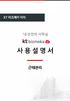 근태관리 근태관리. 근태관리. 출장관리. 휴가관리 4. 근태기초정보설정 / 조회 근태관리 개요 사원의일 / 월근태및휴가사용 ( 년차 ) 를관리합니다. 근태관리메뉴 : 근태관리서비스메뉴영역입니다. 근태관리메뉴의부메뉴좌측에표시되면부메뉴에서선택한서비스가표시됩니다 /8 . 근태관리 일일근태입력 _ 사원개인 [ 근태관리 ] 메뉴에서일일근태입력을클릭하면 [ 일일근태내역
근태관리 근태관리. 근태관리. 출장관리. 휴가관리 4. 근태기초정보설정 / 조회 근태관리 개요 사원의일 / 월근태및휴가사용 ( 년차 ) 를관리합니다. 근태관리메뉴 : 근태관리서비스메뉴영역입니다. 근태관리메뉴의부메뉴좌측에표시되면부메뉴에서선택한서비스가표시됩니다 /8 . 근태관리 일일근태입력 _ 사원개인 [ 근태관리 ] 메뉴에서일일근태입력을클릭하면 [ 일일근태내역
vRealize Automation용 VMware Remote Console - VMware
 vrealize Automation 용 VMware Remote Console VMware Remote Console 9.0 이문서는새버전으로교체되기전까지나열된각제품버전및모든이후버전을지원합니다. 이문서에대한최신버전을확인하려면 http://www.vmware.com/kr/support/pubs 를참조하십시오. KO-002230-00 vrealize Automation
vrealize Automation 용 VMware Remote Console VMware Remote Console 9.0 이문서는새버전으로교체되기전까지나열된각제품버전및모든이후버전을지원합니다. 이문서에대한최신버전을확인하려면 http://www.vmware.com/kr/support/pubs 를참조하십시오. KO-002230-00 vrealize Automation
PowerPoint 프레젠테이션
 전자세금계산서서비스 매뉴얼 Last Update : 2015/10/01 1 # 목차 항목을선택하시면해당가이드로바로이동합니다. 번호기능분류이용가이드페이지 # 이용프로세스 3 1 서비스안내 - 이란? 4 2 신청안내 - 서비스신청하기 6 - 공급자등록하기 8 - 공급자수정하기 11 3 공급자관리 - 쇼핑몰관리자페이지연동하기 14 - 전자세금계산서발급요청하기 16
전자세금계산서서비스 매뉴얼 Last Update : 2015/10/01 1 # 목차 항목을선택하시면해당가이드로바로이동합니다. 번호기능분류이용가이드페이지 # 이용프로세스 3 1 서비스안내 - 이란? 4 2 신청안내 - 서비스신청하기 6 - 공급자등록하기 8 - 공급자수정하기 11 3 공급자관리 - 쇼핑몰관리자페이지연동하기 14 - 전자세금계산서발급요청하기 16
RemoteAR 정보 사용설명서 소프트웨어정보 매뉴얼정보 기본정보
 RemoteAR Lite 버전 산업현장의미래 RemoteAR 사용설명서 RemoteAR 정보 사용설명서 소프트웨어정보 매뉴얼정보 기본정보 소프트웨어정보 - RemoteAR은현장작업자와원격전문가가 AR 화상통신을통해커뮤니케이션할수있는제품입니다. - 음성통화기반의제한적인원격지원방식을 AR 원격지원방식으로변경함으로써, 증강객체와함께정확하고신속한의사전달이가능합니다.
RemoteAR Lite 버전 산업현장의미래 RemoteAR 사용설명서 RemoteAR 정보 사용설명서 소프트웨어정보 매뉴얼정보 기본정보 소프트웨어정보 - RemoteAR은현장작업자와원격전문가가 AR 화상통신을통해커뮤니케이션할수있는제품입니다. - 음성통화기반의제한적인원격지원방식을 AR 원격지원방식으로변경함으로써, 증강객체와함께정확하고신속한의사전달이가능합니다.
JDK이클립스
 JDK 와이클립스설치 A. JDK 다운로드, 설치및환경설정 지금부터 JDK를다운로드받아설치하고 JDK를윈도우에서활용할수있도록환경을설정하는전과정을소개한다. 다운로드 www.oracle.com 사이트에접속하여 Downloads 메뉴를선택한후 [ 그림 1] 과같이 "Java for Developers" 를클릭한다. [ 그림 1] www.oracle.com 사이트
JDK 와이클립스설치 A. JDK 다운로드, 설치및환경설정 지금부터 JDK를다운로드받아설치하고 JDK를윈도우에서활용할수있도록환경을설정하는전과정을소개한다. 다운로드 www.oracle.com 사이트에접속하여 Downloads 메뉴를선택한후 [ 그림 1] 과같이 "Java for Developers" 를클릭한다. [ 그림 1] www.oracle.com 사이트
신한은행 머니멘토 환경설정 매뉴얼
 싞한은행머니멘토홖경설정매뉴얼 신한은행머니멘토환경설정매뉴얼 페이지 0 차례 1. 자산자동등록... 3 1-1. 사용자관리... 3 1 로그인정보수정... 3 2 로그인정보삭제... 4 3 가족정보관리... 5 4 고시홖율보기... 6 5 파일백업받기... 7 6 파일불러오기... 8 1-2. 엑셀저장... 9 1-3. 자산등록... 9 1 은행... 10 2
싞한은행머니멘토홖경설정매뉴얼 신한은행머니멘토환경설정매뉴얼 페이지 0 차례 1. 자산자동등록... 3 1-1. 사용자관리... 3 1 로그인정보수정... 3 2 로그인정보삭제... 4 3 가족정보관리... 5 4 고시홖율보기... 6 5 파일백업받기... 7 6 파일불러오기... 8 1-2. 엑셀저장... 9 1-3. 자산등록... 9 1 은행... 10 2
Cubase AI installation guide
 Steinberg Cubase AI 프로그램 및라이선스설치가이드 (2018. 1. 31) Ver. 1.0.0 1 목차 1. 계정만들기 2. Download access code 등록및 Activation Code 발급 3. Steinberg Download Assistant 다운로드및설치 4. Cubase AI 다운로드및설치 5. 라이선스활성화 (Activation)
Steinberg Cubase AI 프로그램 및라이선스설치가이드 (2018. 1. 31) Ver. 1.0.0 1 목차 1. 계정만들기 2. Download access code 등록및 Activation Code 발급 3. Steinberg Download Assistant 다운로드및설치 4. Cubase AI 다운로드및설치 5. 라이선스활성화 (Activation)
게임 기획서 표준양식 연구보고서
 ᆞᆞᆞᆞᆞᆞᆞᆞᆞᆞᆞᆞᆞᆞᆞᆞᆞᆞᆞᆞᆞᆞᆞᆞᆞᆞᆞᆞᆞᆞᆞᆞᆞ ᆞᆞᆞᆞᆞᆞᆞᆞᆞᆞᆞᆞᆞᆞᆞᆞᆞᆞᆞᆞᆞᆞᆞᆞᆞᆞᆞᆞᆞᆞᆞ ᆞᆞᆞᆞᆞᆞᆞᆞᆞᆞᆞᆞᆞᆞᆞᆞᆞᆞᆞᆞᆞᆞᆞᆞᆞᆞᆞᆞ ᆞᆞᆞᆞᆞᆞᆞᆞᆞᆞᆞᆞᆞᆞᆞᆞᆞᆞᆞᆞᆞᆞᆞᆞᆞᆞᆞᆞᆞᆞ ᆞᆞᆞᆞᆞᆞᆞᆞᆞᆞᆞᆞᆞᆞᆞᆞᆞᆞᆞᆞᆞᆞᆞᆞᆞᆞᆞᆞᆞᆞᆞ ᆞᆞᆞᆞᆞᆞᆞᆞᆞᆞᆞᆞᆞᆞᆞᆞᆞᆞᆞᆞᆞᆞᆞᆞᆞᆞᆞᆞᆞᆞ ᆞᆞᆞᆞᆞᆞᆞᆞᆞᆞᆞᆞᆞᆞᆞᆞᆞᆞᆞᆞᆞᆞᆞᆞᆞᆞᆞᆞᆞᆞᆞ
ᆞᆞᆞᆞᆞᆞᆞᆞᆞᆞᆞᆞᆞᆞᆞᆞᆞᆞᆞᆞᆞᆞᆞᆞᆞᆞᆞᆞᆞᆞᆞᆞᆞ ᆞᆞᆞᆞᆞᆞᆞᆞᆞᆞᆞᆞᆞᆞᆞᆞᆞᆞᆞᆞᆞᆞᆞᆞᆞᆞᆞᆞᆞᆞᆞ ᆞᆞᆞᆞᆞᆞᆞᆞᆞᆞᆞᆞᆞᆞᆞᆞᆞᆞᆞᆞᆞᆞᆞᆞᆞᆞᆞᆞ ᆞᆞᆞᆞᆞᆞᆞᆞᆞᆞᆞᆞᆞᆞᆞᆞᆞᆞᆞᆞᆞᆞᆞᆞᆞᆞᆞᆞᆞᆞ ᆞᆞᆞᆞᆞᆞᆞᆞᆞᆞᆞᆞᆞᆞᆞᆞᆞᆞᆞᆞᆞᆞᆞᆞᆞᆞᆞᆞᆞᆞᆞ ᆞᆞᆞᆞᆞᆞᆞᆞᆞᆞᆞᆞᆞᆞᆞᆞᆞᆞᆞᆞᆞᆞᆞᆞᆞᆞᆞᆞᆞᆞ ᆞᆞᆞᆞᆞᆞᆞᆞᆞᆞᆞᆞᆞᆞᆞᆞᆞᆞᆞᆞᆞᆞᆞᆞᆞᆞᆞᆞᆞᆞᆞ
Microsoft 을 열면 깔끔한 사용자 중심의 메뉴 및 레이아웃이 제일 먼저 눈에 띕니다. 또한 은 스마트폰, 테블릿 및 클라우드는 물론 가 설치되어 있지 않은 PC 에서도 사용할 수 있습니다. 따라서 장소와 디바이스에 관계 없이 언제, 어디서나 문서를 확인하고 편집
 Modern Modern www.office.com ( ) 892 5 : 1577-9700 : http://www.microsoft.com/korea Microsoft 을 열면 깔끔한 사용자 중심의 메뉴 및 레이아웃이 제일 먼저 눈에 띕니다. 또한 은 스마트폰, 테블릿 및 클라우드는 물론 가 설치되어 있지 않은 PC 에서도 사용할 수 있습니다. 따라서 장소와
Modern Modern www.office.com ( ) 892 5 : 1577-9700 : http://www.microsoft.com/korea Microsoft 을 열면 깔끔한 사용자 중심의 메뉴 및 레이아웃이 제일 먼저 눈에 띕니다. 또한 은 스마트폰, 테블릿 및 클라우드는 물론 가 설치되어 있지 않은 PC 에서도 사용할 수 있습니다. 따라서 장소와
SBR-100S User Manual
 ( 1 / 24 ) SBR-100S 모델에대한 SSID( 네트워크이름 ) 변경하는방법을안내해드립니다. 아래안내사항은제품의초기설정값을기준으로작성되어있습니다. 1. SSID 이란? SSID 는 Service Set Identifier 의약자로무선랜을통해젂송되는모든패킷의헤더에존재하는고유식별자이다. 무선랜클라이언트가무선랜 AP 에접속할때각무선랜을다른무선랜과구붂하기위해사용됩니다.
( 1 / 24 ) SBR-100S 모델에대한 SSID( 네트워크이름 ) 변경하는방법을안내해드립니다. 아래안내사항은제품의초기설정값을기준으로작성되어있습니다. 1. SSID 이란? SSID 는 Service Set Identifier 의약자로무선랜을통해젂송되는모든패킷의헤더에존재하는고유식별자이다. 무선랜클라이언트가무선랜 AP 에접속할때각무선랜을다른무선랜과구붂하기위해사용됩니다.
1) 인증서만들기 ssl]# cat >www.ucert.co.kr.pem // 설명 : 발급받은인증서 / 개인키파일을한파일로저장합니다. ( 저장방법 : cat [ 개인키
![1) 인증서만들기 ssl]# cat >www.ucert.co.kr.pem // 설명 : 발급받은인증서 / 개인키파일을한파일로저장합니다. ( 저장방법 : cat [ 개인키 1) 인증서만들기 ssl]# cat >www.ucert.co.kr.pem // 설명 : 발급받은인증서 / 개인키파일을한파일로저장합니다. ( 저장방법 : cat [ 개인키](/thumbs/80/81384531.jpg) Lighttpd ( 단일도메인 ) SSL 인증서신규설치가이드. [ 고객센터 ] 한국기업보안. 유서트기술팀 1) 인증서만들기 [root@localhost ssl]# cat www.ucert.co.kr.key www.ucert.co.kr.crt >www.ucert.co.kr.pem // 설명 : 발급받은인증서 / 개인키파일을한파일로저장합니다. ( 저장방법 : cat
Lighttpd ( 단일도메인 ) SSL 인증서신규설치가이드. [ 고객센터 ] 한국기업보안. 유서트기술팀 1) 인증서만들기 [root@localhost ssl]# cat www.ucert.co.kr.key www.ucert.co.kr.crt >www.ucert.co.kr.pem // 설명 : 발급받은인증서 / 개인키파일을한파일로저장합니다. ( 저장방법 : cat
Title Here
 INNOWATCH V3.0.4 IPLAYBACK 설치매뉴얼 작성일 : 2015/04/20 최근업데이트 : 2016/06/27 Software Version : 3.0.4 문서관리 수정내역 일자작업자버전수정내용 2015/05/14 김창희양식수정 2016/05/20 김진규 N/A Preinstall 내용수정, 문서양식변경 검토자 이름 이영상 지위 기술본부이사 Distribution
INNOWATCH V3.0.4 IPLAYBACK 설치매뉴얼 작성일 : 2015/04/20 최근업데이트 : 2016/06/27 Software Version : 3.0.4 문서관리 수정내역 일자작업자버전수정내용 2015/05/14 김창희양식수정 2016/05/20 김진규 N/A Preinstall 내용수정, 문서양식변경 검토자 이름 이영상 지위 기술본부이사 Distribution
SQL Developer Connect to TimesTen 유니원아이앤씨 DB 기술지원팀 2010 년 07 월 28 일 문서정보 프로젝트명 SQL Developer Connect to TimesTen 서브시스템명 버전 1.0 문서명 작성일 작성자
 SQL Developer Connect to TimesTen 유니원아이앤씨 DB 팀 2010 년 07 월 28 일 문서정보 프로젝트명 SQL Developer Connect to TimesTen 서브시스템명 버전 1.0 문서명 작성일 2010-07-28 작성자 김학준 최종수정일 2010-07-28 문서번호 20100728_01_khj 재개정이력 일자내용수정인버전
SQL Developer Connect to TimesTen 유니원아이앤씨 DB 팀 2010 년 07 월 28 일 문서정보 프로젝트명 SQL Developer Connect to TimesTen 서브시스템명 버전 1.0 문서명 작성일 2010-07-28 작성자 김학준 최종수정일 2010-07-28 문서번호 20100728_01_khj 재개정이력 일자내용수정인버전
EndNote X2 초급 분당차병원도서실사서최근영 ( )
 EndNote X2 초급 2008. 9. 25. 사서최근영 (031-780-5040) EndNote Thomson ISI Research Soft의 bibliographic management Software 2008년 9월현재 X2 Version 사용 참고문헌 (Reference), Image, Fulltext File 등 DB 구축 참고문헌 (Reference),
EndNote X2 초급 2008. 9. 25. 사서최근영 (031-780-5040) EndNote Thomson ISI Research Soft의 bibliographic management Software 2008년 9월현재 X2 Version 사용 참고문헌 (Reference), Image, Fulltext File 등 DB 구축 참고문헌 (Reference),
제 2 장 기본 사용법
 LS Studio 1. 시작하기 1.1 특징 XG5000 에서는 XP-Builder, DriveView7 등의소프트웨어와의통합된개발환경을제공합니다. 통합된 개발환경에서는모든프로젝트파일을 XG5000 에서통합관리합니다. XP-Builder 통합프로젝트를사용함으로써 PLC 에서사용할변수목록을 CSV 파일로내보내기또는불러오기하는번거로움없이바로사용할수있습니다. 또한
LS Studio 1. 시작하기 1.1 특징 XG5000 에서는 XP-Builder, DriveView7 등의소프트웨어와의통합된개발환경을제공합니다. 통합된 개발환경에서는모든프로젝트파일을 XG5000 에서통합관리합니다. XP-Builder 통합프로젝트를사용함으로써 PLC 에서사용할변수목록을 CSV 파일로내보내기또는불러오기하는번거로움없이바로사용할수있습니다. 또한
슬라이드 1
 1 < 목차 > 1. SYSMAC Gateway 설정 -------------- 3 2. Network Configurator 수동설정 -------------- 23 3. Tag Status Area 설정방법 --------------------- 30 2 1. SYSMAC Gateway 설정 1) 시작 > 프로그램 > OMRON > SYSMAC Gateway
1 < 목차 > 1. SYSMAC Gateway 설정 -------------- 3 2. Network Configurator 수동설정 -------------- 23 3. Tag Status Area 설정방법 --------------------- 30 2 1. SYSMAC Gateway 설정 1) 시작 > 프로그램 > OMRON > SYSMAC Gateway
1
 2/33 3/33 4/33 5/33 6/33 7/33 8/33 9/33 10/33 11/33 12/33 13/33 14/33 15/33 16/33 17/33 5) 입력을 다 했으면 확인 버튼을 클릭합니다. 6) 시작 페이지가 제대로 설정이 되었는지 살펴볼까요. 익스플로러를 종료하고 다시 실행시켜 보세요. 시작화면에 야후! 코리아 화면이 뜬다면 설정 완료..^^
2/33 3/33 4/33 5/33 6/33 7/33 8/33 9/33 10/33 11/33 12/33 13/33 14/33 15/33 16/33 17/33 5) 입력을 다 했으면 확인 버튼을 클릭합니다. 6) 시작 페이지가 제대로 설정이 되었는지 살펴볼까요. 익스플로러를 종료하고 다시 실행시켜 보세요. 시작화면에 야후! 코리아 화면이 뜬다면 설정 완료..^^
PowerPoint 프레젠테이션
 GUIDE BOOK GRAP 사용법과활용방안 GRAP 목차. Mobile 기능구성. Web 기능구성 3. 관리자기능구성 0 Mobile 기능구성. 뉴스피드 내가소속한모든그룹의글을보여줍니다.. 채팅 업무에특화된채팅기능을제공합니다. 3. 조직도 구성원의상태를확인하고연락처를볼수있습니다. 4. 알림센터 원하는사람만콕콕집어필요보고하세요 5. 더보기 마이룸, 그룹, 설정의기능이있는매뉴입니다.
GUIDE BOOK GRAP 사용법과활용방안 GRAP 목차. Mobile 기능구성. Web 기능구성 3. 관리자기능구성 0 Mobile 기능구성. 뉴스피드 내가소속한모든그룹의글을보여줍니다.. 채팅 업무에특화된채팅기능을제공합니다. 3. 조직도 구성원의상태를확인하고연락처를볼수있습니다. 4. 알림센터 원하는사람만콕콕집어필요보고하세요 5. 더보기 마이룸, 그룹, 설정의기능이있는매뉴입니다.
Microsoft PowerPoint - XUSB_제품메뉴얼_140206
 XUSB 제품 사용설명서 목차. XUSB 특징 6. XUSB 실행하기 9. XUSB 초기화. XUSB 주요 기능 7. XUSB 보안폴더 0. XUSB 오류 복구 3. XUSB 명칭 및 기능 3- 공통사항 3- 보안폴더 3-3 관리기능 4. XUSB 설치하기 4- 다운로드 4- 신규 라이선스 등록 4-3- 설치프로그램에서 라이선스 병합 4-3- XUSB에서 라이선스
XUSB 제품 사용설명서 목차. XUSB 특징 6. XUSB 실행하기 9. XUSB 초기화. XUSB 주요 기능 7. XUSB 보안폴더 0. XUSB 오류 복구 3. XUSB 명칭 및 기능 3- 공통사항 3- 보안폴더 3-3 관리기능 4. XUSB 설치하기 4- 다운로드 4- 신규 라이선스 등록 4-3- 설치프로그램에서 라이선스 병합 4-3- XUSB에서 라이선스
행자부 G4C
 인증서발급관리모듈 Ver 1.0 개정이력 버전변경일변경사유변경내용작성자승인 1.0 2012-12-22 제정이경희 Copyright 2006. All rights reserved DreamSecurity. 2 목차 1. 인증시스템 ACTIVEX 설치절차... 4 1.1 설치... 4 2. 인증시스템 ACTIVEX 사용... 7 2.1 인증서발급... 7 2.2
인증서발급관리모듈 Ver 1.0 개정이력 버전변경일변경사유변경내용작성자승인 1.0 2012-12-22 제정이경희 Copyright 2006. All rights reserved DreamSecurity. 2 목차 1. 인증시스템 ACTIVEX 설치절차... 4 1.1 설치... 4 2. 인증시스템 ACTIVEX 사용... 7 2.1 인증서발급... 7 2.2
대량문자 이용 매뉴얼 (with directsend)
 1 삼정데이타서비스 DIRECTSEND 제공 [ 저작권안내 ] 본문서는삼정데이타서비스 에서고객의원활한업무지원을위하여무상으로배포하는사용자매뉴얼및가이드로써저작권과전송권은삼정데이타서비스 에있습니다. 따라서당사고객이이를이러한용도로사용하는것에는제한이없으나저작권자에대한허락및표시없이이를제 3 자에게재전송하거나복사및무단전제할때는국내및국제저작권법에의하여서비스이용이제한되고법적인책임이따를수있습니다.
1 삼정데이타서비스 DIRECTSEND 제공 [ 저작권안내 ] 본문서는삼정데이타서비스 에서고객의원활한업무지원을위하여무상으로배포하는사용자매뉴얼및가이드로써저작권과전송권은삼정데이타서비스 에있습니다. 따라서당사고객이이를이러한용도로사용하는것에는제한이없으나저작권자에대한허락및표시없이이를제 3 자에게재전송하거나복사및무단전제할때는국내및국제저작권법에의하여서비스이용이제한되고법적인책임이따를수있습니다.
ADP-2480
 Mitsubishi PLC 접속 GP 는 Mitsubishi FX Series 와통신이가능합니다. 시스템구성 6 7 8 GP-80 RS- Cable RS-C Cable FXN--BD FXN--BD 6 FX Series(FXS,FXN,FXN,FXNC, FXU) 7 FXS, FXN 8 FXN FX Series 는기본적으로 RS- 통신을하며, RS-/ converter
Mitsubishi PLC 접속 GP 는 Mitsubishi FX Series 와통신이가능합니다. 시스템구성 6 7 8 GP-80 RS- Cable RS-C Cable FXN--BD FXN--BD 6 FX Series(FXS,FXN,FXN,FXNC, FXU) 7 FXS, FXN 8 FXN FX Series 는기본적으로 RS- 통신을하며, RS-/ converter
Microsoft Word - Armjtag_문서1.doc
 ARM JTAG (wiggler 호환 ) 사용방법 ( IAR EWARM 에서 ARM-JTAG 로 Debugging 하기 ) Test Board : AT91SAM7S256 IAR EWARM : Kickstart for ARM ARM-JTAG : ver 1.0 ( 씨링크테크 ) 1. IAR EWARM (Kickstart for ARM) 설치 2. Macraigor
ARM JTAG (wiggler 호환 ) 사용방법 ( IAR EWARM 에서 ARM-JTAG 로 Debugging 하기 ) Test Board : AT91SAM7S256 IAR EWARM : Kickstart for ARM ARM-JTAG : ver 1.0 ( 씨링크테크 ) 1. IAR EWARM (Kickstart for ARM) 설치 2. Macraigor
WebRTC 플러그인이 필요없는 웹폰 새로운 순수 VoIP 클라이언트 기반의 최신 WebRTC 기술은 기존 레가시 자바 클라이언트를 대체합니다. 새로운 클라이언트는 윈도우/리눅스/Mac 에서 사용가능하며 Chrome, Firefox 및 오페라 브라우저에서는 바로 사용이
 WebRTC 기능이 채택된 ICEWARP VERSION 11.1 IceWarp 11.1 은 이메일 산업 부문에 있어 세계 최초로 WebRTC 음성 및 비디오 통화 기능을 탑재하였으며 이메일 산업에 있어 최선두의 제품입니다. 기업의 필요한 모든 것, 웹 브라우저 하나로 가능합니다. WebRTC 플러그인이 필요없는 웹폰 새로운 순수 VoIP 클라이언트 기반의 최신
WebRTC 기능이 채택된 ICEWARP VERSION 11.1 IceWarp 11.1 은 이메일 산업 부문에 있어 세계 최초로 WebRTC 음성 및 비디오 통화 기능을 탑재하였으며 이메일 산업에 있어 최선두의 제품입니다. 기업의 필요한 모든 것, 웹 브라우저 하나로 가능합니다. WebRTC 플러그인이 필요없는 웹폰 새로운 순수 VoIP 클라이언트 기반의 최신
Microsoft PowerPoint Android-SDK설치.HelloAndroid(1.0h).pptx
 To be an Android Expert 문양세강원대학교 IT 대학컴퓨터학부 Eclipse (IDE) JDK Android SDK with ADT IDE: Integrated Development Environment JDK: Java Development Kit (Java SDK) ADT: Android Development Tools 2 JDK 설치 Eclipse
To be an Android Expert 문양세강원대학교 IT 대학컴퓨터학부 Eclipse (IDE) JDK Android SDK with ADT IDE: Integrated Development Environment JDK: Java Development Kit (Java SDK) ADT: Android Development Tools 2 JDK 설치 Eclipse
설치 순서 Windows 98 SE/Me/2000/XP 1 PC를 켜고 Windows를 시작합니다. 아직 컴퓨터에 프린터를 연결하지 마십시오. 2 PC에 P-S100 CD-ROM(프 린터 드라이버)을 삽입합니다. 3 설치 프로그램을 시작합니다. q CD-ROM의 PS1
 디지털 사진 프린터 P-S100 프린터 드라이버 설치 가이드 사용하는 컴퓨터에 따라 제공된 프린터 드라이버를 설치합니다. 설치 절차 에 대한 자세한 내용은 CD-ROM의 Readme 파일을 참조하십시오. 작동 환경 Windows 호환 모델: IBM PC/AT 및 호환품 운영 체제: Windows 98 SE/Me/2000/XP (Windows 98 SE/Me/2000/XP
디지털 사진 프린터 P-S100 프린터 드라이버 설치 가이드 사용하는 컴퓨터에 따라 제공된 프린터 드라이버를 설치합니다. 설치 절차 에 대한 자세한 내용은 CD-ROM의 Readme 파일을 참조하십시오. 작동 환경 Windows 호환 모델: IBM PC/AT 및 호환품 운영 체제: Windows 98 SE/Me/2000/XP (Windows 98 SE/Me/2000/XP
웹탐색기매뉴얼목차. 웹탐색기 웹탐색기란? 웹탐색기접속방법 화면구성 Java 기반웹탐색기 ActiveX 기반웹탐색기 디스크 권한 메모....6 폴더 / 파일상세정보....7 휴지통
 인터넷디스크 6i 웹탐색기매뉴얼 웹탐색기매뉴얼목차. 웹탐색기... 3. 웹탐색기란?... 3. 웹탐색기접속방법... 5. 화면구성... 6. Java 기반웹탐색기... 6. ActiveX 기반웹탐색기... 7.3 디스크... 8.4 권한... 0.5 메모....6 폴더 / 파일상세정보....7 휴지통... 3. 파일전송... 3 3. 업로드... 4 3. 다운로드...
인터넷디스크 6i 웹탐색기매뉴얼 웹탐색기매뉴얼목차. 웹탐색기... 3. 웹탐색기란?... 3. 웹탐색기접속방법... 5. 화면구성... 6. Java 기반웹탐색기... 6. ActiveX 기반웹탐색기... 7.3 디스크... 8.4 권한... 0.5 메모....6 폴더 / 파일상세정보....7 휴지통... 3. 파일전송... 3 3. 업로드... 4 3. 다운로드...
마켓온_제품소개서_20131111.key
 제품소개서 Your Expert Business Partner. CMS. Mobile. Enterprise System. 패스트스퀘어 시스템 마켓온 SNS 2013. 11. 11 Contents 1. 솔루션 개요 2. 솔루션 특징 3. 솔루션 주요기능 4. 솔루션 구성 마켓온 - 솔루션 개요 솔루션 개요 기업을 위한 유연하고 편리한 커뮤니케이션 솔루션 마켓온은
제품소개서 Your Expert Business Partner. CMS. Mobile. Enterprise System. 패스트스퀘어 시스템 마켓온 SNS 2013. 11. 11 Contents 1. 솔루션 개요 2. 솔루션 특징 3. 솔루션 주요기능 4. 솔루션 구성 마켓온 - 솔루션 개요 솔루션 개요 기업을 위한 유연하고 편리한 커뮤니케이션 솔루션 마켓온은
Office 365 사용자 가이드
 [ 여기에입력 ] Office 365 사용자가이드 OFFICE 365 온라인협업 목차 1. 팀사이트접속하기... 2 2. 팀사이트꾸미기... 3 3. 비즈니스용 OneDrive 에 Office 문서올리기... 11 4. 온라인미팅은이렇게시작하세요... 14 4.1 Lync 2013 에로그인하기... 14 4.2 Lync 로인스턴트메시지보내기... 15 4.3
[ 여기에입력 ] Office 365 사용자가이드 OFFICE 365 온라인협업 목차 1. 팀사이트접속하기... 2 2. 팀사이트꾸미기... 3 3. 비즈니스용 OneDrive 에 Office 문서올리기... 11 4. 온라인미팅은이렇게시작하세요... 14 4.1 Lync 2013 에로그인하기... 14 4.2 Lync 로인스턴트메시지보내기... 15 4.3
PowerPoint Template
 JavaScript 회원정보 입력양식만들기 HTML & JavaScript Contents 1. Form 객체 2. 일반적인입력양식 3. 선택입력양식 4. 회원정보입력양식만들기 2 Form 객체 Form 객체 입력양식의틀이되는 태그에접근할수있도록지원 Document 객체의하위에위치 속성들은모두 태그의속성들의정보에관련된것
JavaScript 회원정보 입력양식만들기 HTML & JavaScript Contents 1. Form 객체 2. 일반적인입력양식 3. 선택입력양식 4. 회원정보입력양식만들기 2 Form 객체 Form 객체 입력양식의틀이되는 태그에접근할수있도록지원 Document 객체의하위에위치 속성들은모두 태그의속성들의정보에관련된것
PowerPoint 프레젠테이션
 Ubuntu 13.04 설치매뉴얼 작성일자 : 2013.05 cafe24 IDC 사업팀 설치이미지부팅 1. Ubuntu CD(DVD) 를넣고해당미디어로부팅을시킵니다. 2. 처음설치화면에서한국어를선택합니다. Ubuntu 설치 1. 우분투서버설치를선택합니다. 번역안내 1. 한국어설정에대한안내화면이출력됩니다. 아직은번역이완벽하지않다는내용임으로 무시하고 < 예 >
Ubuntu 13.04 설치매뉴얼 작성일자 : 2013.05 cafe24 IDC 사업팀 설치이미지부팅 1. Ubuntu CD(DVD) 를넣고해당미디어로부팅을시킵니다. 2. 처음설치화면에서한국어를선택합니다. Ubuntu 설치 1. 우분투서버설치를선택합니다. 번역안내 1. 한국어설정에대한안내화면이출력됩니다. 아직은번역이완벽하지않다는내용임으로 무시하고 < 예 >
슬라이드 1
 Tadpole for DB 1. 도구개요 2. 설치및실행 4. 활용예제 1. 도구개요 도구명 소개 Tadpole for DB Tools (sites.google.com/site/tadpolefordb/) 웹기반의데이터베이스를관리하는도구 Database 스키마및데이터관리 라이선스 LGPL (Lesser General Public License) 특징 주요기능
Tadpole for DB 1. 도구개요 2. 설치및실행 4. 활용예제 1. 도구개요 도구명 소개 Tadpole for DB Tools (sites.google.com/site/tadpolefordb/) 웹기반의데이터베이스를관리하는도구 Database 스키마및데이터관리 라이선스 LGPL (Lesser General Public License) 특징 주요기능
슬라이드 1
 Internet 사용자매뉴얼 Copyright NICE Information Service all rights reserved. Copyright NICE Information Service all rights reserved.. 제출가능서류 ( 제출자유형별 ). 자료전송절차. FATI 시스템설치방법 4-. 직접 ( 자동 ) 발급제출 4-. 발급번호및파일첨부제출
Internet 사용자매뉴얼 Copyright NICE Information Service all rights reserved. Copyright NICE Information Service all rights reserved.. 제출가능서류 ( 제출자유형별 ). 자료전송절차. FATI 시스템설치방법 4-. 직접 ( 자동 ) 발급제출 4-. 발급번호및파일첨부제출
저작권 Copyright 이매뉴얼은정보제공의목적으로만제공됩니다. 이매뉴얼의내용은사전통지없이변경될수있으며, 사용한화면의이미지는예시를위한것으로실제와다를수있습니다. 또한별도설명이없는한용례에사용된회사, 이름, 데이터등은실제데이터가아닙니다. 이문서에수록된정보의완전성과정확성을검증
 저작권 Copyright 이매뉴얼은정보제공의목적으로만제공됩니다. 이매뉴얼의내용은사전통지없이변경될수있으며, 사용한화면의이미지는예시를위한것으로실제와다를수있습니다. 또한별도설명이없는한용례에사용된회사, 이름, 데이터등은실제데이터가아닙니다. 이문서에수록된정보의완전성과정확성을검증하기위해노력하였으나, 발생될수있는기술상또는편집상오류에대해서는책임지지않습니다. 넥서스커뮤니티의서면승인없이는어떠한형식으로도본매뉴얼의일부또는전부를무단으로복제하거나사용할수없습니다.
저작권 Copyright 이매뉴얼은정보제공의목적으로만제공됩니다. 이매뉴얼의내용은사전통지없이변경될수있으며, 사용한화면의이미지는예시를위한것으로실제와다를수있습니다. 또한별도설명이없는한용례에사용된회사, 이름, 데이터등은실제데이터가아닙니다. 이문서에수록된정보의완전성과정확성을검증하기위해노력하였으나, 발생될수있는기술상또는편집상오류에대해서는책임지지않습니다. 넥서스커뮤니티의서면승인없이는어떠한형식으로도본매뉴얼의일부또는전부를무단으로복제하거나사용할수없습니다.
특징 찾아보기 열쇠 없이 문을 열 수 있어요! 비밀번호 및 RF카드로도 문을 열 수 있습니다. 또한 비밀번호가 외부인에게 알려질 위험에 대비, 통제번호까지 입력해 둘 수 있어 더욱 안심하고 사용할 수 있습니다. 나만의 비밀번호 및 RF카드를 가질 수 있어요! 다수의 가
 www.kdnetwork.com 특징 찾아보기 열쇠 없이 문을 열 수 있어요! 비밀번호 및 RF카드로도 문을 열 수 있습니다. 또한 비밀번호가 외부인에게 알려질 위험에 대비, 통제번호까지 입력해 둘 수 있어 더욱 안심하고 사용할 수 있습니다. 나만의 비밀번호 및 RF카드를 가질 수 있어요! 다수의 가능할 삭제할 건전지 사용자를 위한 개별 비밀번호 및 RF카드
www.kdnetwork.com 특징 찾아보기 열쇠 없이 문을 열 수 있어요! 비밀번호 및 RF카드로도 문을 열 수 있습니다. 또한 비밀번호가 외부인에게 알려질 위험에 대비, 통제번호까지 입력해 둘 수 있어 더욱 안심하고 사용할 수 있습니다. 나만의 비밀번호 및 RF카드를 가질 수 있어요! 다수의 가능할 삭제할 건전지 사용자를 위한 개별 비밀번호 및 RF카드
PowerPoint 프레젠테이션
 OTP 등록가이드 Security Division OTP 발급보안정책 1 OTP 란? 일회용패스워드로써사용자를인증하는하나의방식입니다. 패스워드를생성하는기기를소지한사람만이패스워드를알고있게되므로보안성을향상을위해도입하였습니다. VPN 로그인시사내에서사용하는 ID / PW 외에추가로본인의기기에서생성된 OTP를입력해야만 VPN 접속이가능합니다. 때문에사용자는 OTP
OTP 등록가이드 Security Division OTP 발급보안정책 1 OTP 란? 일회용패스워드로써사용자를인증하는하나의방식입니다. 패스워드를생성하는기기를소지한사람만이패스워드를알고있게되므로보안성을향상을위해도입하였습니다. VPN 로그인시사내에서사용하는 ID / PW 외에추가로본인의기기에서생성된 OTP를입력해야만 VPN 접속이가능합니다. 때문에사용자는 OTP
